Page 1
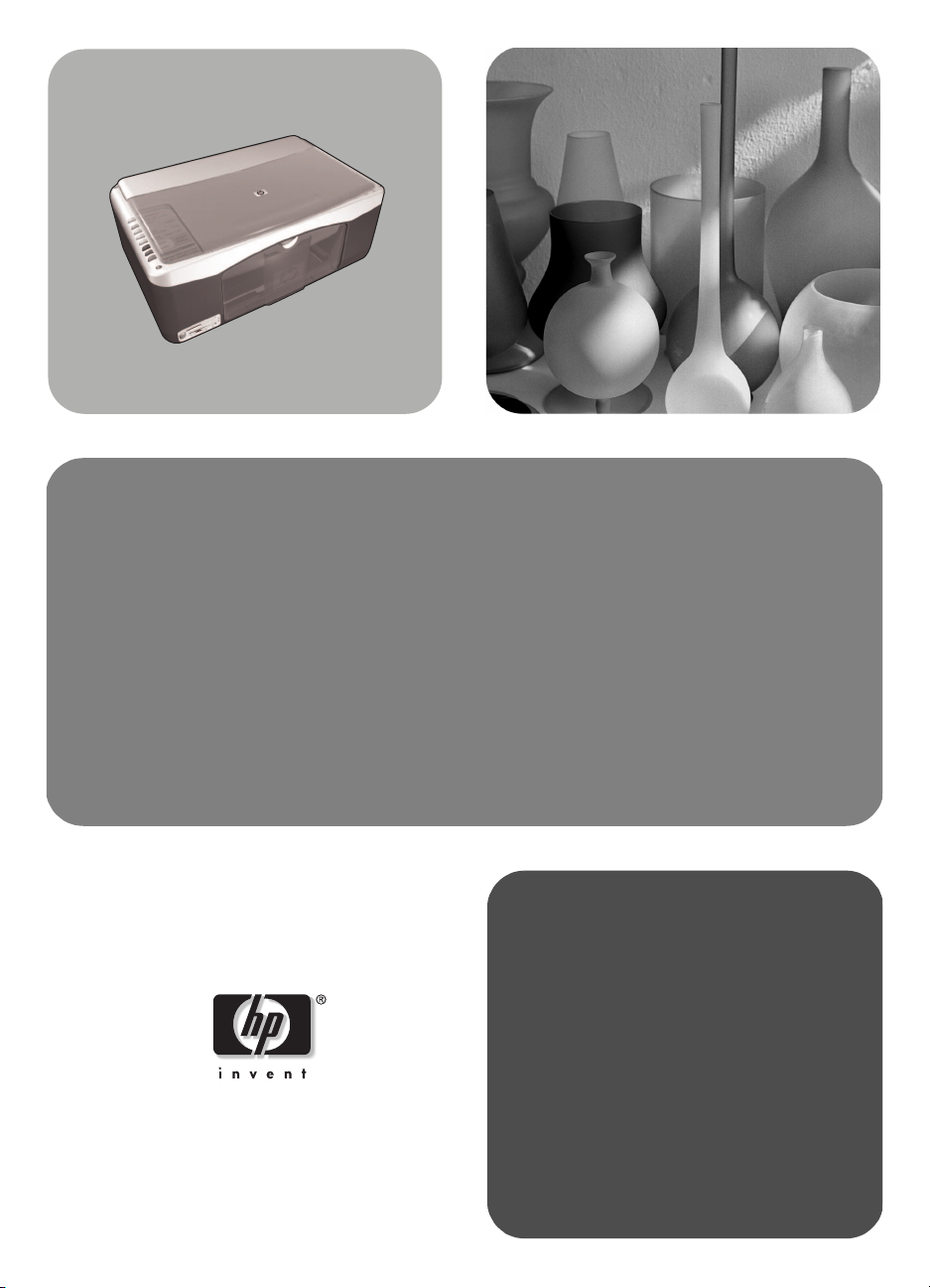
hp psc 1300 series
all-in-one
αναφοράς
οδηγός
Page 2
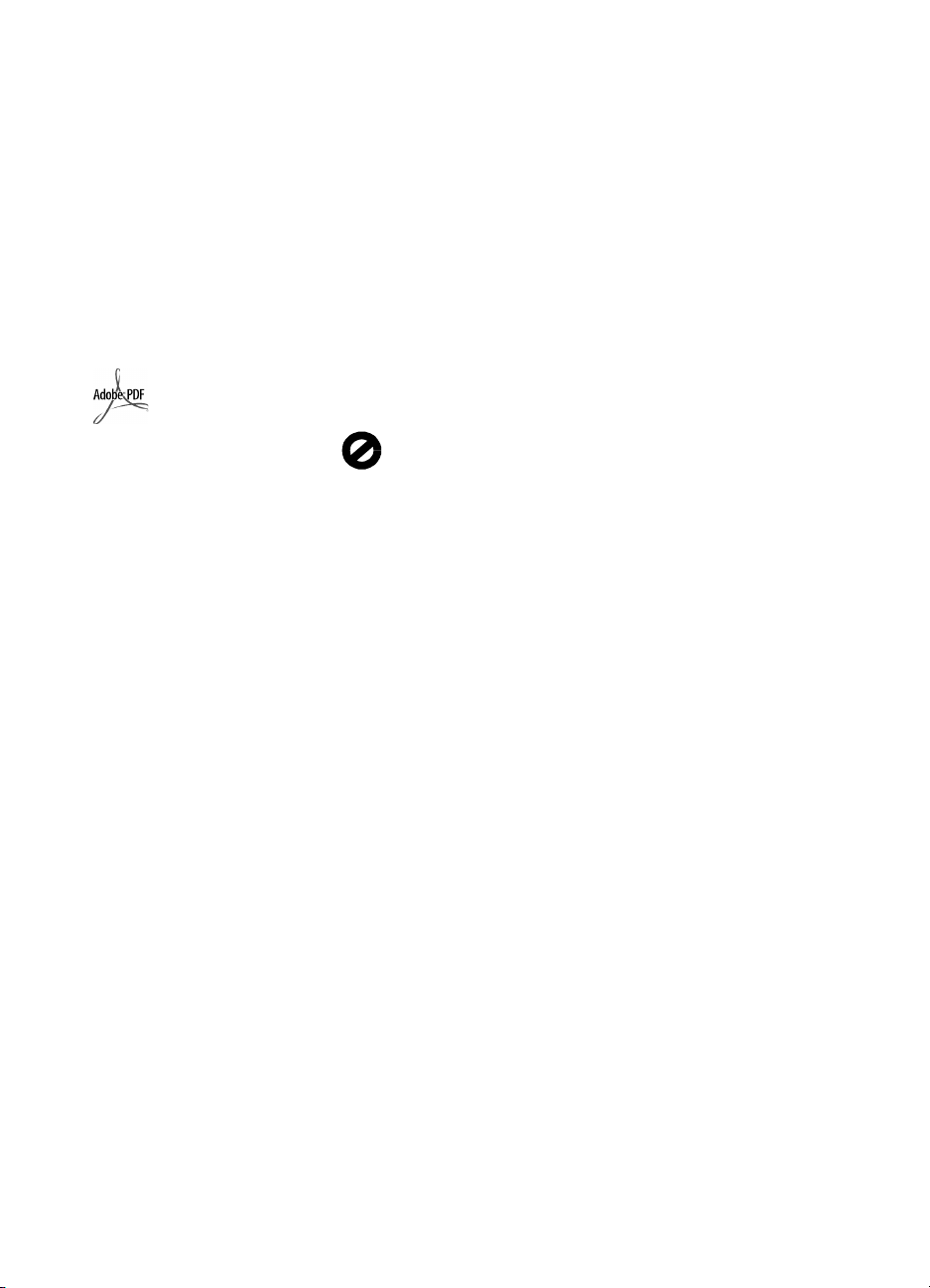
© Copyright Hewlett-Packard
Company 2003
Με την επιφύλαξη παντός
δικαιώµατος. ∆εν επιτρέπεται η
δηµιουργία φωτοαντιγράφων, η
αναπαραγωγή ή η µετάφραση σε άλλη
γλώσσα του παρόντος εγγράφου ή
τµήµατος αυτού, χωρίς προηγούµενη
γραπτή συναίνεση της Hewlett-Packard
Company.
Αυτό το προϊόν ενσωµατώνει την
τεχνολογία PDF της Adobe, η οποία
περιέχει µια υλοποίηση του LZW που
χρησιµοποιείται κατόπιν άδειας
σύµφωνα µε την ευρεσιτεχνία ΗΠΑ αρ.
4,558,302.
Το σήµα Adobe και το
λογότυπο Acrobat είναι είτε
σήµατα κατατεθέντα είτε
εµπορικά σήµατα της
Adobe Systems
Incorporated στις
Ηνωµένες Πολιτείες ή/και
σε άλλες χώρες.
Portions Copyright (c) 1989-2003
Palomar Software Inc. Το HP PSC
1300 Series περιλαµβάνει τεχνολογία
προγράµµατος οδήγησης εκτυπωτή
κατοχυρωµένη από την Pal omar
Software, Inc. www.palomar.com
Copyright © 1999-2003 Apple
Computer, Inc.
Το σήµα Apple, το λογότυπο Apple, το
σήµα Mac, το λογότυπο Mac, τα
σήµατα Macintosh και Mac OS είναι
εµπορικά σήµατα της Apple Computer,
Inc., που έχουν καταχωρηθεί στις ΗΠΑ
και άλλες χώρες.
Αριθµός έκδοσης: Q3500-90167
Πρώτη έκδοση: Ιούλιος 2003
Η εκτύπωση έγινε στη Γερµανία
®
Τα σήµατα Windows
®
NT
, Windows ME®, Windows XP®
και Windows 2000
κατατεθέντα της Microsoft Corporation
στις ΗΠΑ.
Τα σήµατα Intel
κατοχυρωµένα εµπορικά σήµατα της
Intel Corporation.
, Windows
®
είναι σήµατα
®
και Penti um®είναι
προειδοποίηση
Οι πληροφορίες που περιέχονται στο
παρόν έγγραφο µπορούν να αλλάξουν
χωρίς ειδοποίηση και δεν θα πρέπει να
εκληφθούν ως δέσµευση εκ µέρους της
εταιρείας Hewlett-Packard Company.
Η Hewlett-Packard δεν
αναλαµβάνει καµία ευθύνη για
σφάλµατα που ενδέχεται να
εµφανίζονται στο παρόν
έγγραφο ούτε παρέχει κανενός
είδους ρητή ή σιωπηρή εγγύηση
όσον αφορά αυτό το υλικό,
συµπεριλαµβανοµένων, χωρίς
περιορισµό, των σιωπηρών
εγγυήσεων εµπορευσιµότητας
και καταλληλότητας για
συγκεκριµένο σκοπό.
Η Hewlett-Packard Company δεν φέρει
ευθύνη για τυχόν απρόβλεπτες ή
επακόλουθες ζηµιές σε σχέση µε την
προµήθεια, την εκτέλεση ή τη χρήση
αυτού του εγγράφου και του υλικού
προγραµµάτων που περιγράφει.
Σηµείωση: Μπορείτε να βρείτε τους
κανονισµούς στο κεφάλαιο τεχνικές
πληροφορίες του παρόντος οδηγού.
Σε πολλές χώρες, η δηµιουργία
αντιγράφων των παρακάτω
αντικειµένων θεωρείται παράνοµη. Αν
δεν είστε σίγουροι για κάτι, ρωτήστε το
νοµικό σας σύµβουλο.
• ∆ηµόσια χαρτιά ή έγγραφα:
- ∆ιαβατήρια
- Έγγραφα µετανάστευσης
- Έγγραφα στρατολογίας
- Αναγνωριστικά σήµατα, κάρτες
ή εµβλήµατα
• Ένσηµα:
- Γραµµατόσηµα
- Κουπόνια φαγητού
• Επιταγές ή διαταγές πληρωµής
δηµοσίων υπηρεσιών
• Χαρτονοµίσµατα, ταξιδιωτικές
επιταγές ή εντολές πληρωµής
• Πιστοποιητικά κατάθεσης
• Έργα µε κατοχυρωµένα πνευµατικά
δικαιώµατα
πληροφορίες ασφαλείας
Προειδοποίηση! Για να
αποφύγετε τον κίνδυνο
πυρκαγιάς ή
ηλεκτροπληξίας, µην
εκθέτετε αυτό το προϊόν
σε βροχή ή υγρασία.
Ακολουθείτε πάντα τα βασικά
προληπτικά µέτρα ασφαλείας όταν
χρησιµοποιείτε το προϊόν, προκειµένου
να µειώσετε τον κίνδυνο τραυµατισµού
από πυρκαγιά ή ηλεκτροπληξία.
Προειδοποίηση! Πιθανός
κίνδυνος ηλεκτροπληξίας
1 ∆ιαβάστε και κατανοήστε όλες τις
οδηγίες που βρίσκονται στην
αφίσα εγκατάστασης.
2 Να χρησιµοποιείτε µόνο καλά
γειωµένη πρίζα όταν συνδέετε τη
συσκευή στην πηγή ενέργειας. Σε
περίπτωση που δεν γνωρίζετε αν η
πρίζα είναι γειωµένη, ρωτήστε
έναν ειδικευµένο ηλεκτρολόγο.
3 Να λαµβάνετε υπόψη τις
προειδοποιήσεις και τις οδηγίες
που συνοδεύουν το προϊόν.
4 Αποσυνδέστε το προϊόν από την
πρίζα πριν από τον καθαρισµό.
5 Μην εγκαθιστάτε και µη
χρησιµοποιείτε το προϊόν κοντά σε
νερό ή όταν είστε βρεγµένοι.
6 Εγκαταστήστε το προϊόν µε
ασφάλεια σε µια σταθερή
επιφάνεια.
7 Εγκαταστήστε το προϊόν σε µια
προστατευµένη τοποθεσία, όπου
δεν υπάρχει περίπτωση να πατήσει
κανείς το καλώδιο ή να σκοντάψει
πάνω του και όπου το καλώδιο
δεν κινδυνεύει να υποστεί ζηµιά.
8 Αν το προϊόν δεν λειτουργεί
σωστά, ανατρέξτε στην
ηλεκτρονική βοήθεια για την
επίλυση προβληµάτων.
9 Στο εσωτερικό δεν υπάρχουν
εξαρτήµατα που µπορούν να
επισκευαστούν από το χρήστη.
Αναθέστε την επισκευή σε
ειδικευµένο προσωπικό
υποστήριξης.
10 Χρησιµοποιήστε το προϊόν σε
αίθουσα που αερίζεται καλά.
Page 3
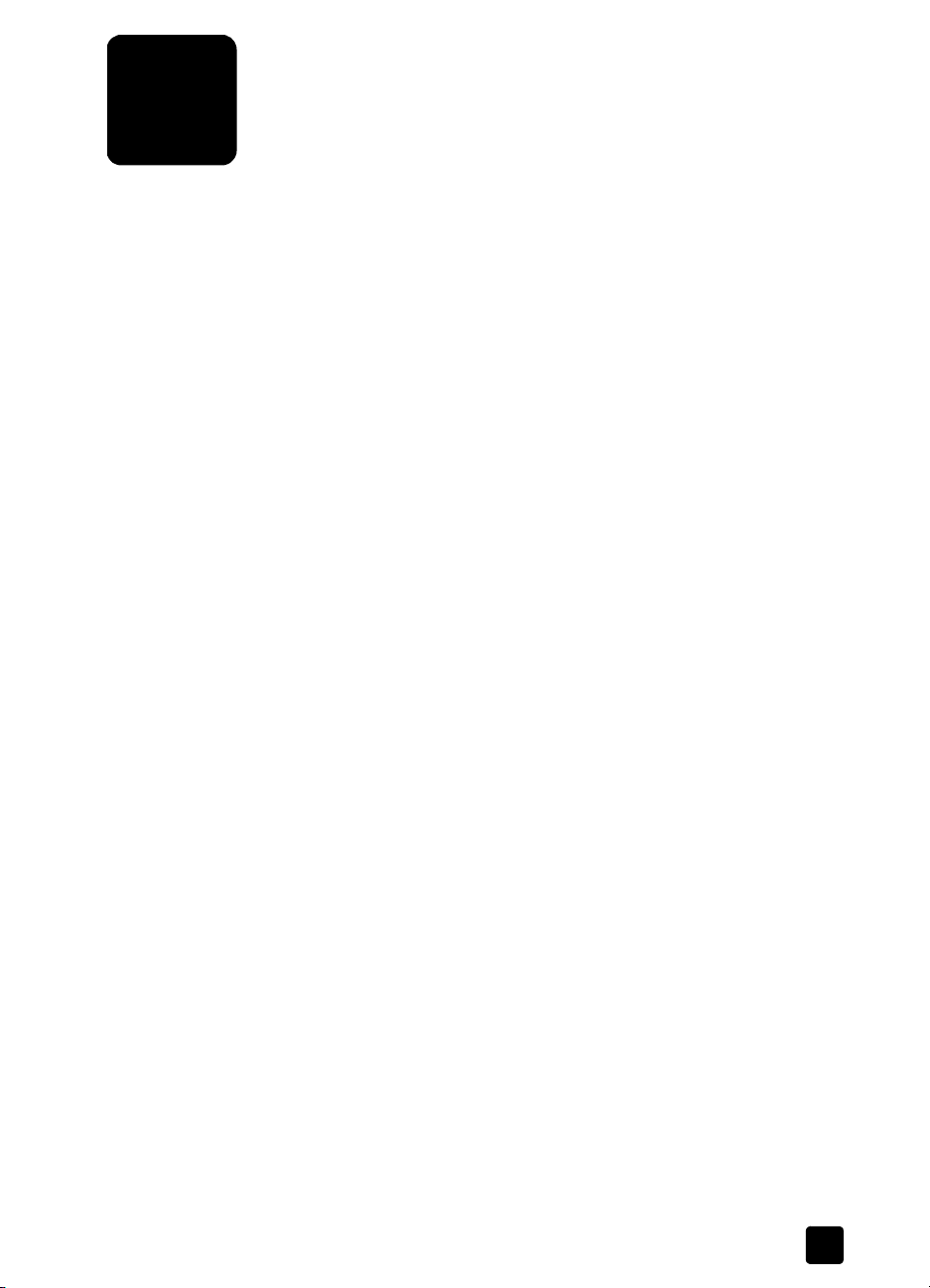
περιεχόµενα
1 γρήγορο ξεκίνηµα . . . . . . . . . . . . . . . . . . . . . . . . . . . . . . . . . . . . 1
επισκόπηση µπροστινού πίνακα . . . . . . . . . . . . . . . . . . . . . . . . . . . . . 1
επισκόπηση κάρτας µνήµης φωτογραφιών . . . . . . . . . . . . . . . . . . . . . . 3
φωτεινές ενδείξεις κατάστασης µπροστινού πίνακα. . . . . . . . . . . . . . . . . 3
χρήση του hp psc µε υπολογιστή . . . . . . . . . . . . . . . . . . . . . . . . . . . . 7
2 τοποθέτηση πρωτοτύπων και χαρτιού. . . . . . . . . . . . . . . . . . . . . 13
τοποθέτηση πρωτοτύπων . . . . . . . . . . . . . . . . . . . . . . . . . . . . . . . . . 13
τοποθέτηση πρωτότυπης φωτογραφίας στη γυάλινη επιφάνεια . . . . . . . . 14
τοποθέτηση χαρτιού letter ή Α4 . . . . . . . . . . . . . . . . . . . . . . . . . . . . 15
τοποθέτηση φακέλων . . . . . . . . . . . . . . . . . . . . . . . . . . . . . . . . . . . 17
τοποθέτηση καρτ-ποστάλ, καρτών Χαγκάκι ή φωτογραφικού
χαρτιού 10 x 15 cm (4 x 6 ίντσες) . . . . . . . . . . . . . . . . . . . . . . . . . . 17
συνιστώµενα χαρτιά . . . . . . . . . . . . . . . . . . . . . . . . . . . . . . . . . . . . 19
τοποθέτηση άλλων τύπων χαρτιού στο δίσκο χαρτιού. . . . . . . . . . . . . . 19
ορισµός τύπου χαρτιού . . . . . . . . . . . . . . . . . . . . . . . . . . . . . . . . . 19
αποφυγή εµπλοκών. . . . . . . . . . . . . . . . . . . . . . . . . . . . . . . . . . . . . 20
3 χρήση κάρτας µνήµης φωτογραφιών. . . . . . . . . . . . . . . . . . . . . 21
τι είναι η κάρτα µνήµης; . . . . . . . . . . . . . . . . . . . . . . . . . . . . . . . . . 21
εισαγωγή κάρτ ας µνήµης και αποθήκευση αρχείων στον
υπολογιστή σας . . . . . . . . . . . . . . . . . . . . . . . . . . . . . . . . . . . . . . . 22
εκτύπωση φωτογραφιών χρησιµοποιώντας φύλλο δοκιµαστικής
εκτύπωσης. . . . . . . . . . . . . . . . . . . . . . . . . . . . . . . . . . . . . . . . . . . 24
χρήση της πινακοθήκης φωτογραφιών φωτογραφιών
και απεικόνισης hp . . . . . . . . . . . . . . . . . . . . . . . . . . . . . . . . . . . . 29
4 χρήση των δυνατοτήτων αντιγραφής . . . . . . . . . . . . . . . . . . . . . 31
δηµιουργία αντιγράφων . . . . . . . . . . . . . . . . . . . . . . . . . . . . . . . . . 31
εκτέλεση ειδικών εργασιών αντιγραφής . . . . . . . . . . . . . . . . . . . . . . . 32
διακοπή αντιγραφής . . . . . . . . . . . . . . . . . . . . . . . . . . . . . . . . . . . . 34
5 χρήση των δυνατοτήτων σάρωσης . . . . . . . . . . . . . . . . . . . . . . . 35
σάρωση πρωτοτύπου . . . . . . . . . . . . . . . . . . . . . . . . . . . . . . . . . . . 36
διακοπή σάρωσης . . . . . . . . . . . . . . . . . . . . . . . . . . . . . . . . . . . . . 36
6 συντήρηση του hp psc. . . . . . . . . . . . . . . . . . . . . . . . . . . . . . . . 37
καθαρισµός της γυάλινης επιφάνειας . . . . . . . . . . . . . . . . . . . . . . . . 37
καθαρισµός της πίσω όψης του καλύµµατος . . . . . . . . . . . . . . . . . . . 37
καθαρισµός του εξωτερικού περιβλήµατος . . . . . . . . . . . . . . . . . . . . . 38
εργασία µε δοχεία µελάνης . . . . . . . . . . . . . . . . . . . . . . . . . . . . . . . 38
ήχοι αυτόµατης συντήρησης. . . . . . . . . . . . . . . . . . . . . . . . . . . . . . . 47
7 λήψη υποστήριξης για το hp psc 1300 series . . . . . . . . . . . . . . 49
λήψη υποστήριξης και άλλων πληροφοριών από το Internet . . . . . . . . 49
iii
Page 4
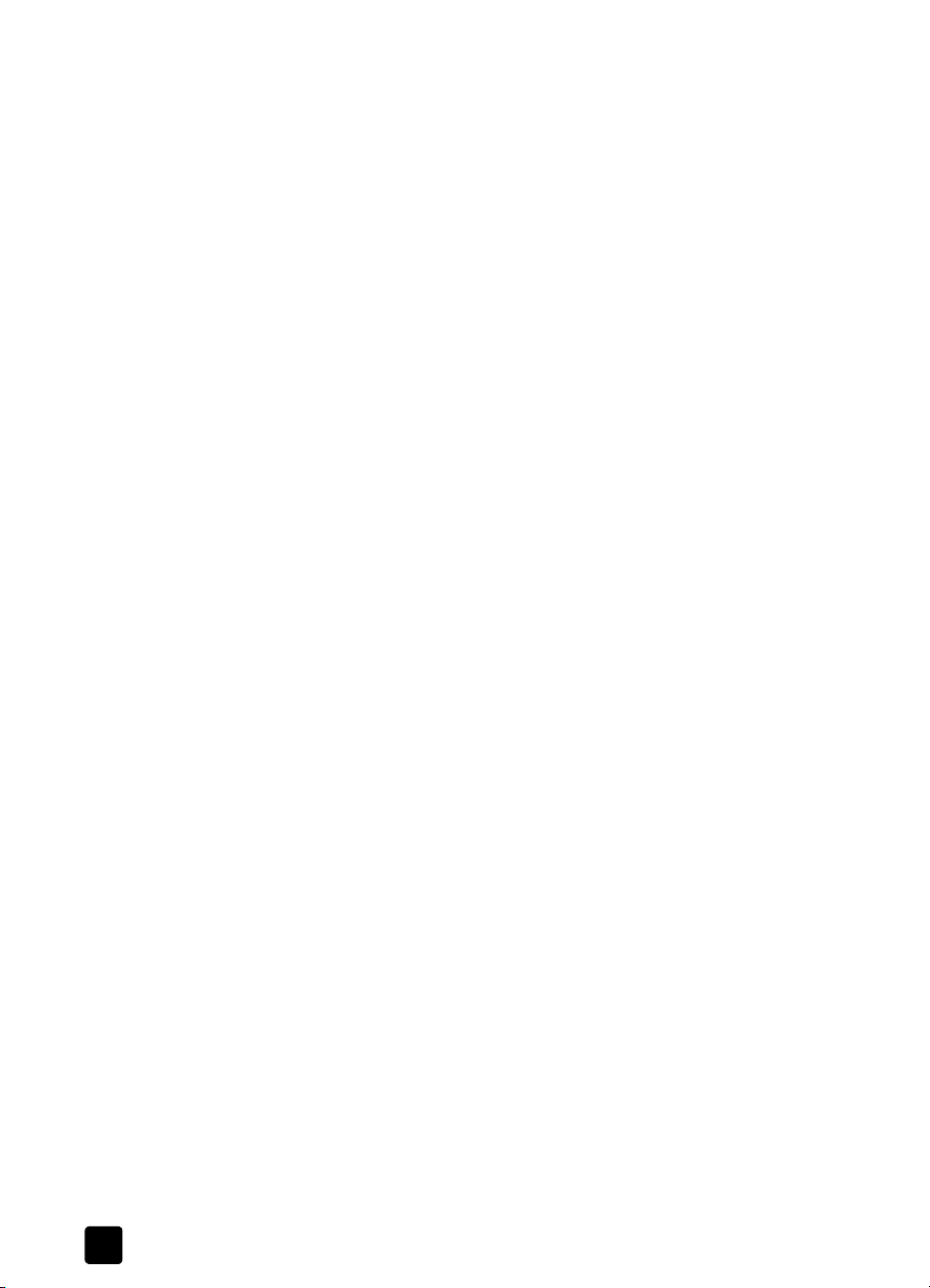
περιεχόµενα
υποστήριξη πελατών hp . . . . . . . . . . . . . . . . . . . . . . . . . . . . . . . . . .49
προετοιµασία του hp psc για µεταφορά . . . . . . . . . . . . . . . . . . . . . . .52
κέντρο διανοµής της hp . . . . . . . . . . . . . . . . . . . . . . . . . . . . . . . . . .53
8 πληροφορίες εγγύησης. . . . . . . . . . . . . . . . . . . . . . . . . . . . . . . .55
διάρκεια της περιορισµένης εγγύησης . . . . . . . . . . . . . . . . . . . . . . . . .55
υπηρεσίες εγγύησης . . . . . . . . . . . . . . . . . . . . . . . . . . . . . . . . . . . . .55
αναβαθµίσεις εγγύησης . . . . . . . . . . . . . . . . . . . . . . . . . . . . . . . . . .55
επιστροφή του hp psc για συντήρηση . . . . . . . . . . . . . . . . . . . . . . . . .56
παγκόσµια δήλωση εγγύησης περιορισµένης ευθύνης
της hewlett-packard . . . . . . . . . . . . . . . . . . . . . . . . . . . . . . . . . . . . .56
9 τεχνικές πληροφορίες. . . . . . . . . . . . . . . . . . . . . . . . . . . . . . . . . 59
προδιαγραφές χαρτιού . . . . . . . . . . . . . . . . . . . . . . . . . . . . . . . . . . .59
προδιαγραφές κάρτας µνήµης φωτογραφιών . . . . . . . . . . . . . . . . . . . .60
προδιαγραφές διαστάσεων . . . . . . . . . . . . . . . . . . . . . . . . . . . . . . . .60
προδιαγραφές ισχύος . . . . . . . . . . . . . . . . . . . . . . . . . . . . . . . . . . .60
προδιαγραφές περιβάλλοντος . . . . . . . . . . . . . . . . . . . . . . . . . . . . .60
περιβαλλοντικό πρόγραµµα διαχείρισης προϊόντος. . . . . . . . . . . . . . . .61
κανονισµοί . . . . . . . . . . . . . . . . . . . . . . . . . . . . . . . . . . . . . . . . . . .62
declaration of conformity . . . . . . . . . . . . . . . . . . . . . . . . . . . . . . . . .64
10 ρύθµιση και χρήση του hp instant share . . . . . . . . . . . . . . . . . . .65
χρήση του hp instant share σε πέντε εύκολα βήµατα (Windows) . . . . . . . 65
αποστολή φωτογραφίας ή εικόνας µε το hp psc (Macintosh) . . . . . . . . .68
γιατί θα πρέπει να εγγραφώ στο hp instant share (Windows);. . . . . . . . .70
11 πληροφορίες αντιµετώπισης προβληµάτων . . . . . . . . . . . . . . . . .71
αντιµετώπιση προβληµάτων της εγκατάστασης . . . . . . . . . . . . . . . . . . .71
αντιµετώπιση προβληµάτων λειτουργίας . . . . . . . . . . . . . . . . . . . . . . .77
ευρετήριο . . . . . . . . . . . . . . . . . . . . . . . . . . . . . . . . . . . . .81
iv
hp psc 1300 series
Page 5
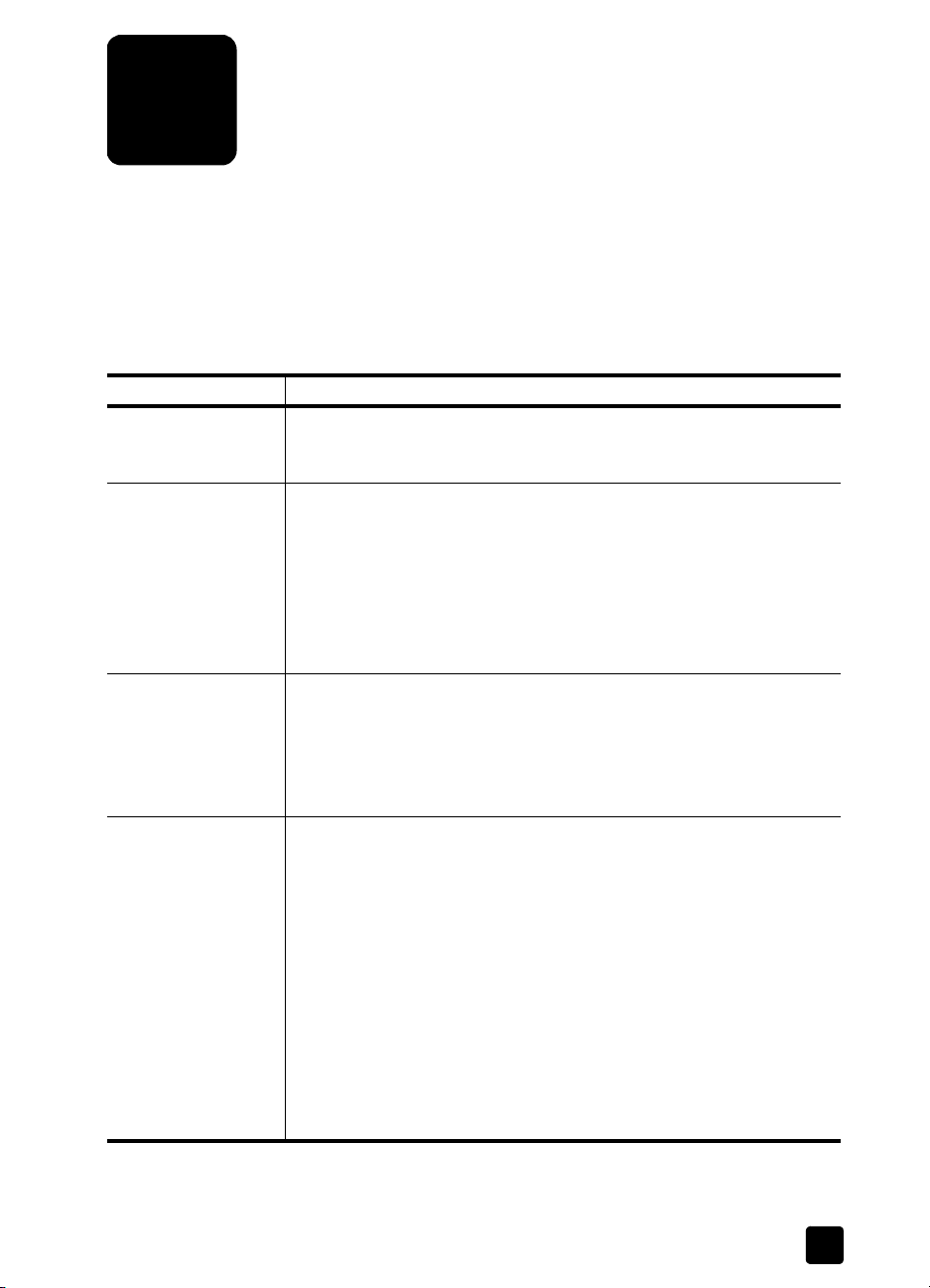
λήψη βοήθειας
Αυτός ο Οδηγός Αναφοράς περιέχει πληροφορίες για τη χρήση του HP PSC και
παρέχει επιπλέον βοήθεια στην επίλυση προβληµάτων για τη διαδικασία
εγκατάστασης. Ο Οδηγός Αναφοράς περιέχει επίσης πληροφορίες για τον τρόπο
παραγγελίας αναλωσίµων και εξαρτηµάτων, τεχνικές προδιαγραφές, υποστήριξη
και πληροφορίες εγγύησης.
Ο παρακάτω πίνακας αναφέρει πρόσθετες πηγές πληροφόρησης για το HP PSC.
βοήθεια περιγραφή
Αφίσα εγκατάστασης Η αφίσα εγκατάστασης παρέχει οδηγίες για την εγκατάσταση και τη
διαµόρφωση του HP PSC. Βεβαιωθείτε ότι χρησιµοποιείτε τη σωστή
αφίσα για το λειτουργικό σας σύστηµα (Windows ή Macintosh).
Βοήθεια
φωτογραφιών και
απεικόνισης HP
Οδηγός αναφοράς Ο Οδηγός Αναφοράς που έχετε στα χέρια σας περιέχει πληροφορίες για
Βοήθεια στην επίλυση
προβληµάτων
H Βοήθεια φωτογραφιών και απεικόνισης HP για τις φωτογραφίες και τις
εικόνες παρέχει λεπτοµερείς πληροφορίες για τη χρήση του λογισµικού
του HP PSC.
Για χρήστες Windows: Πηγαίνετε στο HP Director και κάντε κλικ στη
Βοήθεια.
Για χρήστες Macintosh: Πηγαίνετε στο HP Director, κάντε κλικ στην
επιλογή Help (Βοήθεια) και επιλέξτε hp photo and imaging help (Βοήθεια
φωτογραφιών και απεικόνισης ΗΡ).
τη χρήση του HP PSC και παρέχει πρόσθετη βοήθεια για την αντιµετώπιση
προβληµάτων κατά τη διαδικασία εγκατάστασης. Ο Οδηγός Αναφοράς
περιέχει επίσης πληροφορίες για τον τρόπο παραγγελίας αναλωσίµων και
εξαρτηµάτων, τεχνικές προδιαγραφές, υποστήριξη και πληροφορίες
εγγύησης.
Για πρόσβαση στις πληροφορίες αντιµετώπισης προβληµάτων:
Για χρήστες Windows: Στο HP Director κάντε κλικ στην εντολή Βοήθεια.
Ανοίξτε το βιβλίο µε την ένδειξη "Αντιµετώπιση προβληµάτων" στην
επιλογή Βοήθεια φωτογραφιών και απεικόνισης HP και ακολουθήστε τις
συνδέσεις προς γενικές συµβουλές αντιµετώπισης προβληµάτων, αλλά
και βοήθεια για την αντιµετώπιση συγκεκριµένων προβληµάτων µε το
HP PSC. Η επίλυση προβληµάτων είναι διαθέσιµη επίσης και µέσω του
κουµπιού Βοήθεια που εµφανίζεται σε ορισµένα µηνύµατα σφάλµατος.
Για χρήστες Macintosh: Ανοίξτε το Apple Help Viewer, κάντε κλικ στην
επιλογή hp photo and imaging troubleshooting (Αντιµετώπιση
προβληµάτων φωτογραφιών και απεικόνισης hp) και κάντε κλικ στην
επιλογή hp psc 1300 series.
Επίσης, σε αυτόν τον Οδηγό Αναφοράς, υπάρχει ένα κεφάλαιο
αντιµετώπισης προβληµάτων.
v
Page 6
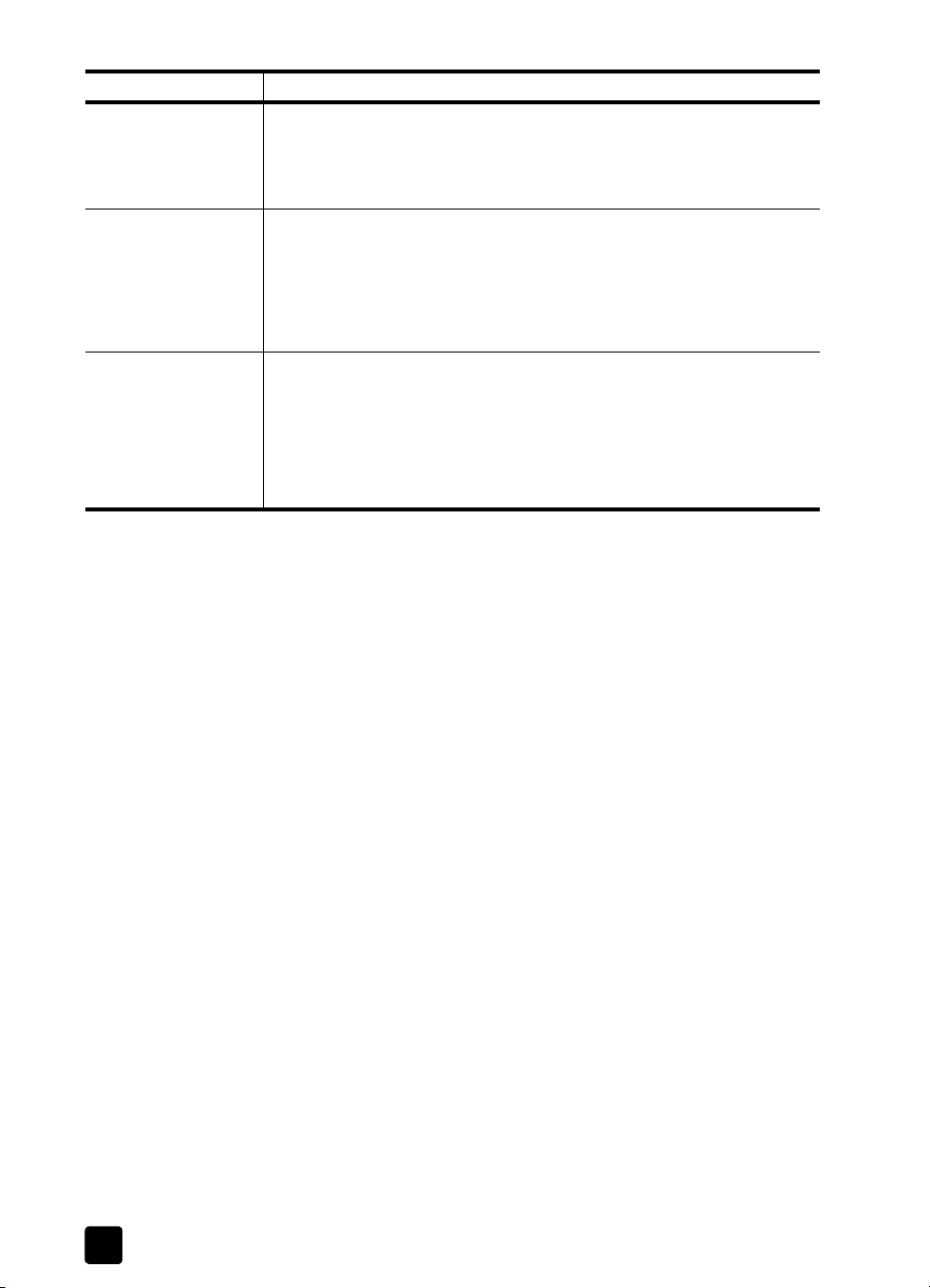
βοήθεια περιγραφή
Βοήθεια Internet και
τεχνική υποστήριξη
Αν έχετε πρόσβαση στο Internet, µπορείτε να βρείτε περισσότερες
πληροφορίες στην τοποθεσία της HP στο Web, στη διεύθυνση:
www.hp.com/support
Η τοποθεσία web παρέχει επίσης απαντήσεις σε συνηθισµένες ερωτήσεις.
Αρχείο Readme Αφού εγκαταστήσετε το λογισµικό, µπορείτε να αποκτήσετε πρόσβαση στο
αρχείο Readme (εάν υπάρχει) είτε από το CD-ROM του HP PSC
1300 Series είτε από το φάκελο του προγράµµατος HP PSC
1300 Series. Το αρχείο Readme περιλαµβάνει τις πλέον πρόσφατες
πληροφορίες που δεν περιλαµβάνονται στον Οδηγό Αναφοράς ή στην
ηλεκτρονική βοήθεια.
Βοήθεια πλαισίου
διαλόγου (µόνο για
Windows)
Για τα Windows: Χρησιµοποιήστε έναν από τους ακόλουθους τρόπους
για να βρείτε πληροφορίες για µια συγκεκριµένη δυνατότητα:
• Κάντε δεξί κλικ στη δυνατότητα
• Επιλέξτε τη δυνατότητα και πατήστε το πλήκτρο F1
• Επιλέξτε το ? στην επάνω δεξιά γωνία και µετά κάντε κλικ στη
δυνατότητα
hp psc 1300 seriesvi
Page 7
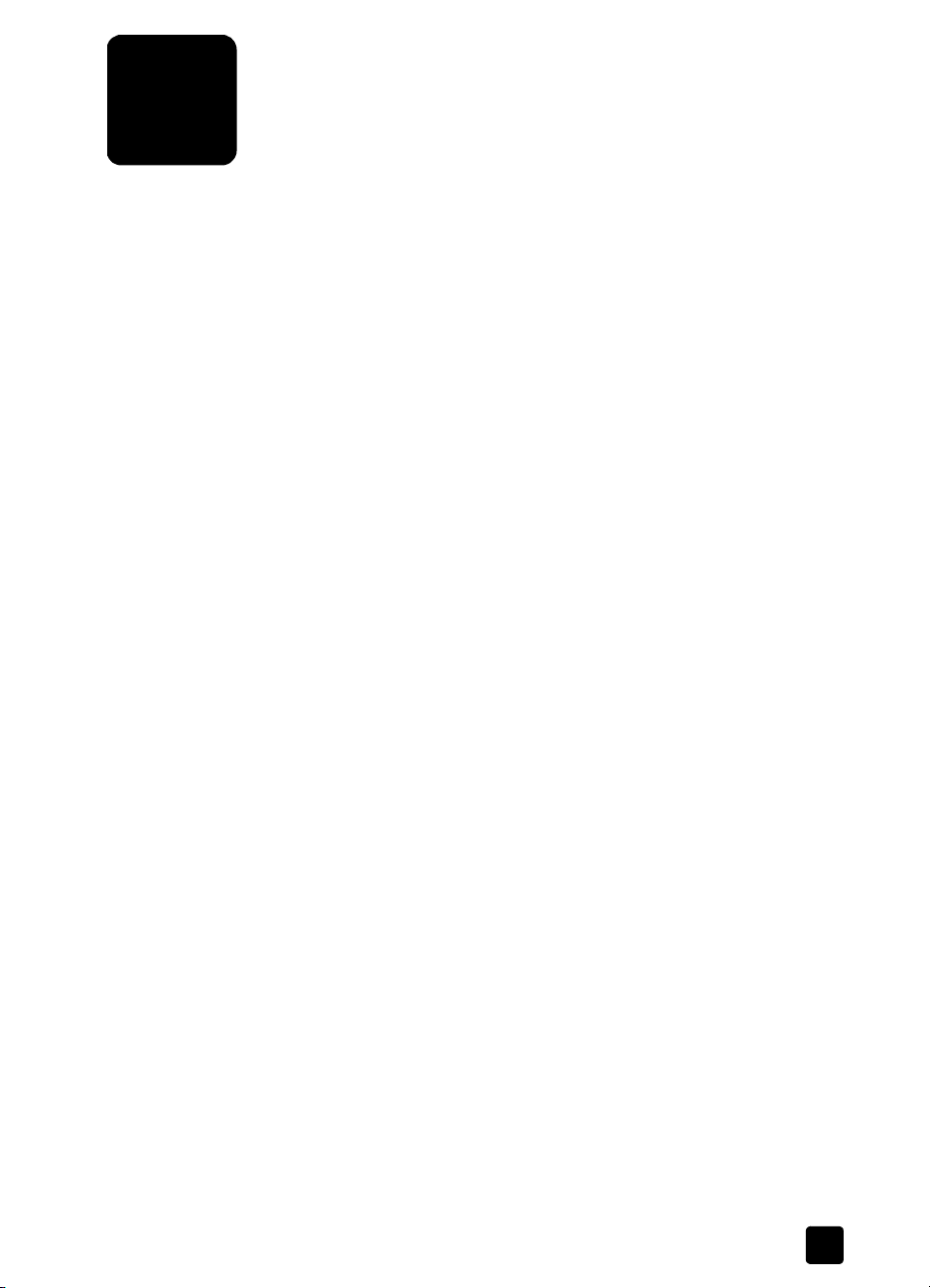
γρήγορο ξεκίνηµα
1
Μπορείτε να χρησιµοποιήσετε το HP PSC για τη δηµιουργία αντιγράφων και την
εκτύπωση φωτογραφιών από µια κάρτα µνήµης φωτογραφιών χωρίς να ανοίξετε
τον υπολογιστή σας. Μπορείτε να κάνετε περισσότερα µε το HP PSC
χρησιµοποιώντας το λογισµικό Director φωτογραφιών και απεικόνισης
HP (HP Director) το οποίο εγκαταστήσατε στον υπολογιστή σας κατά την αρχική
εγκατάσταση. Το HP Director περιέχει συµβουλές επίλυσης προβληµάτων,
βοήθεια του συγκεκριµένου προϊόντος, καθώς και βελτιωµένες λειτουργίες
αντιγραφής, σάρωσης και φωτογραφίας. Για περισσότερες πληροφορίες σχετικά
µε τη χρήση του HP Director, ανατρέξτε στο χρήση του hp psc µε υπολογιστή στη
σελίδα 7.
Αυτή η ενότητα περιέχει τα εξής θέµατα:
• επισκόπηση µπροστινού πίνακα στη σελίδα 1
• επισκόπηση κάρτας µνήµης φωτογραφιών στη σελίδα 3
• φωτεινές ενδείξεις κατάστασης µπροστινού πίνακα στη σελίδα 3
• χρήση του hp psc µε υπολογιστή στη σελίδα 7
επισκόπηση µπροστινού πίνακα
Χρησιµοποιήστε το γραφικό και τον πίνακα που υπάρχουν παρακάτω για να
εξοικειωθείτε µε τις δυνατότητες του µπροστινού πίνακα του HP PSC.
Σηµείωση: Το κάλυµµα του µπροστινού πίνακα πρέπει να προσαρτάται στο
HP PSC αφαιρώντας την αυτοκόλλητη πίσω όψη και τοποθετώντας το
κάλυµµα στην κατάλληλη θέση. Το HP PSC δεν θα λειτουργήσει εκτός και αν
το κάλυµµα του µπροστινού πίνακα ελέγχου είναι σωστά τοποθετηµένο. Εάν
το HP PSC δεν λειτουργεί σωστά, ανατρέξτε στις οδηγίες εγκατάστασης για
πληροφορίες σχετικά µε την τοποθέτηση του καλύµµατος του µπροστινού
πίνακα.
1
Page 8
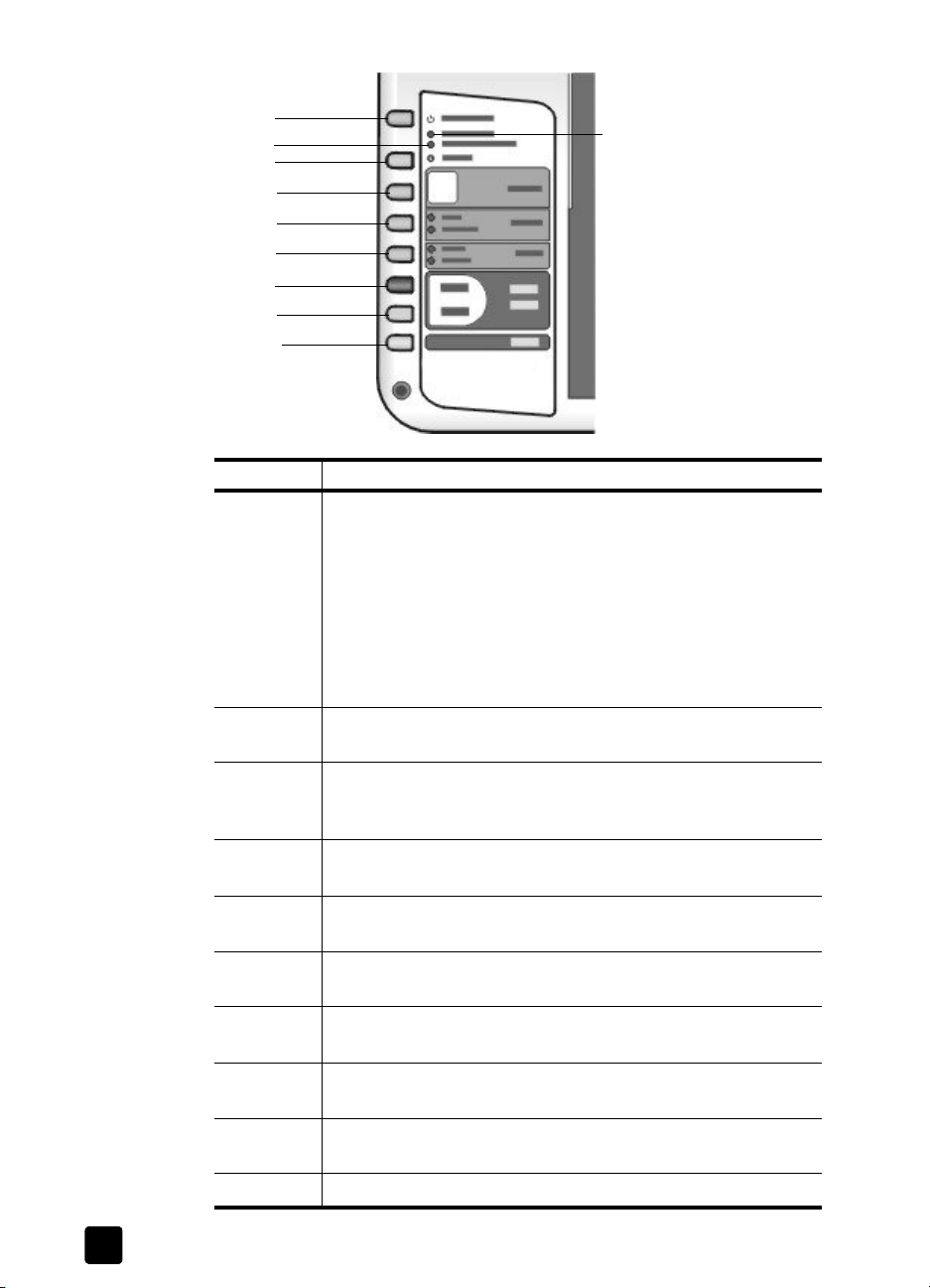
κεφάλαιο 1
1
3
2
4
5
6
7
8
9
10
λειτουργία σκοπός
1 Ενεργοπ./Συνέχεια: ενεργοποιεί και απενεργοποιεί το HP PSC.
Επίσης, συνεχίζει µια εργασία αντιγραφής ή εκτύπωσης µετά από
εµπλοκή ή άλλο σφάλµα. Αν το HP PSC βρίσκεται σε κατάσταση
σφάλµατος, µπορείτε να το ενεργοποιήσετε πατώντας το κουµπί
Ενεργοπ./Συνέχεια για 3 δευτερόλεπτα.
Προειδοποίηση! Όταν το είναι απενεργοποιηµένο HP PSC,
µια ελάχιστη ποσότητα ενέργειας συνεχίζει να τροφοδοτείται
στη συσκευή. Αποσυνδέστε το καλώδιο ρεύµατος για να
διακόψετε τελείως την παροχή ρεύµατος στο HP PSC.
2 Έλεγχος χαρτιού: ανάβει για να υποδείξει την ανάγκη
τοποθέτησης χαρτιού ή απεµπλοκής χαρτιού.
3 Έλεγχος δοχείου µελάνης: ανάβει για να υποδείξει την ανάγκη να
τοποθετήσετε ξανά ή να αντικαταστήσετε το δοχείο µελάνης ή να
κλείσετε τη θύρα πρόσβασης του φορέα δοχείου µελάνης.
4 Άκυρο: χρησιµοποιείται για τη διακοπή εργασίας ή για έξοδο
από τις ρυθµίσεις κουµπιών.
5 Αντίγραφα (1-9): αλλάζει τον αριθµό των αντιγράφων για µια
εργασία αντιγραφής.
6 Μέγεθος: αλλάζει το µέγεθος αντιγραφής εικόνας σε 100% ή
Προσαρµογή στη σελ.
7 Τύπος χαρτιού: αλλάζει τον τύπο χαρτιού σε Απλό χαρτί ή
Φωτογραφικό χαρτί.
8 Έναρξη αντιγρ., Ασπρόµαυρη: ξεκινάει εργασία για
ασπρόµαυρο αντίγραφο.
9 Έναρξη αντιγρ., Έγχρωµη: ξεκινάει εργασία για έγχρωµο
αντίγραφο.
10 Σάρωση: ξεκινάει σάρωση πρωτοτύπου από τη γυάλινη επιφάνεια.
2
hp psc 1300 series
Page 9
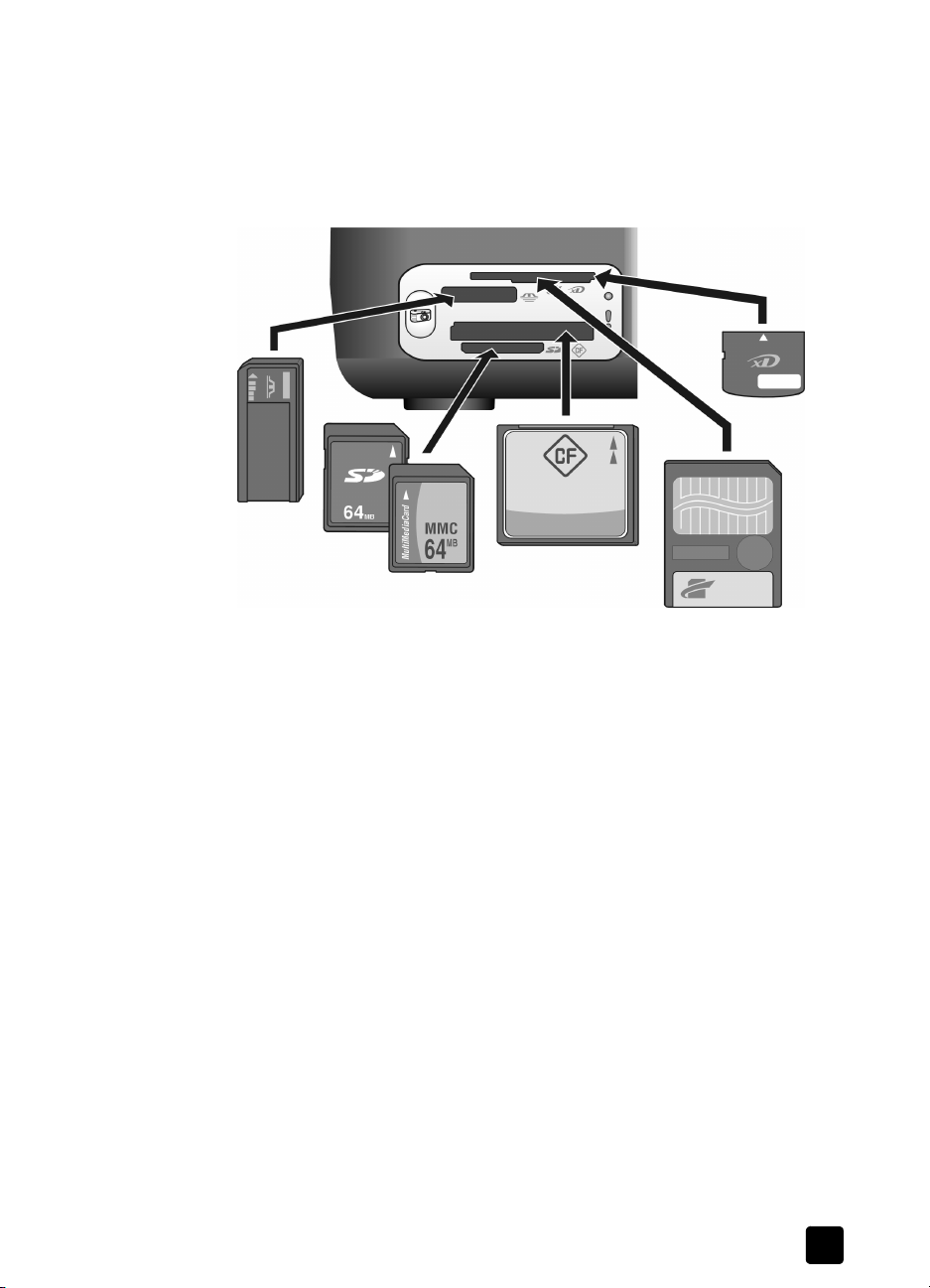
επισκόπηση κάρτας µνήµης φωτογραφιών
Το HP PSC µπορεί να διαβάσει κάρτες µνήµης CompactFlash (I, II), Memory
Sticks, MMC, Secure Digital, SmartMedia και xD.
Το HP PSC διαθέτει τέσσερις υποδοχές για κάρτες µνήµης, όπως εµφανίζονται
στην παρακάτω εικόνα µε τις κάρτες µνήµης που αντιστοιχούν σε κάθε υποδοχή.
γρήγορο ξεκίνηµα
Από επάνω προς τα κάτω, οι υποδοχές διαµορφώνονται ως εξής:
• Υποδοχή 1: SmartMedia στο επάνω µέρος της υποδοχής (µε την πλευρά
προς τα κάτω), xD στο κάτω µέρος
• Υποδοχή 2: Memory Stick, Magic Gate Memory Stick, Memory Stick Duo
(µε προσαρµογέα από το χρήστη), Memory Stick Pro
• Υποδοχή 3: CompactFlash (I, II)
• Υποδοχή 4: Secure Digital, MultiMediaCard (MMC)
Για περισσότερες πληροφορίες σχετικά µε τις κάρτες µνήµης φωτογραφιών,
ανατρέξτε στην ενότητα χρήση κάρτας µνήµης φωτογραφιών στη σελίδα 21.
φωτεινές ενδείξεις κατάστασης µπροστινού πίνακα
Οι φωτεινές ενδείξεις κατάστασης στον µπροστινό πίνακα παρέχουν πληροφορίες
σχετικά µε εργασίες που το HP PSC πραγµατοποιεί κάθε φορά ή σχετικά µε
εργασίες συντήρησης που χρειάζεται να εκτελέσετε στη συσκευή. Για παράδειγµα,
µπορείτε να πείτε αν η συσκευή είναι ενεργοποιηµένη ή απενεργοποιηµένη, αν
πραγµατοποιεί επεξεργασία εργασίας ασπρόµαυρης ή έγχρωµης αντιγραφής, αν
έχει εξαντληθεί το χαρτί ή αν υπάρχει εµπλοκή χαρτιού.
Όλες οι φωτεινές ενδείξεις κατάστασης στον µπροστινό πίνακα επανέρχονται στην
οθόνη προεπιλογής έπειτα από δύο λεπτά, εκτός και αν υπάρχει σφάλµα.
Ανατρέξτε στο γραφικό και στον πίνακα της επόµενης σελίδας για να εξοικειωθείτε
µε τις φωτεινές ενδείξεις κατάστασης του µπροστινού πίνακα, οι οποίες παρέχουν
πληροφορίες σχετικά µε εργασίες που το HP PSC εκτελεί κάθε φορά.
οδηγός αναφοράς
3
Page 10
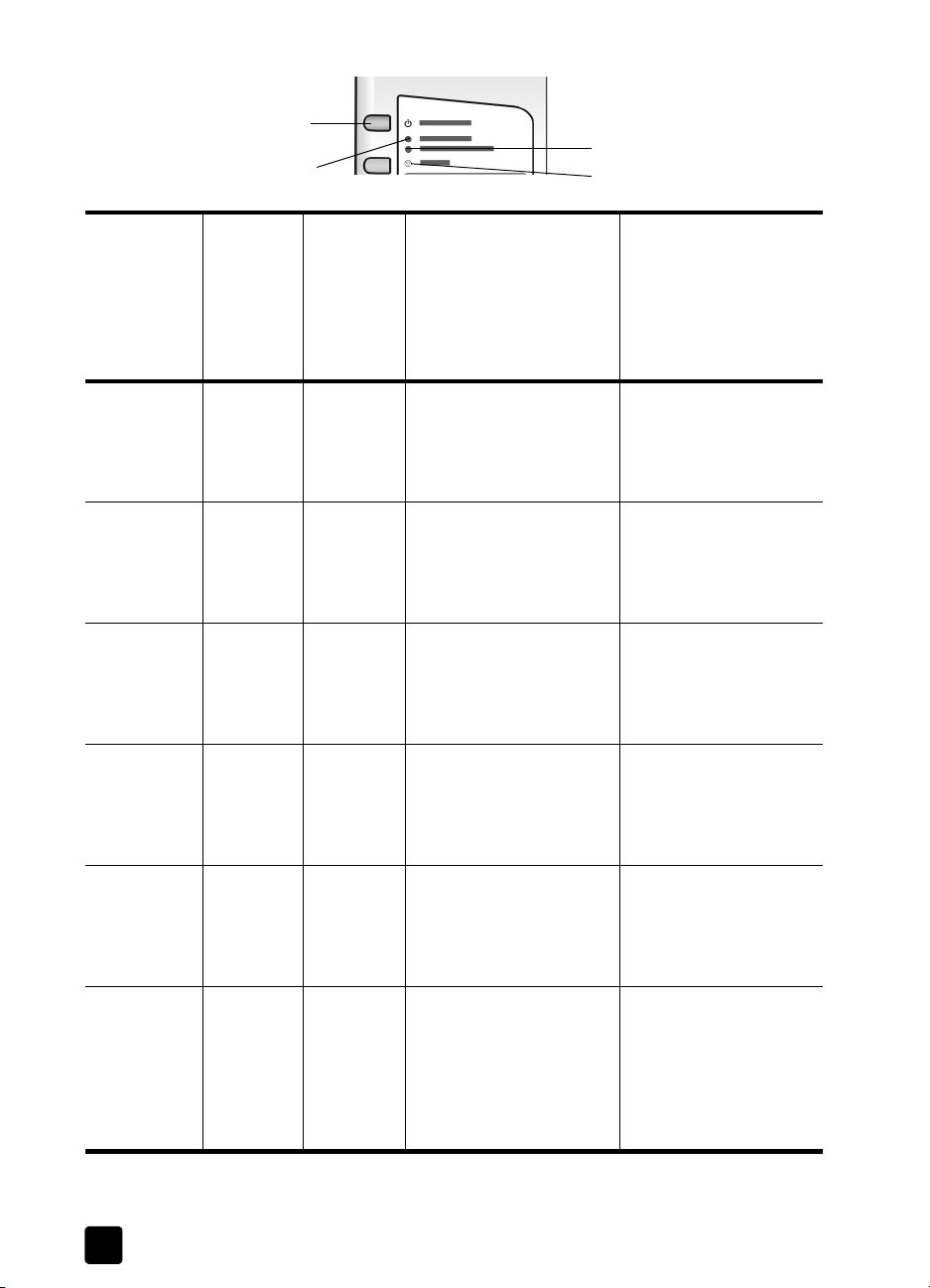
κεφάλαιο 1
Ενεργοπ./
Συνέχεια
Έλεγχος
χαρτιού
Έλεγχος δοχείου
µελάνης
Άκυρο
Φωτεινή
ένδειξη
Ενεργοποίηση
(πράσινη)
Περιοχή
ασπρόµαυρης
αντιγραφής
(οπισθοφωτισµός)
Ο φωτισµός
είναι
απενεργοποιηµένος.
Ο
φωτισµός
είναι
απενεργοποιηµένος.
Ο φωτισµός
είναι ενεργοποιηµένος.
Ο
φωτισµός
είναι
ενεργοποιηµένος.
Ο φωτισµός
αναβοσβήνει.Ο φωτισµός
είναι
ενεργοποιηµένος.
Ο φωτισµός
αναβοσβήνει.Ο φωτισµός
αναβοσβήνει.
Περιοχή
έγχρωµης
αντιγραφής
(οπισθοφωτισµός)
Ο
φωτισµός
είναι
απενεργοποιηµένος.
Ο
φωτισµός
είναι
ενεργοποιηµένος.
Ο
φωτισµός
είναι
ενεργοποιηµένος.
Ο
φωτισµός
είναι
ενεργοποιηµένος.
Επεξήγηση Τι να κάνετε εάν:
Το HP PSC είναι
απενεργοποιηµένο.
Πατήστε το κουµπί
Ενεργοπ./Συνέχεια για
να ενεργοποιήσετε το
HP PSC.
Το HP PSC είναι
ενεργοποιηµένο και έτοιµο
για χρήση.
Ξεκινήστε µια εργασία
σάρωσης, αντιγραφής ή
εκτύπωσης από τον
µπροστινό πίνακα ή από
το λογισµικό.
Το HP PSC εκτελεί µια
εργασία εκτύπωσης,
σάρωσης ή συντήρησης.
Το HP PSC εκτελεί µια
εργασία επεξεργασίας
ασπρόµαυρης
Περιµένετε µέχρι το
HP PSC να ολοκληρώσει
την εργασία.
Περιµένετε µέχρι το
HP PSC να ολοκληρώσει
την εργασία.
αντιγραφής.
Ο φωτισµός
αναβοσβήνει.Ο φωτισµός
είναι
ενεργοποιηµένος.
Αναβοσβήνει
πιο γρήγορα
για 3
δευτερόλεπτα
και έπειτα
παραµένει
αναµµένη.
4
Ο
φωτισµός
είναι
ενεργοποιηµένος ή
αναβοσβήνει.
Ο
φωτισµός
αναβοσβήνει.
Ο
φωτισµός
είναι
ενεργοποιηµένος ή
αναβοσβήνει.
Το HP PSC εκτελεί µια
εργασία επεξεργασίας
έγχρωµης αντιγραφής.
Το HP PSC είναι
απασχοληµένο µε την
εκτέλεση κάποιας άλλης
εργασίας.
Περιµένετε µέχρι το
HP PSC να ολοκληρώσει
την εργασία.
Περιµένετε µέχρι να
ολοκληρωθεί η τρέχουσα
εργασία προτού
ξεκινήσετε κάποια άλλη.
hp psc 1300 series
Page 11
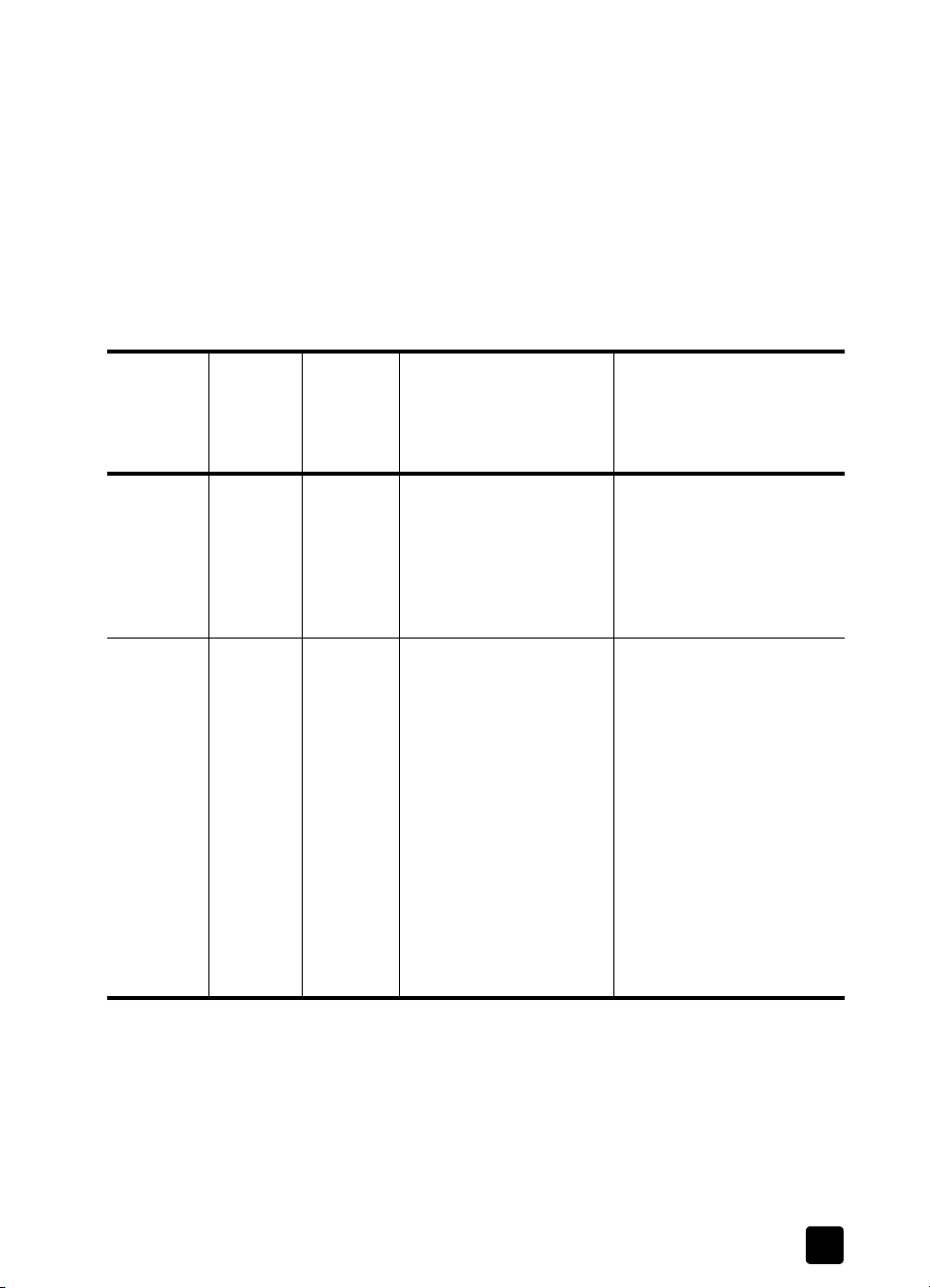
γρήγορο ξεκίνηµα
Εκτός από την παροχή πληροφοριών σχετικά µε τις τρέχουσες εργασίες, οι
φωτεινές ενδείξεις στον µπροστινό πίνακα µπορεί, επίσης, να υποδεικνύουν
συνθήκες σφάλµατος, όπως περιγράφεται στον παρακάτω πίνακα.
Αν η φωτεινή ένδειξη Ενεργοπ. , η φωτεινή ένδειξη Έλεγχος δοχείου µελάνης , η
φωτεινή ένδειξη Έλεγχος χαρτιού , καθώς και οι φωτεινές ενδείξεις Έναρξη
αντιγρ., Ασπρόµαυρη και Έναρξη αντίγρ., Έγχρωµη αναβοσβήνουν, κάντε τα
ακόλουθα:
1 Βεβαιωθείτε ότι το κάλυµµα του µπροστινού πίνακα έχει τοποθετηθεί στο
HP PSC.
2 Απενεργοποιήστε και ενεργοποιήστε το HP PSC αποσυνδέοντας και
συνδέοντας ξανά το καλώδιο ρεύµατος.
Φωτεινή
ένδειξη
Ενεργοποίηση
(πράσινη)
Αναβοσβήνει
γρήγορα
για 20
δευτερόλεπτα.
Ο
φωτισµός
είναι
ενεργοποιηµένος.
Φωτεινή
ένδειξη
Έλεγχος
χαρτιού
Ο
φωτισµός
είναι
απενεργοποιηµένος.
Ο
φωτισµός
αναβοσβήνει.
Φωτεινή
ένδειξη
Έλεγχος
δοχείου
µελάνης
Ο
φωτισµός
είναι
απενεργοποιηµένος.
Ο
φωτισµός
είναι
απενεργοποιηµένος.
Επεξήγηση Τι να κάνετε εάν:
Το HP PSC προσπαθεί να
πραγµατοποιήσει σάρωση
και υπάρχει πρόβληµα
επικοινωνίας.
Ο δίσκος χαρτιού είναι
άδειος, ή το HP PSC
παρουσιάζει εµπλοκή
χαρτιού, ή η ρύθµιση για
το µέγεθος χαρτιού και το
χαρτί µέσα στο δίσκο δεν
είναι ίδια.
Βεβαιωθείτε ότι ο
υπολογιστής σας είναι
ενεργοποιηµένος και
συνδεδεµένος στο HP PSC.
Βεβαιωθείτε ότι είναι
εγκατεστηµένο το λογισµικό
HP PSC.
• Τοποθετήστε χαρτί, ή
πραγµατοποιήστε
απεµπλοκή του χαρτιού.
• Αλλάξτε το χαρτί στο
δίσκο χαρτιού για να
διορθώσετε το µέγεθος.
• Αλλάξτε το µέγεθος
διάταξης στο φύλλο
δοκιµαστικής διάταξης.
• Αλλάξτε το µέγεθος
χαρτιού στο λογισµικό του
υπολογιστή.
Έπειτα, πατήστε το κουµπί
Ενεργοπ./Συνέχεια για να
συνεχίσετε.
οδηγός αναφοράς
5
Page 12
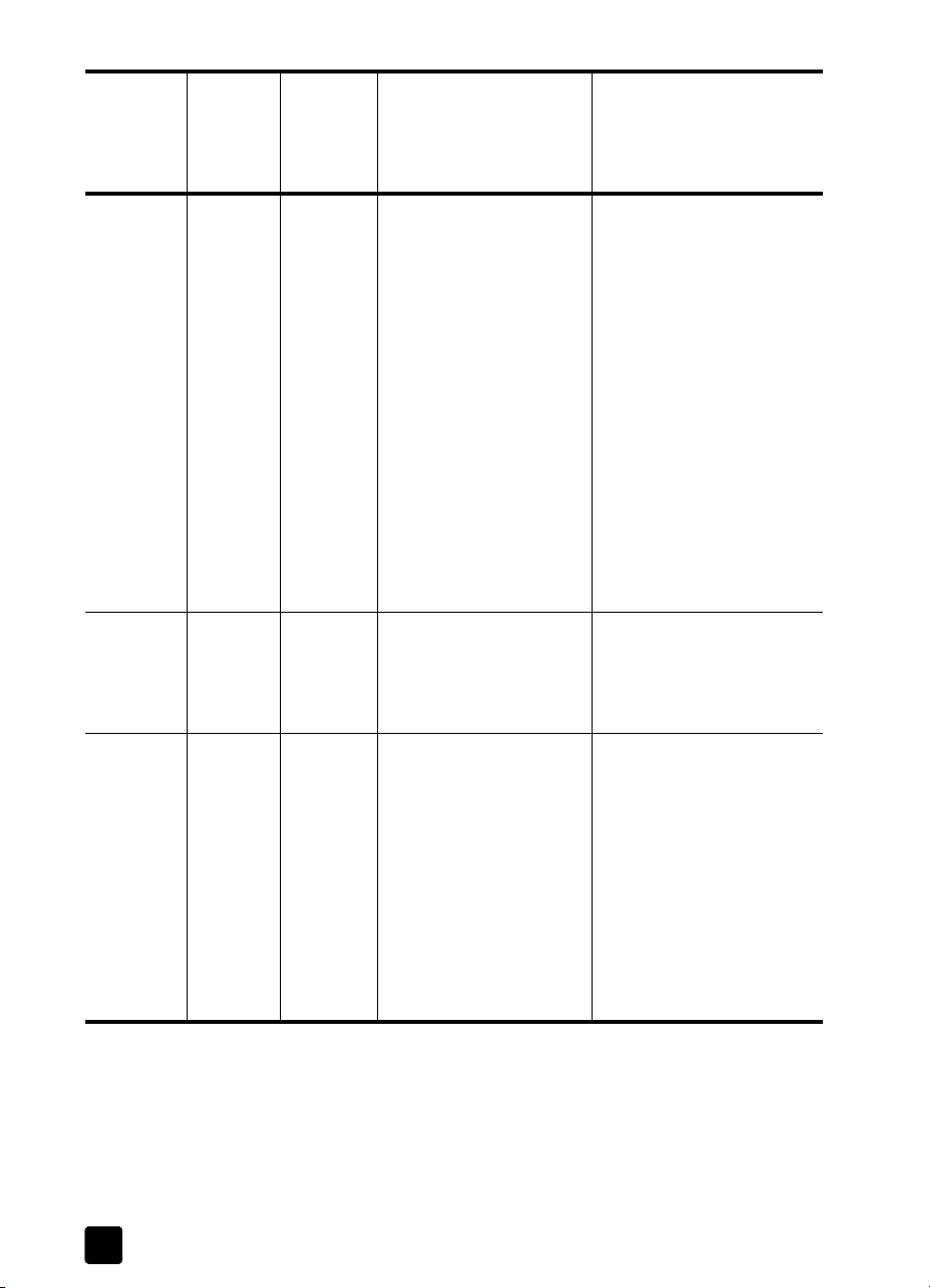
κεφάλαιο 1
Φωτεινή
ένδειξη
Ενεργοποίηση
(πράσινη)
Ο
φωτισµός
είναι
ενεργοποιηµένος.
Ο
φωτισµός
είναι
ενεργοποιηµένος.
Ο
φωτισµός
αναβοσβήνει.
Φωτεινή
ένδειξη
Έλεγχος
χαρτιού
Ο
φωτισµός
είναι
απενεργοποιηµένος.
Ο
φωτισµός
αναβοσβήνει.
Ο
φωτισµός
αναβοσβήνει.
Φωτεινή
ένδειξη
Έλεγχος
δοχείου
µελάνης
Ο
φωτισµός
αναβοσβή
νει.
Ο
φωτισµός
αναβοσβήνει.
Ο
φωτισµός
αναβοσβήνει.
Επεξήγηση Τι να κάνετε εάν:
• Η θύρα πρόσβασης
δοχείου µελάνης
ενδέχεται να είναι
ανοικτή.
• Τα δοχεία µελάνης
ενδέχεται να λείπουν ή
να µην είναι
τοποθετηµένα σωστά.
• Ενδέχεται να µην έχετε
αφαιρέσει την ταινία
από τα δοχεία µελάνης.
• Μπορεί να υπάρχει
πρόβληµα µε το δοχείο
µελάνης.
Ο φορέας του δοχείου
µελάνης έχει κολλήσει.
Ένα σφάλµα έκανε το
HP PSC να διακόψει τη
λειτουργία του.
1 Αφαιρέστε τα δοχεία
µελάνης και βεβαιωθείτε
ότι η ταινία έχει
αφαιρεθεί.
2 Τοποθετήστε ξανά τα
δοχεία µελάνης και
βεβαιωθείτε ότι είναι
σωστά τοποθετηµένα.
3 Κλείστε τη θύρα
πρόσβασης.
Για περισσότερες
πληροφορίες σχετικά µε
αυτήν την κατάσταση, κάντε
κλικ στο εικονίδιο
κατάστασης του HP PSC στην
περιοχή συστήµατος στον
υπολογιστή σας (µόνο για
Windows).
Ανοίξτε τη θύρα πρόσβασης
του φορέα δοχείου µελάνης
και βεβαιωθείτε ότι ο φορέας
δεν εµποδίζεται.
1 Απενεργοποιήστε και
έπειτα ενεργοποιήστε το
HP PSC.
2 Επανεκκινήστε τον
υπολογιστή σας.
3 Αν το πρόβληµα δεν
διορθωθεί, αποσυνδέστε
το HP PSC και συνδέστε
το ξανά.
Εάν το πρόβληµα συνεχίζει να
υπάρχει, επικοινωνήστε µε την
HP.
6
hp psc 1300 series
Page 13
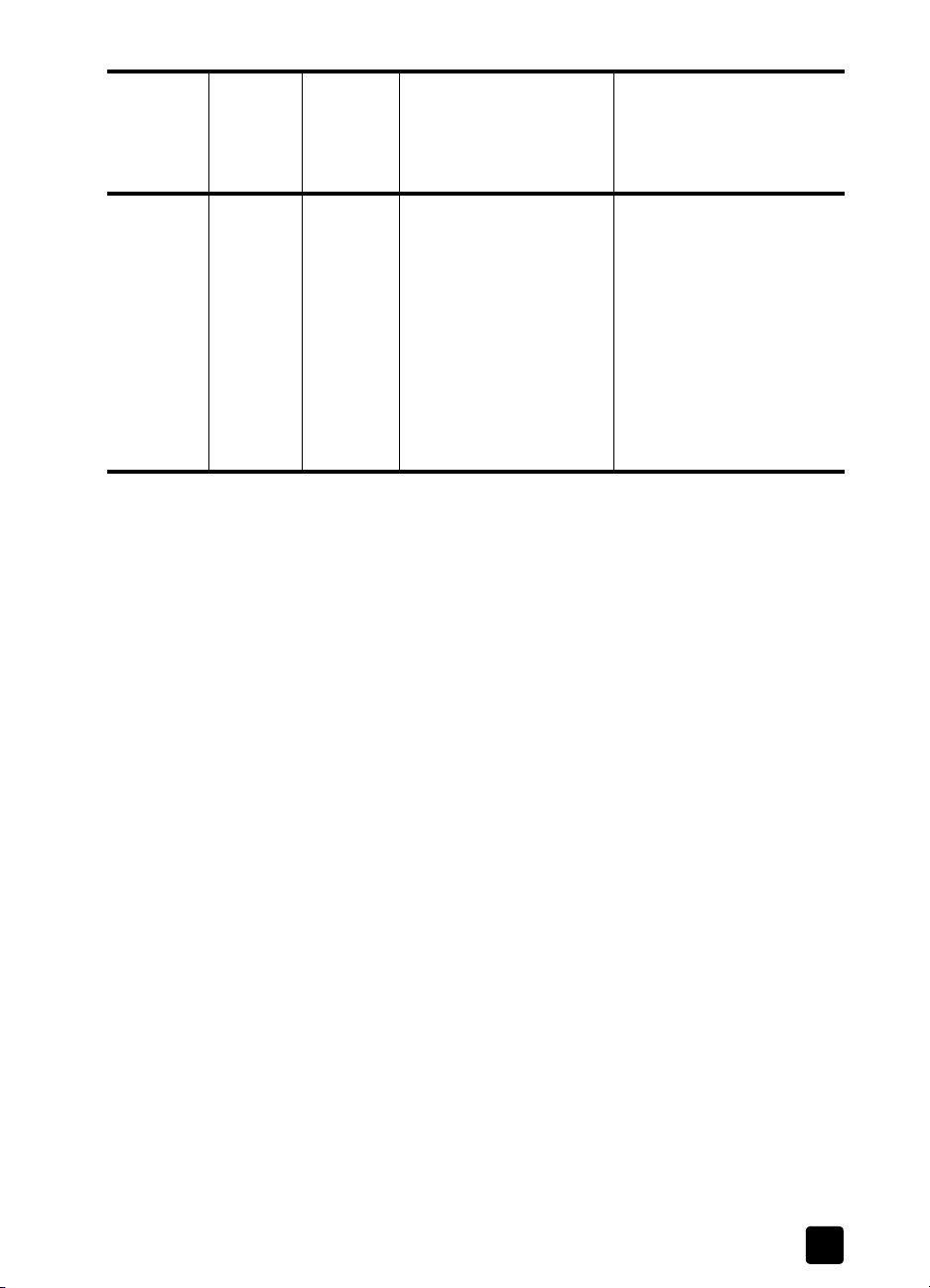
γρήγορο ξεκίνηµα
Φωτεινή
ένδειξη
Ενεργοποίηση
(πράσινη)
Ο
φωτισµός
είναι
απενεργοποιηµένος.
Φωτεινή
ένδειξη
Έλεγχος
χαρτιού
Ο
φωτισµός
αναβοσβήνει.
Φωτεινή
ένδειξη
Έλεγχος
δοχείου
µελάνης
Ο
φωτισµός
είναι
απενεργοποιηµένος.
Επεξήγηση Τι να κάνετε εάν:
Υπάρχει πρόβληµα µε το
µέγεθος διάταξης που
υποδεικνύεται στο φύλλο
δοκιµαστικής εκτύπωσης.
• Τα σφάλµατα της
σελίδας δοκιµαστικής
εκτύπωσης προκαλούν
την εµφάνιση ενός
µηνύµατος σφάλµατος
στον υπολογιστή σας.
χρήση του hp psc µε υπολογιστή
Αν εγκαταστήσατε το λογισµικό HP PSC στον υπολογιστή σας σύµφωνα µε τις
οδηγίες της αφίσας εγκατάστασης, µπορείτε να έχετε πρόσβαση σε όλες τις
λειτουργίες του HP PSC µε το HP Director.
Αυτή η ενότητα περιέχει τα εξής θέµατα:
• άνοιγµα του hp director για τους χρήστες των Windows στη σελίδα 7
• άνοιγµα του hp director για τους χρήστες Macintosh στη σελίδα 9
1 Ελέγξτε ότι είναι
µαυρισµένος ο
κατάλληλος κύκλος στο
φύλλο δοκιµαστικής
εκτύπωσης και ότι είναι
αρκετά γεµισµένος µε
µαύρο χρώµα.
2 Πατήστε το κουµπί
Φωτογραφία δίπλα στις
υποδοχές κάρτας
µνήµης για να συνεχιστεί
η εκτύπωση.
άνοιγµα του hp director για τους χρήστες των Windows
1 Κάντε µία από τις ακόλουθες ενέργειες για να ανοίξετε το HP Director:
– Κάντε διπλό κλικ στο εικονίδιο HP Director στην επιφάνεια εργασίας.
– Στη γραµµή εργασιών των Windows, κάντε κλικ στο κουµπί Start
(Έναρξη), τοποθετήστε το δείκτη του ποντικιού στο Programs
(Προγράµµατα) ή All Programs (Όλα τα προγράµµατα) (XP), µετά στο
Hewlett-Packard, στο HP PSC 1300 Series, και, στη συνέχεια, επιλέξτε
Director φωτογραφιών και απεικόνισης ΗΡ.
2 Κάντε κλικ στο πλαίσιο Επιλογή συσκευής, για να εµφανίσετε µια λίστα
εγκατεστηµένων συσκευών HP που υποστηρίζονται από αυτό το λογισµικό.
3 Επιλέξτε HP PSC 1300 Series.
Σηµείωση: Το παρακάτω γραφικό HP Director ενδέχεται να εµφανίζεται
διαφορετικά στον υπολογιστή σας. Το HP Director προσαρµόζεται βάσει της
συσκευής HP που είναι επιλεγµένη. Αν η συσκευή σας διαθέτει µια
συγκεκριµένη λειτουργία (όπως δυνατότητα φαξ), τότε το εικονίδιο για αυτή
τη λειτουργία δεν θα εµφανίζεται στο HP Director στον υπολογιστή σας.
Μερικές συσκευές ΗΡ ενδέχεται να διαθέτουν περισσότερα κουµπιά από αυτά
που παρουσιάζονται παρακάτω.
οδηγός αναφοράς
7
Page 14
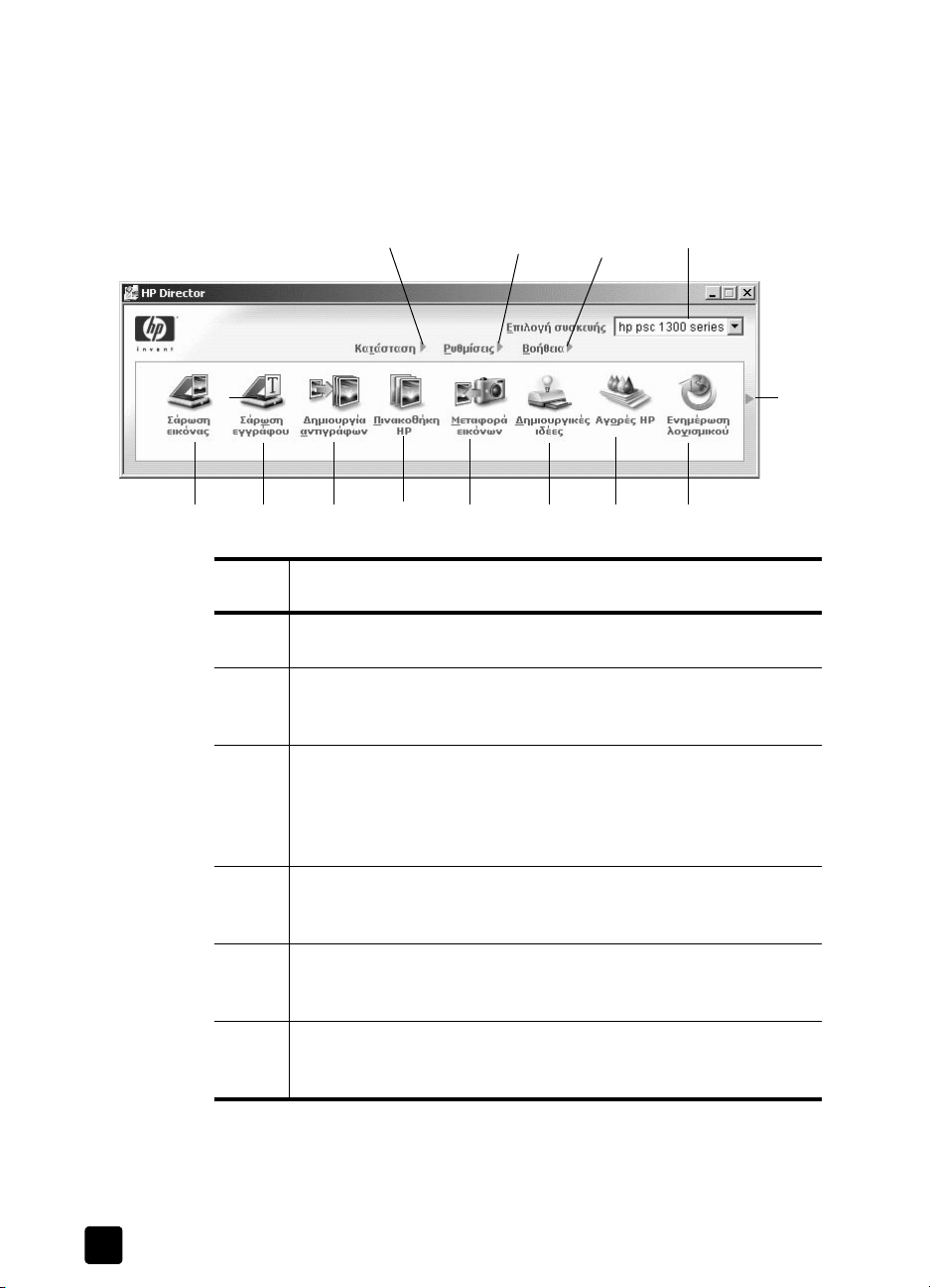
κεφάλαιο 1
Συµβουλή: Αν το HP Director στον υπολογιστή σας δεν περιέχει
εικονίδια, ενδέχεται να παρουσιαστεί κάποιο σφάλµα κατά τη
διάρκεια εγκατάστασης του λογισµικού. Για να το διορθώσετε,
χρησιµοποιήστε το Control Panel (Πίνακας ελέγχου) των Windows
για να καταργήσετε πλήρως την εγκατάσταση του λογισµικού
HP Director και, στη συνέχεια, εγκαταστήστε ξανά το HP Director.
1
5
512
67891011
λειτουρ-
σκοπός
234
13
γία
1 Κατάσταση: επιλέξτε αυτή τη λειτουργία για να εµφανιστεί η τρέχουσα
κατάσταση του HP PSC.
2 Ρυθµίσεις: επιλέξτε αυτήν τη λειτουργία για να προβάλλετε ή να
αλλάξετε διάφορες ρυθµίσεις του HP PSC, όπως είναι η εκτύπωση, η
σάρωση ή η αντιγραφή.
3 Βοήθεια: επιλέξτε αυτή τη λειτουργία για να έχετε πρόσβαση στη
Βοήθεια φωτογραφιών και απεικόνισης HP, η οποία παρέχει βοήθεια
για το λογισµικό, µια περιήγηση στο προϊόν, πληροφορίες
αντιµετώπισης προβληµάτων για το HP PSC, καθώς και βοήθεια
ειδικά για το προϊόν HP PSC.
4 Επιλογή συσκευής: χρησιµοποιήστε αυτήν τη λειτουργία για να
επιλέξετε τη συσκευή που θέλετε να χρησιµοποιήσετε από τον κατάλογο
εγκατεστηµένων συσκευών HP.
5 Σάρωση εικόνας: χρησιµοποιήστε αυτή τη λειτουργία για να σαρώσετε
µια εικόνα και να την εµφανίσετε στην Πινακοθήκη φωτογραφιών και
απεικόνισης HP.
6 Σάρωση εγγράφου: χρησιµοποιήστε αυτή τη λειτουργία για να
σαρώσετε κείµενο και να το εµφανίσετε στο επιλεγµένο πρόγραµµα
επεξεργασίας κειµένου.
8
hp psc 1300 series
Page 15
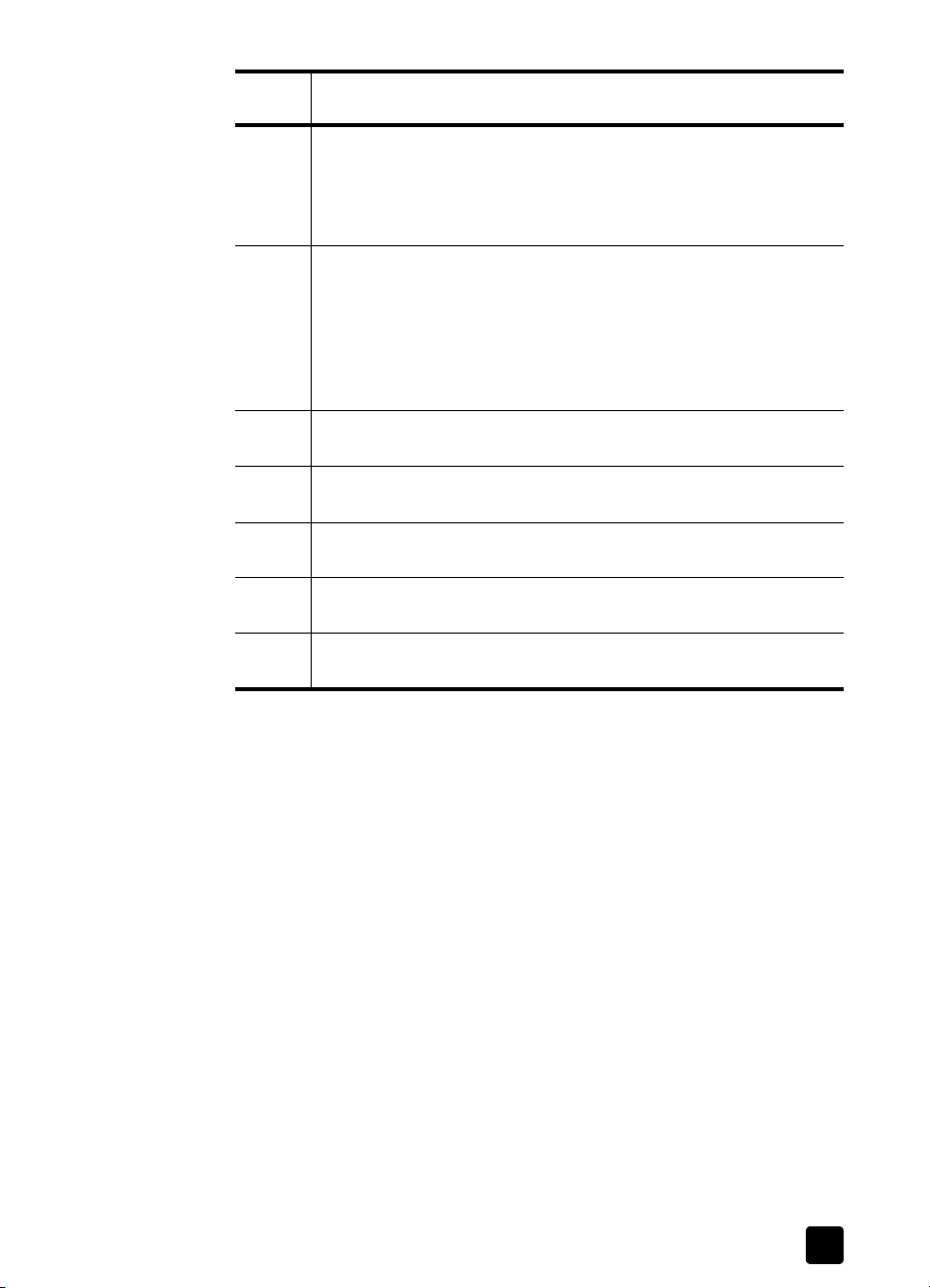
γρήγορο ξεκίνηµα
λειτουρ-
σκοπός
γία
7 ∆ηµιουργία αντιγράφων: χρησιµοποιήστε αυτή τη λειτουργία για να
εµφανίσετε το πλαίσιο διαλόγου Αντιγραφή όπου µπορείτε να
επιλέξετε την ποιότητα αντιγραφής, τον αριθµό αντιγράφων, το
χρώµα, το µέγεθος και µετά να αρχίσετε τη δηµιουργία ενός
αντιγράφου.
8 Πινακοθήκη HP: χρησιµοποιήστε αυτή τη λειτουργία για να
εµφανίσετε την Πινακοθήκη φωτογραφιών και απεικόνισης ΗP, όπου
µπορείτε να προβάλετε και να επεξεργαστείτε εικόνες, να εκτυπώσετε
φωτογραφίες σε πολλαπλά µεγέθη, να δηµιουργήσετε και να
εκτυπώσετε ένα άλµπουµ φωτογραφιών, να µοιραστείτε εικόνες µέσω
ηλεκτρονικού ταχυδροµείου ή τοποθεσίας Web ή να δηµιουργήσετε
ένα CD πολυµέσων.
9 Μεταφορά εικόνων: χρησιµοποιήστε αυτήν τη λειτουργία για να
µεταφέρετε εικόνες από µια κάρτα µνήµης φωτογραφιών.
10 ∆ηµιουργικές ιδέες: χρησιµοποιήστε αυτήν τη λειτουργία για να
ενηµερωθείτε σχετικά µε δηµιουργικούς τρόπους χρήσης του HP PSC.
11 Αγορές HP: χρησιµοποιήστε αυτήν τη λειτουργία για να αγοράσετε
προϊόντα της HP.
12 Ενηµέρωση λογισµικού: χρησιµοποιήστε αυτήν τη λειτουργία για να
ελέγξετε εάν υπάρχουν ενηµερώσεις για το λογισµικό του HP PSC.
13 Κάντε κλικ σε αυτό το βέλος για να εµφανίσετε συµβουλές εργαλείων
οι οποίες επεξηγούν καθεµία από τις επιλογές του HP Director.
άνοιγµα του hp director για τους χρήστες Macintosh
Χρησιµοποιήστε µόνο µία από τις ακόλουθες µεθόδους για να ξεκινήσετε ή να
έχετε πρόσβαση στο HP Director, ανάλογα µε το λειτουργικό σύστηµα Macintosh
που χρησιµοποιείτε.
ανοίξτε το hp director (all-in-one) χρησιµοποιώντας Macintosh OS X
Αν χρησιµοποιείτε Macintosh OS X, το HP Director (All-in-One) ξεκινάει αυτόµατα
κατά την εγκατάσταση του λογισµικού Φωτογραφιών και απεικόνισης ΗP και κάνει
το εικονίδιο HP Director (All-in-One) να δηµιουργηθεί στο σταθµό σύνδεσης για
τη συσκευή σας. Μπορείτε να έχετε πρόσβαση στις δυνατότητες της συσκευής
µέσω του µενού HP Director το οποίο σχετίζεται µε το εικονίδιο HP Director (All-in-
One).
Συµβουλή: Αν δεν θέλετε το HP Director να ξεκινάει αυτόµατα
κάθε φορά που εκκινείτε τον υπολογιστή Macintosh, µπορείτε να
αλλάξετε αυτή τη ρύθµιση στο µενού HP Director Settings
(Ρυθµίσεις του HP Director).
Για να εµφανιστεί το µενού HP Director:
! Στο Σταθµό σύνδεσης, κάντε κλικ στο εικονίδιο HP Director (All-in-One) για
τη συσκευή σας.
Εµφανίζεται το µενού HP Director όπως φαίνεται παρακάτω. Ανατρέξτε στη
λεζάντα για µια σύντοµη περιγραφή των δυνατοτήτων του HP Director.
οδηγός αναφοράς
9
Page 16
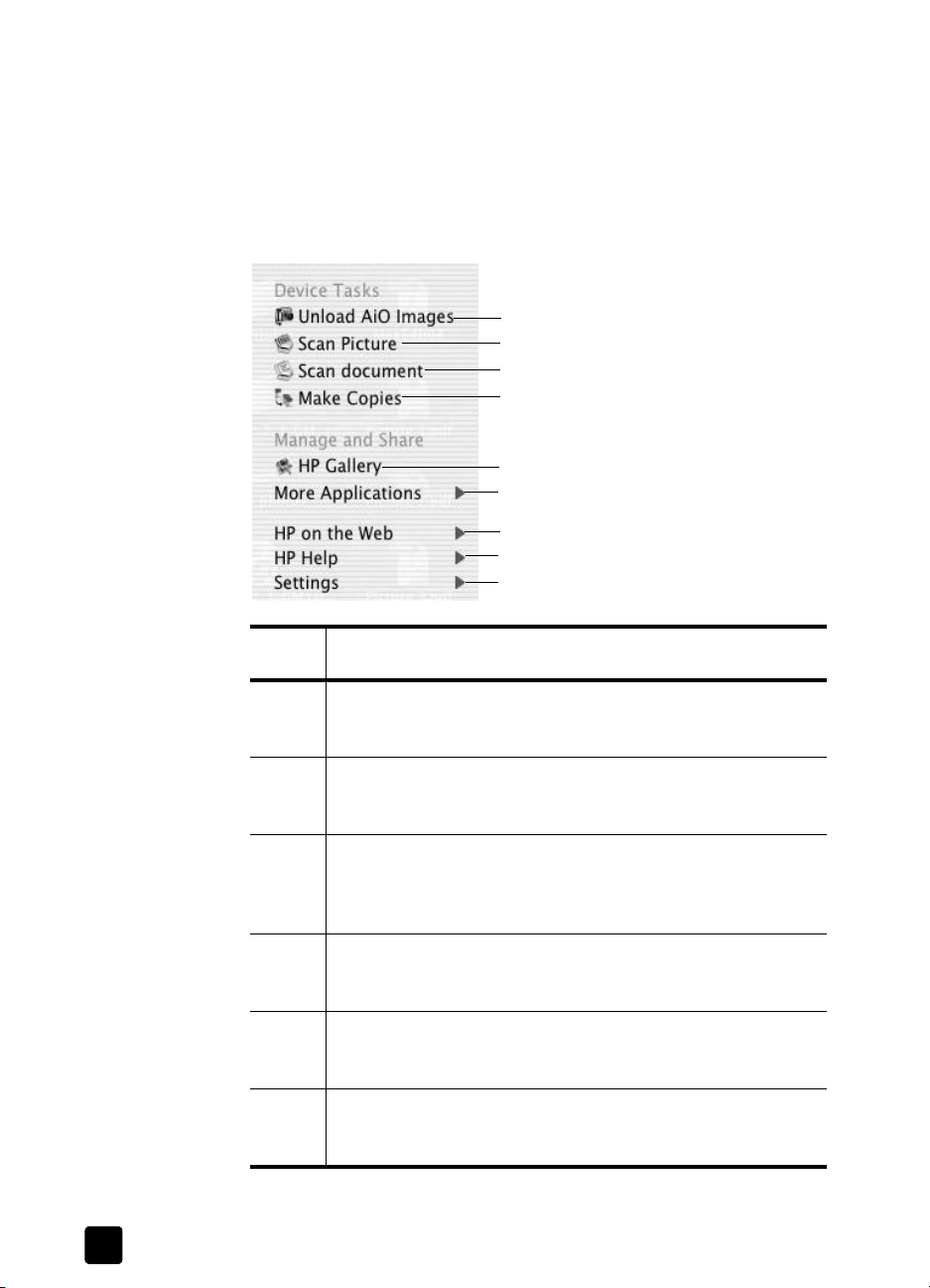
κεφάλαιο 1
Σηµείωση: Αν εγκαταστήσετε περισσότερες από µία συσκευές HP, ένα
εικονίδιο HP Director για κάθε συσκευή εµφανίζεται στο Σταθµό σύνδεσης.
Για παράδειγµα, εάν έχετε σαρωτή HΡ και ένα εγκατεστηµένο HP PSC, δύο
εικονίδια HP Director εµφανίζονται στο σταθµό σύνδεσης, ένα για το σαρωτή
και ένα για το HP PSC. Όµως, αν έχετε εγκαταστήσει δύο συσκευές του ίδιου
είδους (για παράδειγµα, δύο συσκευές HP PSC), µόνο ένα εικονίδιο
HP Director εµφανίζεται στο Σταθµό σύνδεσης για να απεικονίσει όλες τις
συσκευές αυτού του είδους.
1
2
3
4
5
6
7
8
9
λειτουρ-
σκοπός
γία
1 Unload AiO Images (Μεταφορά εικόνων AiO): χρησιµοποιήστε
αυτή τη λειτουργία για να µεταφέρετε εικόνες από µια κάρτα
µνήµης φωτογραφιών.
2 Scan Picture (Σάρωση εικόνας): χρησιµοποιήστε αυτή τη
λειτουργία για να σαρώσετε µια εικόνα και να την εµφανίσετε στην
Πινακοθήκη φωτογραφιών και απεικόνισης HP.
3 Scan Document (Σάρωση εγγράφου): χρησιµοποιήστε αυτή τη
λειτουργία για να σαρώσετε κείµενο και να το εµφανίσετε στο
επιλεγµένο πρόγραµµα λογισµικού για επεξεργασία κειµένου
προορισµού.
4 Make Copies (∆ηµιουργία αντιγράφων): χρησιµοποιήστε αυτή τη
λειτουργία για να δηµιουργήσετε ένα ασπρόµαυρο ή έγχρωµο
αντίγραφο.
5 HP Gallery (Πινακοθήκη HP): χρησιµοποιήστε αυτή τη λειτουργία
για να εµφανίσετε την Πινακοθήκη φωτογραφιών και απεικόνισης
ΗP, για την προβολή και επεξεργασία εικόνων.
6 More Applications (Περισσότερες εφαρµογές): χρησιµοποιήστε
αυτή τη λειτουργία για να επιλέξετε άλλες εφαρµογές στον
υπολογιστή σας.
10
hp psc 1300 series
Page 17
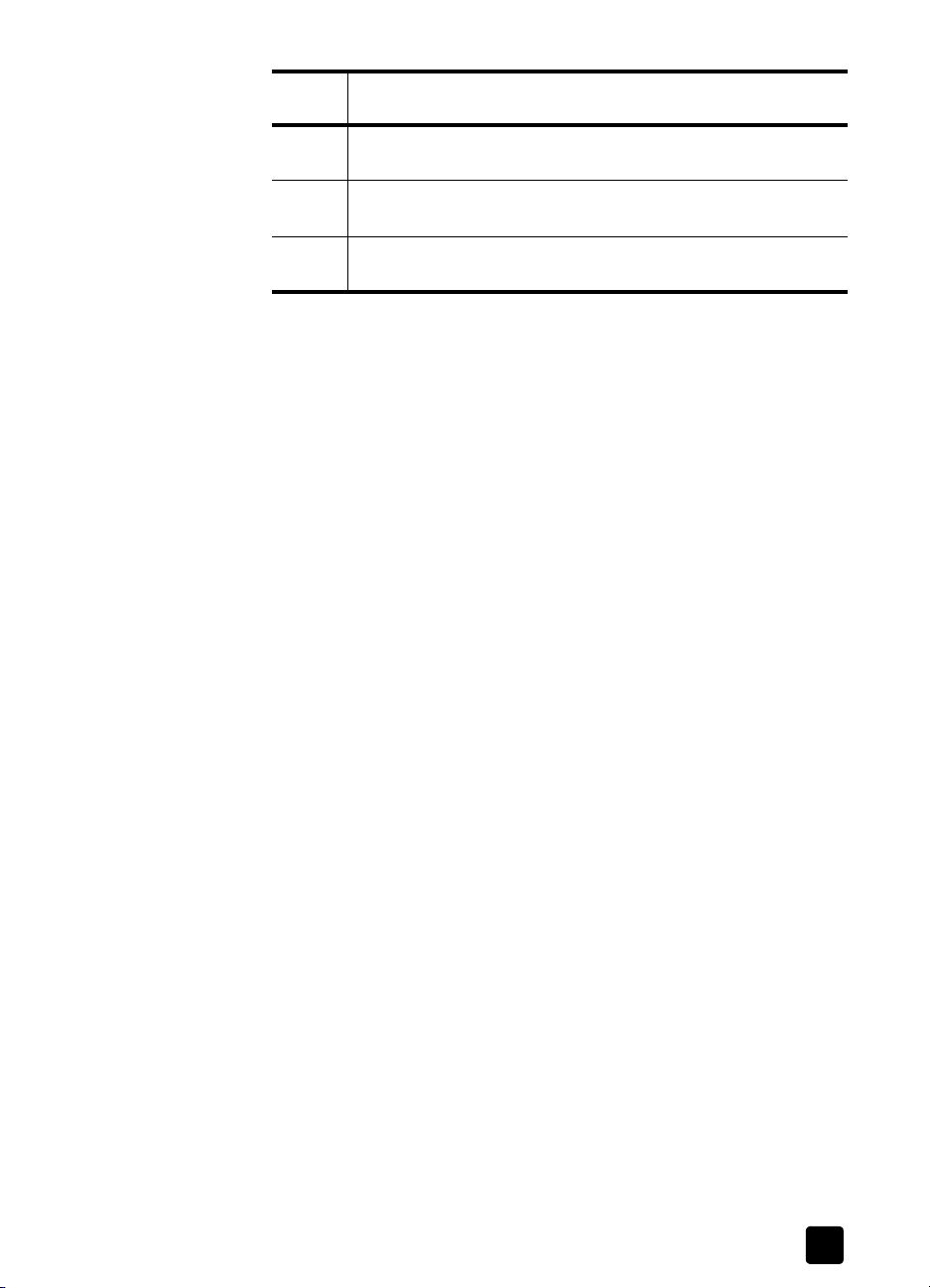
γρήγορο ξεκίνηµα
λειτουρ-
σκοπός
γία
7 HP on the WEB (Η ΗP στο Web): χρησιµοποιόηστε αυτή τη
λειτουργία για να επιλέξετε µια τοποθεσία της HP στο web.
8 HP Help (Βοήθεια ΗΡ): χρησιµοποιήστε αυτή τη λειτουργία για να
επιλέξετε µια πηγή για βοήθεια µε το HP PSC.
9 Settings (Ρυθµίσεις): χρησιµοποιήστε αυτή τη λειτουργία για να
αλλάξετε τις ρυθµίσεις της συσκευής.
άνοιγµα του director φωτογραφιών και απεικόνισης hp χρησιµοποιώντας
Macintosh OS 9
Στο Macintosh OS 9, το HP Director ξεκινάει αυτόµατα κατά την εγκατάσταση του
λογισµικού Φωτογραφίες και απεικόνιση ΗΡ και το HP Director εµφανίζεται ως
συντόµευση στην επιφάνεια εργασίας. Ακολουθήστε µία από τις ακόλουθες
µεθόδους για να ανοίξετε το HP Director.
! Κάντε διπλό κλικ στη συντόµευση Director φωτογραφιών και
απεικόνισης ΗΡ στην επιφάνεια εργασίας.
! Κάντε διπλό κλικ στο Director φωτογραφιών και απεικόνισης ΗΡ στο
φάκελο Applications:Hewlett-Packard:ΗΡ Photo & Imaging Software:ΗΡ
Photo & Imaging Director.
Το Director φωτογραφιών και απεικόνισης ΗΡ εµφανίζει µόνο τα εικονίδια που
αναφέρονται στην επιλεγµένη συσκευή. Για περισσότερες πληροφορίες, ανατρέξτε
στην ηλεκτρονική Βοήθεια φωτογραφιών και απεικόνισης hp που συνοδεύει το
λογισµικό σας.
Η παρακάτω εικόνα παρουσιάζει µερικές από τις λειτουργίες που είναι διαθέσιµες
µέσω του HP Director για Macintosh OS 9. Συµβουλευτείτε το υπόµνηµα για µια
σύντοµη περιγραφή µιας συγκεκριµένης λειτουργίας.
Σηµείωση: Το παρακάτω γραφικό Director φωτογραφιών και
απεικόνισης ΗΡ ενδέχεται να εµφανίζεται διαφορετικά στον υπολογιστή σας.
Το Director φωτογραφιών και απεικόνισης ΗΡ προσαρµόζεται βάσει της
συσκευής HP που είναι επιλεγµένη. Αν η συσκευή σας διαθέτει µια
συγκεκριµένη λειτουργία (όπως δυνατότητα φαξ), τότε το εικονίδιο για αυτή
τη λειτουργία δεν θα εµφανίζεται στο Director φωτογραφιών και
απεικόνισης ΗΡ στον υπολογιστή σας. Μερικές συσκευές ΗΡ ενδέχεται να
διαθέτουν περισσότερα κουµπιά από αυτά που παρουσιάζονται παρακάτω.
οδηγός αναφοράς
11
Page 18
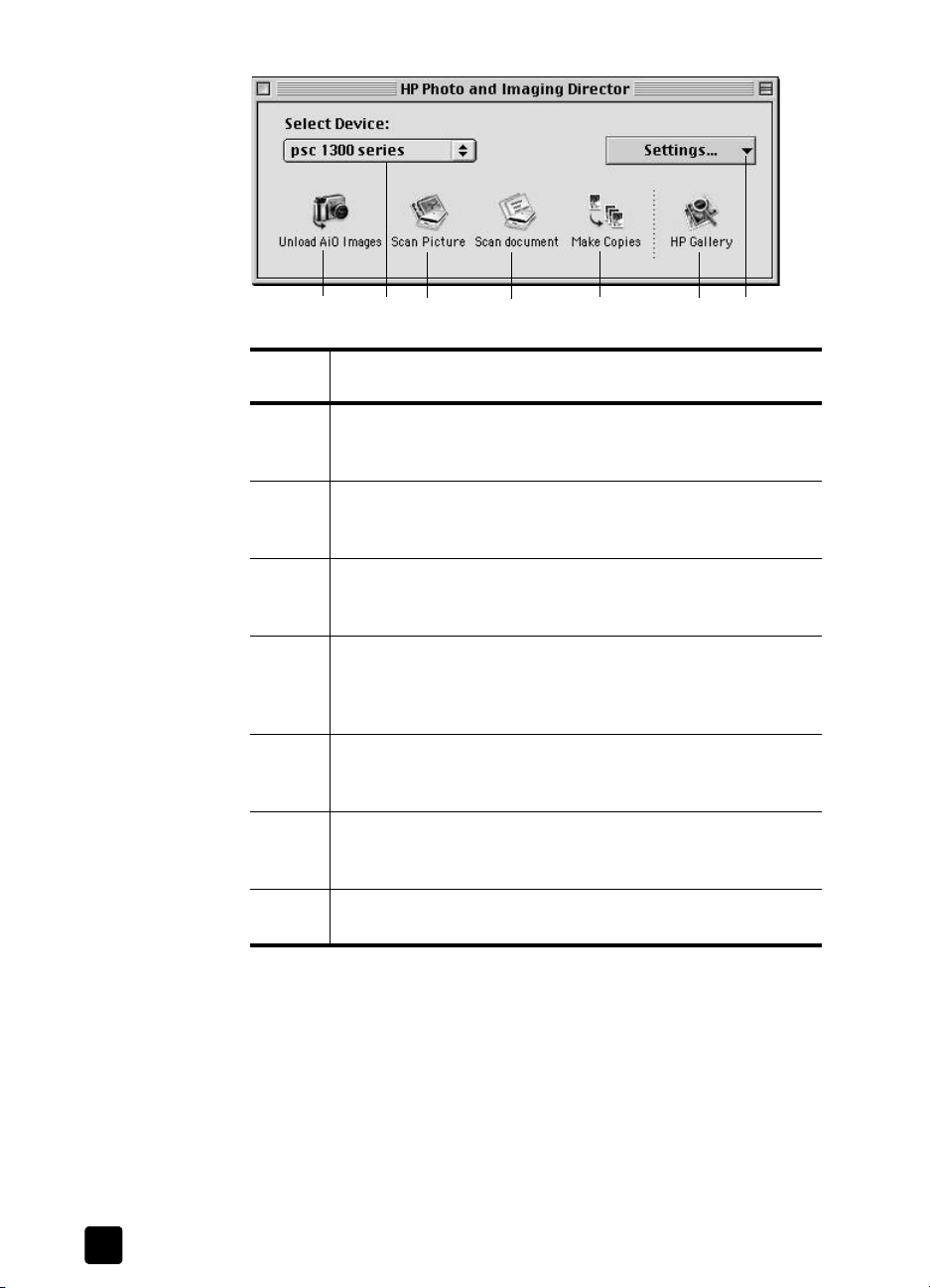
κεφάλαιο 1
123 4 5 67
λειτουργίασκοπός
1 Unload AiO Images (Μεταφορά εικόνων AiO): χρησιµοποιήστε
αυτή τη λειτουργία για να µεταφέρετε εικόνες από µια κάρτα
µνήµης φωτογραφιών.
2 Select Device (Επιλογή συσκευής): χρησιµοποιήστε αυτή την
αναπτυσσόµενη λίστα για να επιλέξετε τη συσκευή HP που θέλετε
να χρησιµοποιήσετε.
3 Scan Picture (Σάρωση εικόνας): χρησιµοποιήστε αυτή τη
λειτουργία για να σαρώσετε µια εικόνα και να την εµφανίσετε
στην Πινακοθήκη φωτογραφιών και απεικόνισης HP.
4 Scan Document (Σάρωση εγγράφου): χρησιµοποιήστε αυτή τη
λειτουργία για να σαρώσετε κείµενο και να το εµφανίσετε στο
επιλεγµένο πρόγραµµα λογισµικού για επεξεργασία κειµένου
προορισµού.
5 Make Copies (∆ηµιουργία αντιγράφων): χρησιµοποιήστε αυτή
τη λειτουργία για να δηµιουργήσετε ένα ασπρόµαυρο ή έγχρωµο
αντίγραφο.
6 HP Gallery (Πινακοθήκη HP): χρησιµοποιήστε αυτή τη
λειτουργία για να εµφανίσετε την Πινακοθήκη φωτογραφιών και
απεικόνισης ΗP, για την προβολή και επεξεργασία εικόνων.
7 Settings (Ρυθµίσεις): χρησιµοποιήστε αυτή την αναπτυσσόµενη
λίστα για να παρέχετε πρόσβαση σε ρυθµίσεις της συσκευής.
12
hp psc 1300 series
Page 19
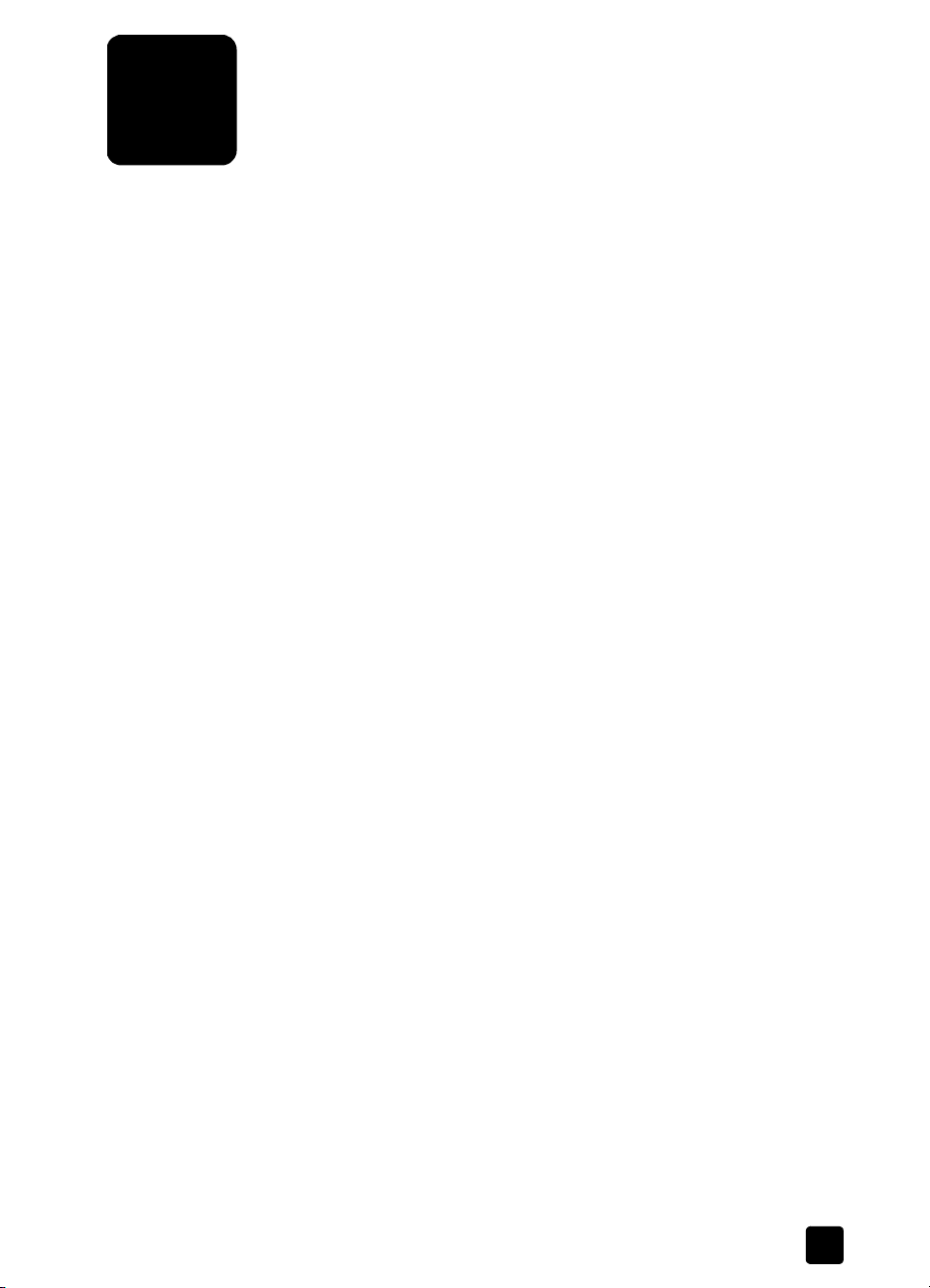
2
τοποθέτηση πρωτοτύπων και χαρτιού
Μπορείτε να πραγµατοποιήσετε αντιγραφή και σάρωση πρωτοτύπων που έχουν
τοποθετηθεί στη γυάλινη επιφάνεια. Μπορείτε, επίσης, να πραγµατοποιείτε
εκτύπωση και αντιγραφή σε µεγάλη ποικιλία από τύπους και µεγέθη χαρτιού. Έχει
µεγάλη σηµασία, να επιλέξετε το κατάλληλο χαρτί και να βεβαιωθείτε ότι έχει
τοποθετηθεί σωστά και δεν είναι κατεστραµµένο.
Αυτή η ενότητα περιέχει τα εξής θέµατα:
• τοποθέτηση πρωτοτύπων στη σελίδα 13
• τοποθέτηση πρωτότυπης φωτογραφίας στη γυάλινη επιφάνεια στη
σελίδα 14
• τοποθέτηση χαρτιού letter ή Α4 στη σελίδα 15
• τοποθέτηση φακέλων στη σελίδα 17
• τοποθέτηση καρτ-ποστάλ, καρτών Χαγκάκι ή φωτογραφικού χαρτιού 10 x
15 cm (4 x 6 ίντσες) στη σελίδα 17
• συνιστώµενα χαρτιά στη σελίδα 19
• τοποθέτηση άλλων τύπων χαρτιού στο δίσκο χαρτιού στη σελίδα 19
• ορισµός τύπου χαρτιού στη σελίδα 19
• αποφυγή εµπλοκών στη σελίδα 20
τοποθέτηση πρωτοτύπων
∆ιαβάστε την παρακάτω διαδικασία για την τοποθέτηση πρωτοτύπων επάνω στη
γυάλινη επιφάνεια του HP PSC.
Σηµείωση: Κάποιες επιλογές αντιγραφής, όπως η επιλογή Προσαρµογή στη
σελίδα, δεν θα λειτουργούν σωστά εάν η γυάλινη επιφάνεια και η πίσω όψη
του καλύµµατος δεν είναι καθαρές. Για περισσότερες πληροφορίες, δείτε
καθαρισµός της γυάλινης επιφάνειας και καθαρισµός της πίσω όψης του
καλύµµατος στη σελίδα 37.
13
Page 20
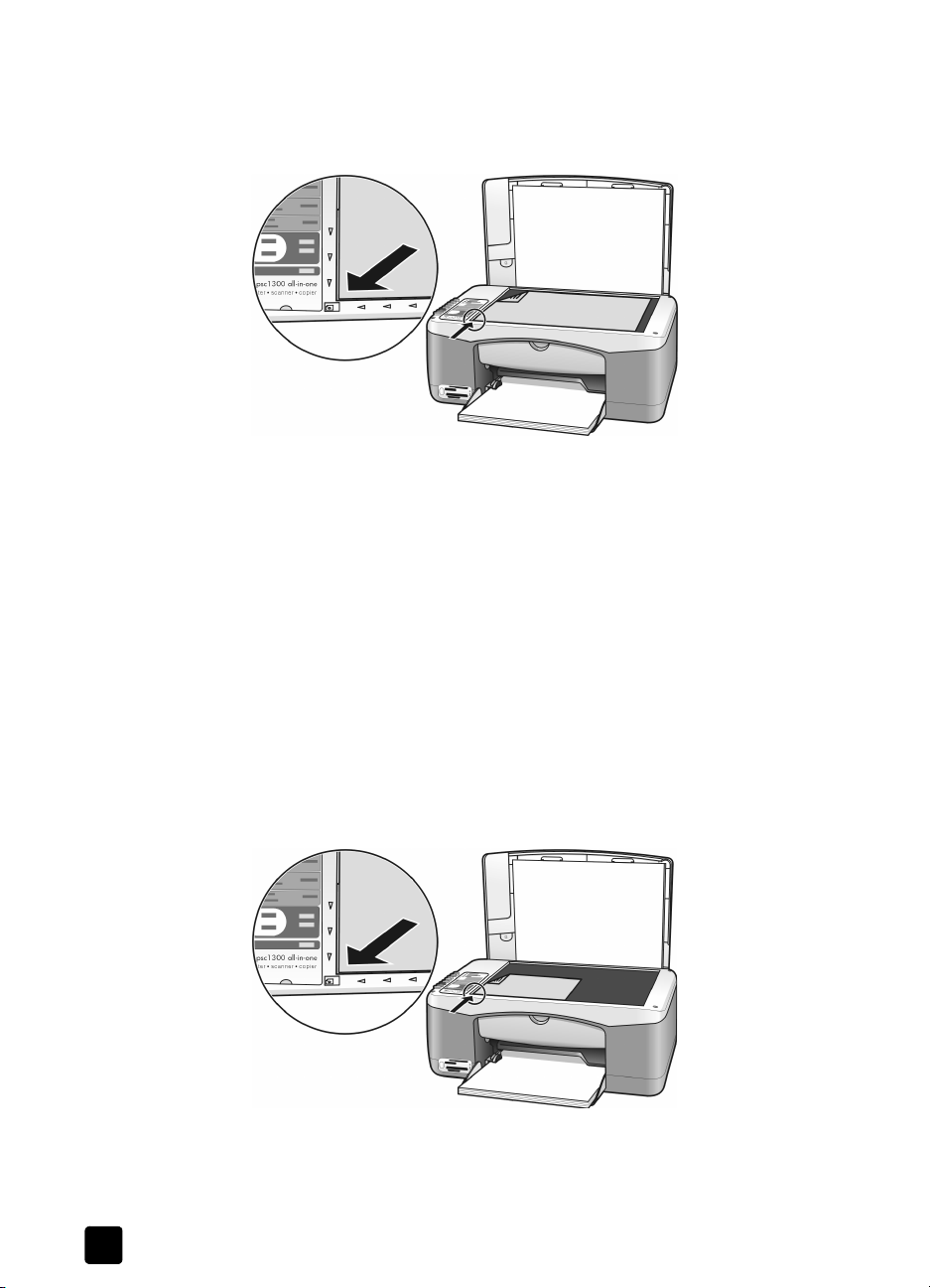
κεφάλαιο 2
1 Για να τοποθετήσετε ένα πρωτότυπο, ανασηκώστε το κάλυµµα και
τοποθετήστε το πρωτότυπο µε την όψη προς τα κάτω στην αριστερή γωνία
της γυάλινης επιφάνειας, µε τις πλευρές του πρωτοτύπου να αγγίζουν τις
αριστερές και κάτω άκρες.
κάλυµµα
Επάνω
πλευρά του
πρωτοτύπου
2 Κλείστε το κάλυµµα.
Για πληροφορίες σχετικά µε τη δηµιουργία αντιγράφου, δείτε δηµιουργία
αντιγράφων στη σελίδα 31. Για περισσότερες πληροφορίες σχετικά µε τη
σάρωση εγγράφου, δείτε σάρωση πρωτοτύπου στη σελίδα 36.
τοποθέτηση πρωτότυπης φωτογραφίας στη γυάλινη επιφάνεια
Μπορείτε να δηµιουργήσετε ένα αντίγραφο πρωτότυπης φωτογραφίας από τη
γυάλινη επιφάνεια του HP PSC. Είναι σηµαντικό να τοποθετείτε την πρωτότυπη
φωτογραφία σωστά επάνω στη γυάλινη επιφάνεια έτσι ώστε να έχετε το καλύτερο
δυνατό αντίγραφο.
1 Τοποθετήστε την πρωτότυπη φωτογραφία µε την όψη προς τα κάτω στην
αριστερή µπροστινή γωνία της γυάλινης επιφάνειας.
Τοποθετήστε τη φωτογραφία επάνω στη γυάλινη επιφάνεια έτσι ώστε η
µεγάλη πλευρά της φωτογραφίας να βρίσκεται κατά µήκος της µπροστινής
πλευράς της γυάλινης επιφάνειας.
2 Κλείστε το κάλυµµα.
14
hp psc 1300 series
Page 21
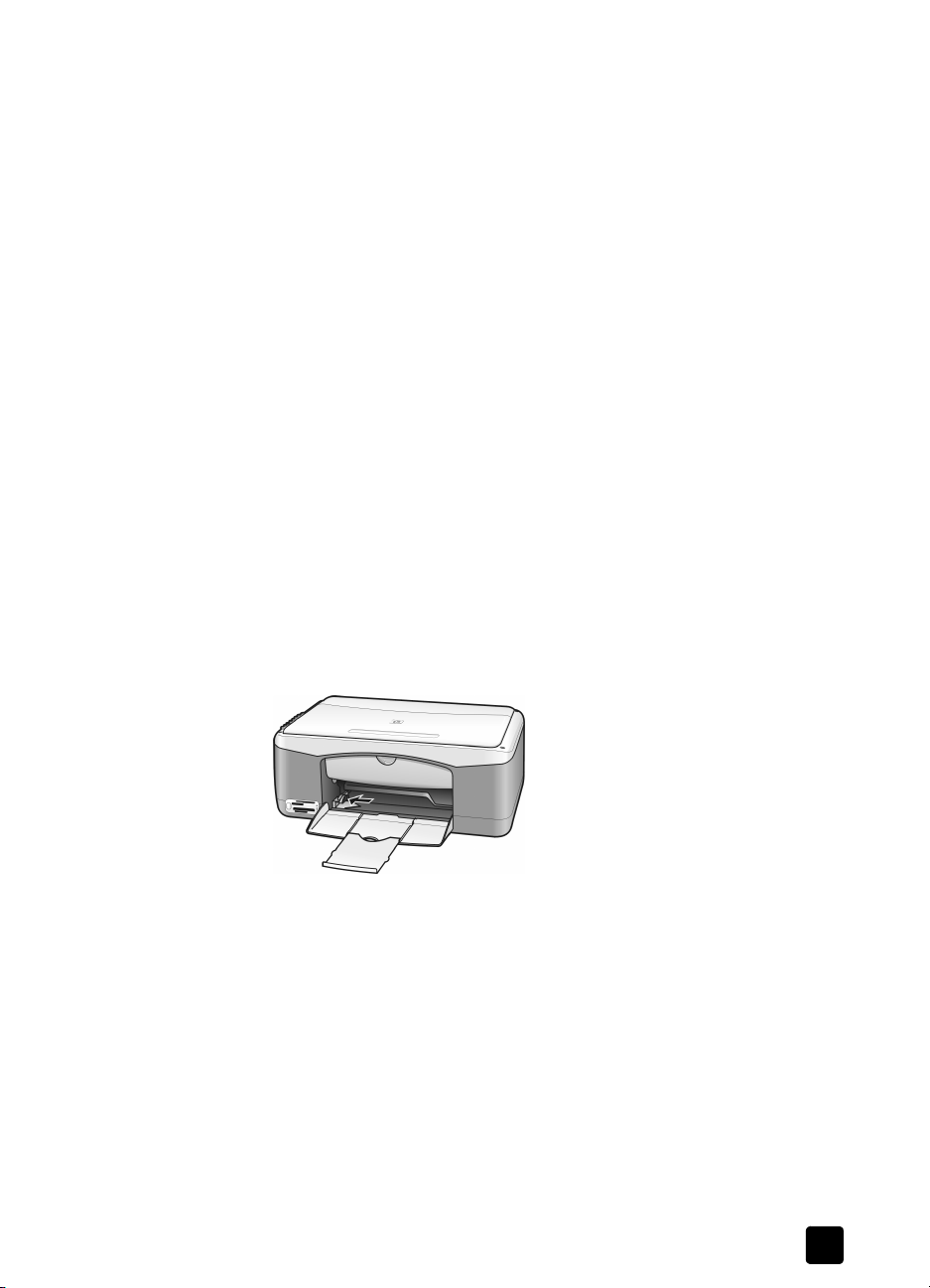
Για περισσότερες πληροφορίες σχετικά µε ειδικές εργασίας αντιγραφής, ή τη
δηµιουργία αντιγράφων φωτογραφιών χωρίς περίγραµµα, δείτε εκτέλεση ειδικών
εργασιών αντιγραφής στη σελίδα 32.
τοποθέτηση χαρτιού letter ή Α4
Παρακάτω περιγράφεται η βασική διαδικασία για τοποθέτηση χαρτιού Letter ή A4
στο HP PSC. Για βέλτιστα αποτελέσµατα θα πρέπει να προσαρµόζετε τις ρυθµίσεις
χαρτιού κάθε φορά που αλλάζετε τον τύπο ή το µέγεθος του χαρτιού. Για
περισσότερες πληροφορίες, δείτεορισµός τύπου χαρτιού στη σελίδα 19 και
αποφυγή εµπλοκών στη σελίδα 20.
Σηµείωση: Πρέπει να λάβετε υπόψη σας συγκεκριµένα θέµατα σχετικά µε την
τοποθέτηση ορισµένων τύπων χαρτιού, καρτ-ποστάλ και φακέλων. Αφού
διαβάσετε τη διαδικασία για τοποθέτηση χαρτιού Letter και A4, δείτε τις
ενότητες τοποθέτηση φακέλων στη σελίδα 17, τοποθέτηση καρτ-ποστάλ,
καρτών Χαγκάκι ή φωτογραφικού χαρτιού 10 x 15 cm (4 x 6 ίντσες) στη
σελίδα 17 και τοποθέτηση άλλων τύπων χαρτιού στο δίσκο χαρτιού στη
σελίδα 19.
1 Χαµηλώστε το δίσκο χαρτιού και εάν είναι απαραίτητο σύρετε τον οδηγό
πλάτους χαρτιού στην ακραία θέση.
2 Ανοίξτε την προέκταση του δίσκου χαρτιού για να πιάσετε το χαρτί καθώς
εξέρχεται από τη συσκευή.
Συµβουλή: Για καλύτερα αποτελέσµατα κατά την τοποθέτηση
χαρτιού µεγέθους Legal, κλείστε την προέκταση του δίσκου χαρτιού
πριν από την τοποθέτηση του χαρτιού, ώστε να αποφευχθεί η
εµπλοκή χαρτιού.
τοποθέτηση πρωτοτύπων και χαρτιού
οδηγός αναφοράς
3 Χτυπήστε ελαφρά τη δεσµίδα χαρτιού σε µια επίπεδη επιφάνεια για να
ισιώσετε τις άκρες του χαρτιού και, στη συνέχεια, κάντε τους εξής ελέγχους
στο χαρτί:
– Βεβαιωθείτε ότι το χαρτί δεν είναι σκισµένο, σκονισµένο, τσαλακωµένο
και ότι δεν είναι τσακισµένη κάποια γωνία του.
– Βεβαιωθείτε ότι όλο το χαρτί της δεσµίδας είναι του ίδιου µεγέθους και
τύπου.
4 Τοποθετήστε το χαρτί στο δίσκο χαρτιού µε την εκτυπώσιµη πλευρά προς τα
κάτω µέχρι να σταµατήσει. Για να µην κυρτώσετε το χαρτί, βεβαιωθείτε ότι
δεν έχετε σπρώξει πολύ προς τα µέσα το χαρτί ή ότι δεν το έχετε σπρώξει
απότοµα. Αν χρησιµοποιείτε προτυπωµένα επιστολόχαρτα, τοποθετήστε το
επάνω µέρος της σελίδας πρώτα.
15
Page 22
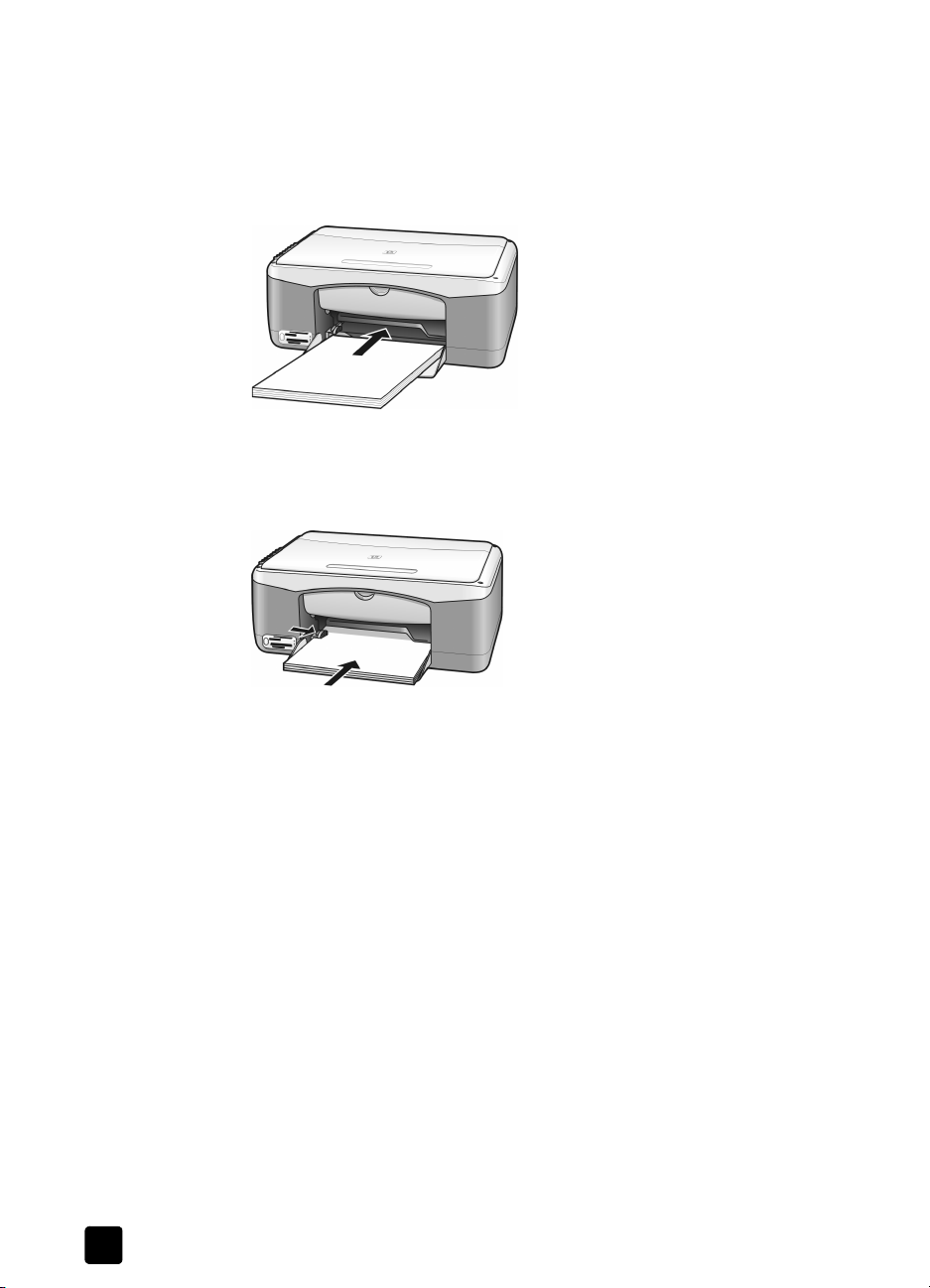
κεφάλαιο 2
Μην χρησιµοποιείτε υπερβολική ποσότητα χαρτιού. Βεβαιωθείτε ότι η
δεσµίδα χαρτιού περιέχει αρκετά φύλλα αλλά δεν υπερβαίνει το ύψος του
οδηγού πλάτους χαρτιού.
Σηµείωση: Αν σπρώξετε το χαρτί πολύ µέσα στο HP PSC ίσως προκληθεί
τροφοδότηση πολλών φύλλων χαρτιού µέσα στο µηχανισµό εκτύπωσης ή
εµπλοκή χαρτιού.
5 Σύρετε τον οδηγό πλάτους χαρτιού προς τα µέσα έως ότου σταµατήσει στο
άκρο του χαρτιού. Βεβαιωθείτε ότι η δεσµίδα του χαρτιού είναι επίπεδη
µέσα στο δίσκο χαρτιού και χωρά κάτω από την προεξοχή του οδηγού
πλάτους χαρτιού.
16
hp psc 1300 series
Page 23
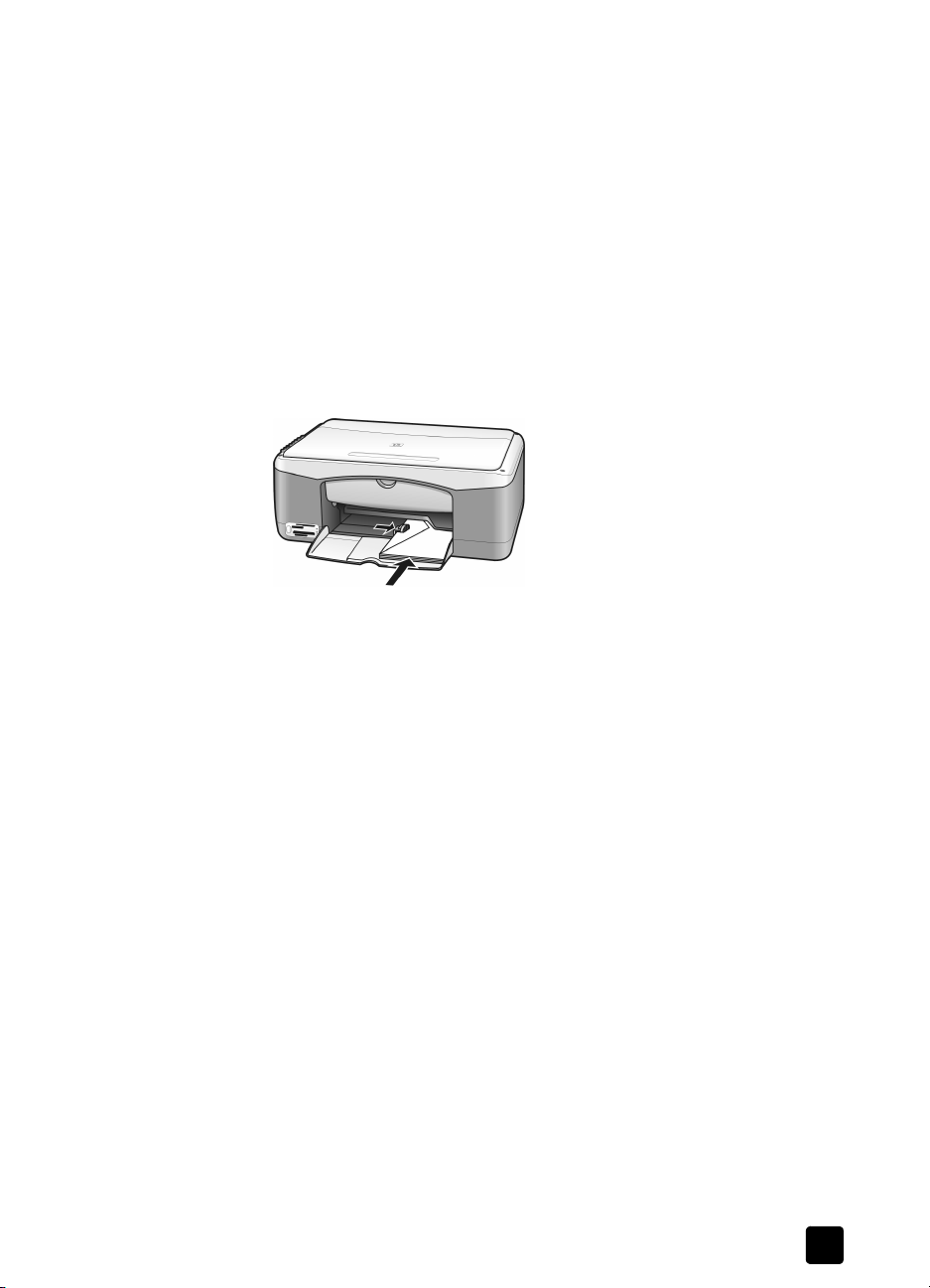
τοποθέτηση φακέλων
Χρησιµοποιήστε τη δυνατότητα εκτύπωσης του λογισµικού επεξεργασίας κειµένου
για την εκτύπωση φακέλων µε το HP PSC. Χρησιµοποιήστε φακέλους µόνο για
εκτύπωση. Η αντιγραφή σε φάκελο δεν συνιστάται. Μη χρησιµοποιείτε
γυαλιστερούς ή ανάγλυφους φακέλους ή φακέλους µε άγκιστρα ή προθήκες.
Μπορείτε να τοποθετήσετε έναν ή περισσότερους φακέλους στο δίσκο χαρτιού.
Σηµείωση: Ανατρέξτε στη Βοήθεια του προγράµµατος επεξεργασίας κειµένου
που χρησιµοποιείτε για λεπτοµέρειες σχετικά µε τον τρόπο µορφοποίησης
κειµένου για εκτύπωση σε φακέλους.
1 Αφαιρέστε όλο το χαρτί από το δίσκο χαρτιού.
2 Σύρετε ένα φάκελο στο δίσκο, µε το άνοιγµα προς τα επάνω και προς τα
αριστερά (µε την πλευρά εκτύπωσης προς τα κάτω), έως ότου σταµατήσει.
Μην πιέζετε το φάκελο πολύ µέσα.
3 Προσαρµόστε τον οδηγό πλάτους χαρτιού ώστε να εφάπτεται µε το φάκελο.
Προσέχετε να µην λυγίσουν οι φάκελοι.
Μην υπερφορτώνεται το δίσκο χαρτιού µε την τοποθέτηση πολλών φακέλων.
Βεβαιωθείτε ότι η δεσµίδα φακέλων δεν υπερβαίνει το επάνω µέρος του
οδηγού πλάτους χαρτιού.
τοποθέτηση πρωτοτύπων και χαρτιού
τοποθέτηση καρτ-ποστάλ, καρτών Χαγκάκι ή φωτογραφικού χαρτιού 10 x 15 cm (4 x 6 ίντσες)
Ακολουθεί η διαδικασία τοποθέτησης καρτ-ποστάλ, καρτών Χαγκάκι ή
φωτογραφικού χαρτιού 10 x 15 cm (4 x 6 ίντσες).
1 Αφαιρέστε όλο το χαρτί από το δίσκο χαρτιού και, στη συνέχεια,
τοποθετήστε µια στοίβα καρτών συρταρωτά στο δίσκο µέχρι να σταµατήσει.
Εισαγάγετε πρώτα τη µικρή πλευρά της κάρτας µέσα στο HP PSC.
Βεβαιωθείτε ότι έχετε τοποθετήσει το χαρτί µε την εκτυπώσιµη πλευρά προς
τα κάτω.
οδηγός αναφοράς
17
Page 24

κεφάλαιο 2
Σηµείωση: Εάν χρησιµοποιείτε φωτογραφικό χαρτί µε διάτρητες προεξοχές,
τοποθετήστε το φωτογραφικό χαρτί έτσι ώστε οι προεξοχές να βρίσκονται
προς το µέρος σας.
2 Προσαρµόστε τον οδηγό πλάτους χαρτιού ώστε να εφάπτεται µε τις κάρτες
µέχρι να σταµατήσει.
Βεβαιωθείτε ότι οι κάρτες ταιριάζουν µέσα στο δίσκο. Μην τον
υπερφορτώνετε. Η δεσµίδα δεν θα πρέπει να υπερβαίνει το επάνω µέρος του
οδηγού πλάτους χαρτιού.
18
hp psc 1300 series
Page 25
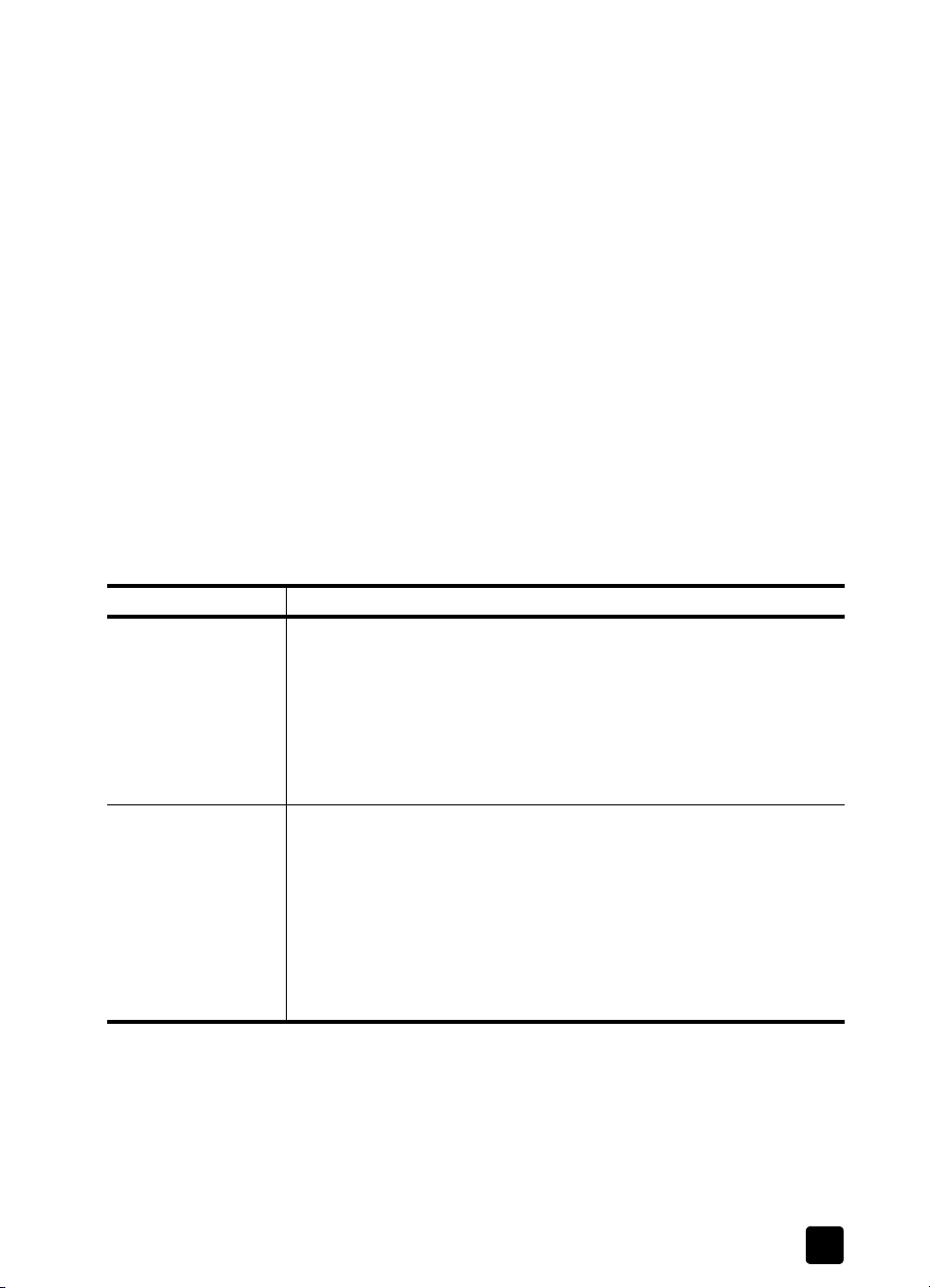
τοποθέτηση πρωτοτύπων και χαρτιού
συνιστώµενα χαρτιά
Για τη βέλτιστη ποιότητα εκτύπωσης, χρησιµοποιείτε χαρτιά HP. Η χρήση
υπερβολικά λεπτού χαρτιού, χαρτιού µε λεία υφή ή εύκαµπτου χαρτιού µπορεί να
προκαλέσει εµπλοκή χαρτιού. Η χρήση χαρτιού µε τραχιά υφή ή χαρτιού που δεν
δέχεται µελάνη, µπορεί να προκαλέσει µουτζούρες, διάχυση µελάνης ή αδυναµία
πλήρωσης των εκτυπωµένων εικόνων. Για περισσότερες πληροφορίες σχετικά µε τα
χαρτιά HP, ανατρέξτε στην τοποθεσία µας στο web στη διεύθυνση:
www.hp.com/support
τοποθέτηση άλλων τύπων χαρτιού στο δίσκο χαρτιού
Στον παρακάτω πίνακα, δίνονται οδηγίες για την τοποθέτηση µη τυπικών τύπων
χαρτιού. Για βέλτιστα αποτελέσµατα θα πρέπει να προσαρµόζετε τις ρυθµίσεις
χαρτιού κάθε φορά που αλλάζετε τον τύπο ή το µέγεθος του χαρτιού. Για
περισσότερες πληροφορίες, δείτε ορισµός τύπου χαρτιού στη σελίδα 19.
Σηµείωση: Κάποιοι τύποι χαρτιού µπορεί να µην είναι διαθέσιµοι για τη
χώρα/περιοχή σας.
Σηµείωση: Το φωτογραφικό χαρτί µπορεί να κυρτώσει όταν το αφαιρείτε από
τη συσκευασία. Αν συµβεί αυτό, κυρτώστε το χαρτί αντίθετα για να το
ισιώσετε πριν το τοποθετήσετε στο HP PSC.
χαρτί συµβουλές
χαρτιά HP
Ετικέτες
(λειτουργεί µόνο µε
την εκτύπωση)
• HP Premium Paper εντοπίστε το γκρι βέλος στη µη εκτυπώσιµη πλευρά
του χαρτιού και τοποθετήστε την πλευρά του χαρτιού µε το βέλος να
κοιτάζει προς τα πάνω.
• Ευχετήριες κάρτες HP Greeting Card Paper, γυαλιστερές ευχετήριες
κάρτες HP Glossy Greeting Card Paper ή ανάγλυφες ευχετήριες
κάρτες HP Textured Greeting Cards: τοποθετήστε µια µικρή δεσµίδα
ευχετήριων καρτών µε την εκτυπώσιµη πλευρά προς τα κάτω στο δίσκο
χαρτιού µέχρι να σταµατήσει.
• Χρησιµοποιείτε πάντα φύλλα ετικετών µεγέθους Letter ή A4,
σχεδιασµένες για χρήση µε προϊόντα inkjet της HP (όπως οι ετικέτες
Avery Inkjet Labels), αφού βεβαιωθείτε ότι οι ετικέτες δεν είναι
παλαιότερες από δύο ετών.
• Ξεφυλλίστε τη δέσµη των ετικετών για να βεβαιωθείτε ότι δεν υπάρχουν
σελίδες κολληµένες µεταξύ τους.
• Τοποθετήστε µια δεσµίδα φύλλων ετικετών πάνω από απλό χαρτί στο
δίσκο χαρτιού, µε την πλευρά εκτύπωσης προς τα κάτω. Μην
τοποθετείτε µία µόνο ετικέτα κάθε φορά.
ορισµός τύπου χαρτιού
Αν θέλετε να χρησιµοποιήσετε ένα διαφορετικό τύπο χαρτιού, τοποθετήστε το
χαρτί µέσα στο δίσκο χαρτιού. Στη συνέχεια, πρέπει να αλλάξετε τις ρυθµίσεις για
τον τύπο του χαρτιού για να εξασφαλίσετε βέλτιστη ποιότητα εκτύπωσης. Αυτή η
οδηγός αναφοράς
19
Page 26
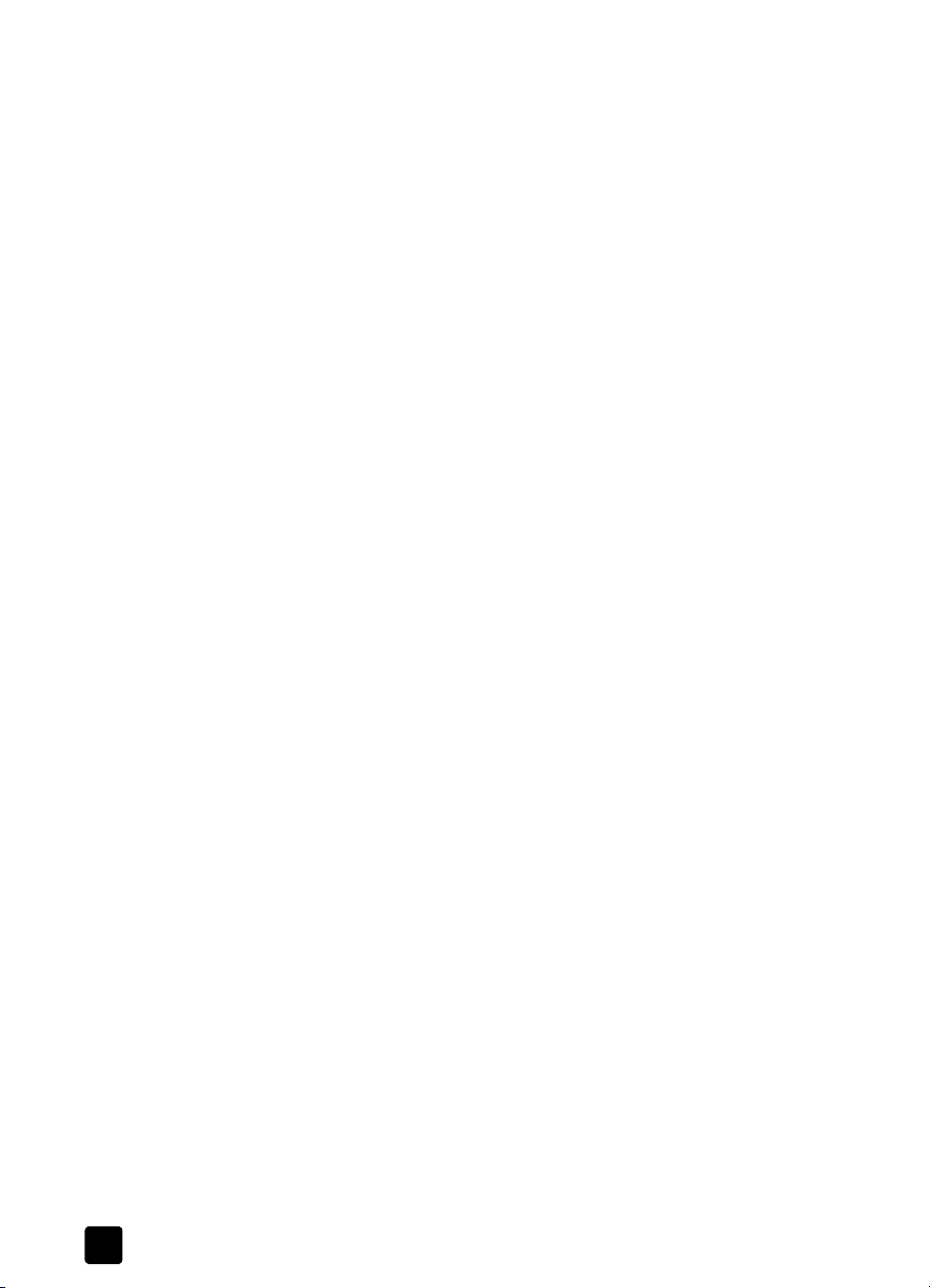
κεφάλαιο 2
ρύθµιση αφορά µόνο τις ρυθµίσεις αντιγραφής. Αν θέλετε να ορίσετε τον τύπο
χαρτιού για εκτύπωση, ορίστε τις ιδιότητες στο παράθυρο διαλόγου "Εκτύπωση"
του προγράµµατος λογισµικού στον υπολογιστή σας.
Η παρακάτω διαδικασία περιγράφει τον τρόπο αλλαγής της ρύθµισης τύπου
χαρτιού στο HP PSC.
1 Τοποθετήστε χαρτί στο HP PSC.
2 Πατήστε το κουµπί Τύπος χαρτιού στον µπροστινό πίνακα για να αλλάξετε τη
ρύθµιση σε Απλό χαρτί ή Φωτογραφικό χαρτί.
Σηµείωση: Αν εκτυπώνετε φωτογραφίες από ένα φύλλο δοκιµαστικής
εκτύπωσης, µαυρίστε τον κύκλο του τύπου χαρτιού στο φύλλο δοκιµαστικής
εκτύπωσης που ταιριάζει µε τον τύπο χαρτιού που έχετε τοποθετήσει στο
HP PSC.
αποφυγή εµπλοκών
Για την αποφυγή εµπλοκών χαρτιού, αφαιρείτε συχνά χαρτιά από τις
ολοκληρωµένες εργασίες εκτύπωσης ή αντιγραφής από το δίσκο χαρτιού.
Υπερβολικές ποσότητες χαρτιού από ολοκληρωµένες εργασίες εκτύπωσης ή
αντιγραφής µέσα στο δίσκο χαρτιού ίσως να εισχωρήσουν µέσα στο HP PSC και
να προκληθεί εµπλοκή χαρτιού.Επίσης, για καλύτερα αποτελέσµατα,
χρησιµοποιήστε τους συνιστώµενους τύπους χαρτιού και τοποθετήστε το χαρτί
σωστά. Για περισσότερες πληροφορίες, δείτε συνιστώµενα χαρτιά στη σελίδα 19
και τοποθέτηση χαρτιού letter ή Α4 στη σελίδα 15.
20
hp psc 1300 series
Page 27
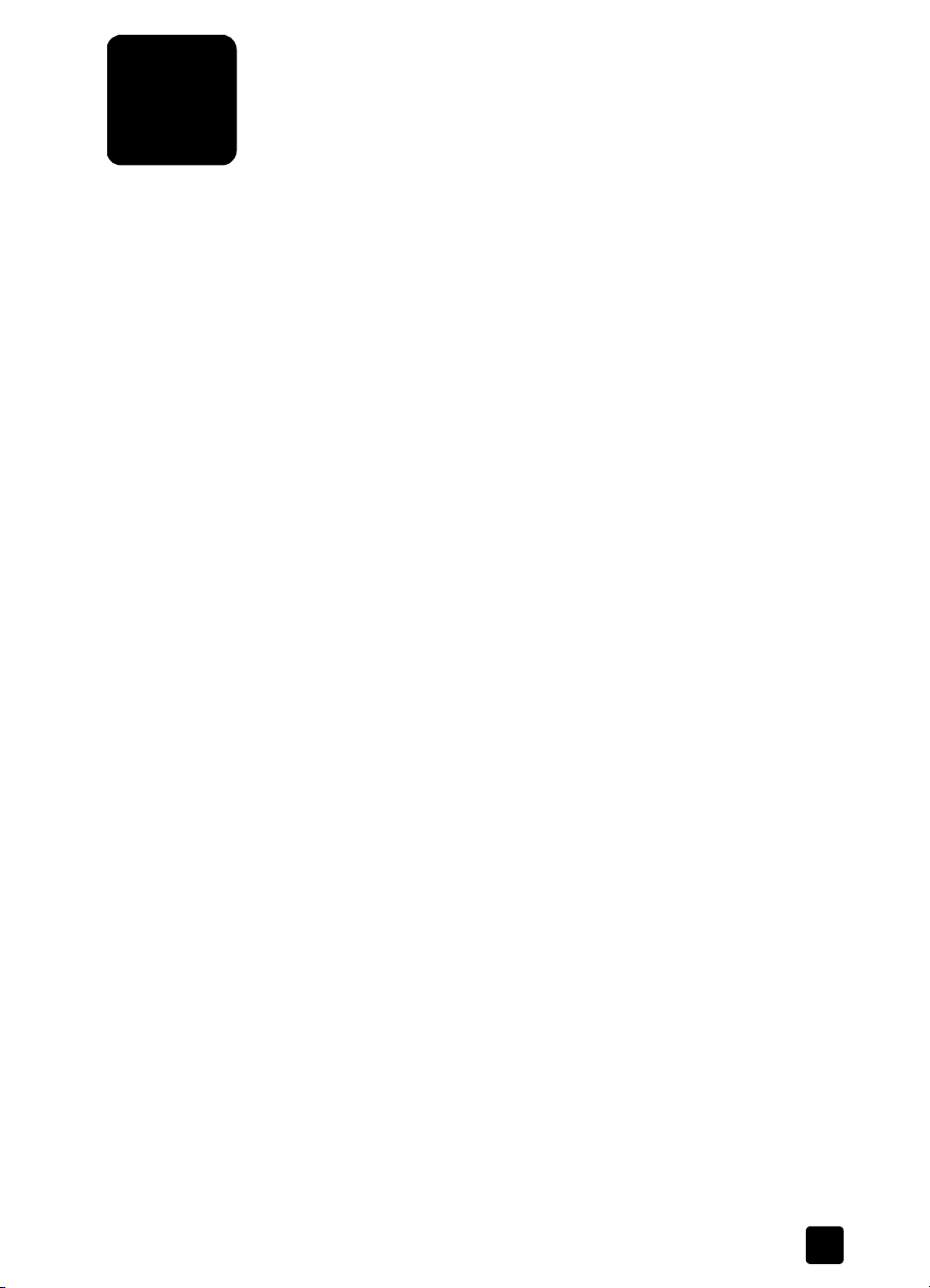
χρήση κάρτας µνήµης φωτογραφιών
3
Αυτό το HP PSC µπορεί να έχει πρόσβαση στις κάρτες µνήµης που
χρησιµοποιούνται σχεδόν σε οποιαδήποτε ψηφιακή φωτογραφική µηχανή για να
εκτυπώσετε, αποθηκεύσετε, διαχειριστείτε και µοιραστείτε τις φωτογραφίες σας µε
µερικούς πολύ εντυπωσιακούς τρόπους.
Αυτή η ενότητα περιέχει τα εξής θέµατα:
• τι είναι η κάρτα µνήµης; στη σελίδα 21
• εισαγωγή κάρτας µνήµης και αποθήκευση αρχείων στον υπολογιστή σας
στη σελίδα 22
• εκτύπωση φωτογραφιών χρησιµοποιώντας φύλλο δοκιµαστικής
εκτύπωσης στη σελίδα 24
• χρήση της πινακοθήκης φωτογραφιών φωτογραφιών και απεικόνισης hp
στη σελίδα 29
τι είναι η κάρτα µνήµης;
Αν η ψηφιακή φωτογραφική µηχανή σας χρησιµοποιεί κάρτα µνήµης για την
αποθήκευση φωτογραφιών, µπορείτε να εισαγάγετε την κάρτα µνήµης στο HP PSC
για να εκτυπώσετε ή να αποθηκεύσετε τις φωτογραφίες σας.
Μπορείτε να εκτυπώσετε ένα φύλλο δοκιµαστικής εκτύπωσης που µπορεί να έχει
µέγεθος αρκετών σελίδων και να εµφανίζει µικρογραφίες των φωτογραφιών που
είναι αποθηκευµένες στην κάρτα µνήµης και να εκτυπώσετε φωτογραφίες από την
κάρτα µνήµης, ακόµα και αν το HP PSC δεν είναι συνδεδεµένο σε υπολογιστή.
Το HP PSC µπορεί να διαβάσει κάρτες µνήµης CompactFlash (I, II), Memory
Sticks, MultiMediaCard (MMC), Secure Digital, SmartMedia και xD.
21
Page 28

κεφάλαιο 3
Το HP PSC διαθέτει τέσσερις υποδοχές για κάρτες µνήµης, όπως εµφανίζονται
στην παρακάτω εικόνα µε τις κάρτες µνήµης που αντιστοιχούν σε κάθε υποδοχή.
Από επάνω προς τα κάτω, οι υποδοχές διαµορφώνονται ως εξής:
• Υποδοχή 1: SmartMedia στο επάνω µέρος της υποδοχής (µε την πλευρά
προς τα κάτω), xD στο κάτω µέρος
• Υποδοχή 2: Memory Stick, Magic Gate Memory Stick, Memory Stick Duo
(µε προσαρµογέα από το χρήστη), Memory Stick Pro
• Υποδοχή 3: CompactFlash (I, II)
• Υποδοχή 4: Secure Digital, MultiMediaCard (MMC)
Σηµείωση: Από προεπιλογή, τα Windows XP θα διαµορφώσουν µια κάρτα
µνήµης µε χωρητικότητα 8 MB ή µικρότερη και 64 MB ή µεγαλύτερη µε
µορφή FAT32. Οι ψηφιακές φωτογραφικές µηχανές και άλλες συσκευές
χρησιµοποιούν τη µορφή FAT (FAT16 και FAT12) και δεν είναι δυνατό να
λειτουργήσουν µε κάρτα FAT32. ∆ιαµορφώστε την κάρτα σας στη
φωτογραφική σας µηχανή ή επιλέξτε τη µορφή FAT για να διαµορφώσετε την
κάρτα σας σε PC µε Windows XP.
Για µερικές βασικές πληροφορίες αντιµετώπισης προβληµάτων µε τις κάρτες
µνήµης που περιέχονται σε αυτό τον Οδηγό Αναφοράς, ανατρέξτε στην ενότητα
αντιµετώπιση προβληµάτων κάρτας µνήµης φωτογραφιών στη σελίδα 78.
εισαγωγή κάρτας µνήµης και αποθήκευση αρχείων στον
υπολογιστή σας
Αφού βγάλετε φωτογραφίες µε την ψηφιακή φωτογραφική σας µηχανή, µπορείτε
να τις εκτυπώσετε αµέσως ή να τις αποθηκεύσετε απευθείας στον υπολογιστή σας.
1 Εισαγάγετε την κάρτα µνήµης στην κατάλληλη υποδοχή του HP PSC.
Όταν εισαγάγετε την κάρτα µνήµης σωστά, το κουµπί Φωτογραφία στον
µπροστινό πίνακα ελέγχου παραµένει ενεργοποιηµένο. Η πράσινη Φωτεινή
ένδειξη κατάστασης ανάγνωσης δίπλα στις υποδοχές καρτών αναβοσβήνει
22
hp psc 1300 series
Page 29

χρήση κάρτας µνήµης φωτογραφιών
όταν γίνεται πρόσβαση στην κάρτα. Μπορεί να χρειαστούν αρκετά λεπτά
ώστε το HP PSC να διαβάσει µια κάρτα µνήµης η οποία περιέχει πολλές
εικόνες.
Αν εισαγάγετε µια κάρτα µνήµης ανάποδα, η κίτρινη Φωτεινή ένδειξη
σφάλµατος φωτογραφίας δίπλα στις υποδοχές καρτών αναβοσβήνει και
ίσως εµφανιστεί ένα µήνυµα σφάλµατος στον υπολογιστή σας όπως Card is
not fully inserted (Η κάρτα δεν είναι πλήρως τοποθετηµένη).
Φωτεινή
ένδειξη
κατάστασης
Κουµπί
φωτογραφίας
ανάγνωσης
Φωτεινή
ένδειξη
σφάλµατος
φωτογραφίας
Προειδοποίηση! Ποτέ µην προσπαθήσετε να αφαιρέσετε την κάρτα µνήµης
ενώ πραγµατοποιείται πρόσβαση σε αυτήν. Αν το κάνετε αυτό, µπορεί να
καταστραφούν τα αρχεία της κάρτας. Μπορείτε να αφαιρέσετε µια κάρτα µε
ασφάλεια µόνον όταν η φωτεινή ένδειξη κατάστασης ανάγνωσης δίπλα στην
υποδοχή είναι απενεργοποιηµένη.
2 Εµφανίζεται ένα πλαίσιο διαλόγου στον υπολογιστή σας, το οποίο σας
ρωτάει αν θέλετε να µεταφέρετε τα περιεχόµενα της κάρτας µνήµης στον
υπολογιστή.
3 Πατήστε το κατάλληλο κουµπί στο πλαίσιο διαλόγου για να αρχίσει η
διαδικασία.
Έτσι αποθηκεύονται όλες οι φωτογραφίες από την κάρτα µνήµης στον
υπολογιστή σας οι οποίες δεν είχαν ήδη µεταφερθεί.
Σηµείωση: Μπορείτε να ακυρώσετε τη διαδικασία µεταφοράς µόνο από τον
υπολογιστή σας. Το κουµπί HP PSC’s Άκυρο δεν διακόπτει τη µεταφορά.
Κάντε κλικ στο κατάλληλο κουµπί στο πλαίσιο διαλόγου.
Για τα Windows: από προεπιλογή, τα αρχεία αποθηκεύονται σε φακέλους
ανά µήνα και ανά έτος ανάλογα µε το χρόνο λήψης της φωτογραφίας. Οι
κατάλογοι δηµιουργούνται κάτω από το φάκελο C:\Documents and
Settings\username\My Documents\My Pictures στα Windows XP και στα
Windows 2000.
Για Macintosh: από προεπιλογή, τα αρχεία αποθηκεύονται στον υπολογιστή
στο φάκελο Hard Drive:Documents:HP All-in-One Data:Photos (OS 9) ή
Hard Drive:Users:User Name:Pictures:HP Photos (OS X).
Σε έναν υπολογιστή Macintosh µπορείτε να χρησιµοποιήσετε το iPhoto ως
προορισµό µεταφοράς, αντί για το HP Photo and Imaging Gallery
(Πινακοθήκη φωτογραφιών και απεικόνισης HP). Ανατρέξτε στην
ηλεκτρονική hp photo and imaging help (βοήθεια φωτογραφιών και
απεικόνισης hp) που συνοδεύει το λογισµικό σας.
Σηµείωση: Μπορείτε να χρησιµοποιήσετε µία κάρτα φωτογραφιών στο
HP PSC κάθε φορά.
οδηγός αναφοράς
23
Page 30

κεφάλαιο 3
Συµβουλή: Είναι γεµάτος ο σκληρός δίσκος σας; Αν ο
υπολογιστής σας διαθέτει εσωτερική ή εξωτερική µονάδα εγγραφής
CD, µπορείτε να οργανώσετε µεγάλες συλλογές ψηφιακών
φωτογραφιών σε CD χρησιµοποιώντας τη δυνατότητα Video CD
στην Πινακοθήκη φωτογραφιών και απεικόνισης ΗP.
Για πληροφορίες σχετικά µε τη χρήση του Memories Disc (Video CD) σε
Macintosh, ανατρέξτε στο hp photo and imaging help (βοήθεια
φωτογραφιών και απεικόνισης hp) που συνοδεύει το λογισµικό σας.
εκτύπωση φωτογραφιών χρησιµοποιώντας φύλλο
δοκιµαστικής εκτύπωσης
Το φύλλο δοκιµαστικής εκτύπωσης είναι ένας απλός και εξυπηρετικός τρόπος για
να εκτυπώσετε απευθείας από µια κάρτα µνήµης χωρίς την ανάγκη υπολογιστή.
Ένα φύλλο δοκιµαστικής εκτύπωσης, το οποίο ίσως έχει αρκετές σελίδες,
παρουσιάζει µικρογραφίες φωτογραφιών που είναι αποθηκευµένες στην κάρτα
µνήµης. Ένας αριθµός ευρετηρίου εµφανίζεται κάτω από κάθε µικρογραφία µαζί
µε έναν κύκλο.
Αυτή η ενότητα περιέχει τα εξής θέµατα:
• εκτύπωση φύλλου δοκιµαστικής εκτύπωσης στη σελίδα 25
• συµπλήρωση φύλλου δοκιµαστικής εκτύπωσης στη σελίδα 26
• εκτύπωση φωτογραφιών µε σάρωση φύλλου δοκιµαστικής εκτύπωσης στη
σελίδα 26
• δηµιουργία εκτυπώσεων χωρίς περίγραµµα στη σελίδα 28
Συµβουλή: Μπορείτε να βελτιστοποιήσετε την ποιότητα των
φωτογραφιών που εκτυπώνετε µε το HP PSC αγοράζοντας ένα
δοχείο µελάνης για φωτογραφικές εκτυπώσεις. Αφαιρέστε το δοχείο
µαύρης µελάνης και τοποθετήστε στη θέση του το δοχείο µελάνης
για φωτογραφικές εκτυπώσεις. Τοποθετήστε το δοχείο µαύρης
µελάνης σε ένα εξάρτηµα προστασίας δοχείου µελάνης, έτσι ώστε
τα ακροφύσιά του να µην βουλώσουν. Έχοντας εγκαταστήσει το
δοχείο µελάνης τριών χρωµάτων και το δοχείο µελάνης για
φωτογραφικές εκτυπώσεις, διαθέτετε σύστηµα µε έξι µελάνες, το
οποίο παρέχει φωτογραφίες βελτιωµένης ποιότητας.
Για περισσότερες πληροφορίες, δείτε την ενότητα παραγγελία δοχείων
µελάνης στο εσωτερικό οπισθόφυλλο και την ενότητα εργασία µε δοχεία
µελάνης στη σελίδα 38.
Σηµείωση: Το HP PSC δεν λειτουργεί σωστά µόνο µε ένα τοποθετηµένο
δοχείο µελάνης. Η φωτεινή ένδειξη Έλεγχος δοχείου µελάνης αναβοσβήνει
για να σας προειδοποιήσει για την κατάσταση.
Αφού εκτυπώστε ένα φύλλο δοκιµαστικής εκτύπωσης, µαυρίστε τους κύκλους
κάτω από τις φωτογραφίες που θέλετε να εκτυπώσετε και τοποθετήστε το φύλλο
δοκιµαστικής εκτύπωσης επάνω στη γυάλινη επιφάνεια. Το HP PSC σαρώνει το
φύλλο δοκιµαστικής εκτύπωσης και εκτυπώνει τις φωτογραφίες που επιλέξατε,
χωρίς υπολογιστή.
24
hp psc 1300 series
Page 31

Υπάρχουν τρία βήµατα για τη χρήση µιας σελίδας δοκιµαστικής εκτύπωσης για
την εκτύπωση φωτογραφιών:
• Εκτύπωση φύλλου δοκιµαστικής εκτύπωσης
• Συµπλήρωση του φύλλου δοκιµαστικής εκτύπωσης για επιλογή
φωτογραφιών, αριθµού αντιγράφων και διάταξης
• Σάρωση του συµπληρωµένου φύλλου δοκιµαστικής εκτύπωσης για
εκτύπωση των επιλεγµένων φωτογραφιών
εκτύπωση φύλλου δοκιµαστικής εκτύπωσης
Σηµείωση: Πριν εκτυπώσετε ένα φύλλο δοκιµαστικής εκτύπωσης, ελέγξτε ότι
έχετε αφαιρέσει όλα τα έγγραφα από τη γυάλινη επιφάνεια του HP PSC. Αν
υπάρχει κάτι επάνω στη γυάλινη επιφάνεια όταν πατάτε το κουµπί
Φωτογραφία, παρουσιάζεται ένα σφάλµα. Βεβαιωθείτε ότι ο δίσκος χαρτιού
περιέχει χαρτί Letter ή Α4, διαφορετικά η σελίδα δοκιµαστικής εκτύπωσης δεν
εκτυπώνεται.
1 Εισαγάγετε την κάρτα µνήµης στην κατάλληλη υποδοχή του HP PSC. Πριν
προχωρήσετε, περιµένετε για να παραµείνει αναµµένο το κουµπί
Φωτογραφικό χαρτί.
2 Πατήστε το κουµπί Φωτογραφικό χαρτί για να εκτυπώσετε µια σελίδα
δοκιµαστικής εκτύπωσης.
Η σελίδα δοκιµαστικής εκτύπωσης εκτυπώνεται µε τις τελευταίες 20
φωτογραφίες που είναι αποθηκευµένες στην κάρτα µνήµης, επειδή αυτές
είναι οι πιο πρόσφατες φωτογραφίες που τραβήχτηκαν. Εάν υπάρχουν
περισσότερες από 20 φωτογραφίες στην κάρτα µνήµης, εκτυπώνονται
επιπλέον σελίδες. Εάν η κάρτα µνήµης είναι κενή, δεν εκτυπώνεται φύλλο
δοκιµαστικής εκτύπωσης και ένα µήνυµα σφάλµατος εµφανίζεται στον
υπολογιστή.
3 Αφαιρέστε το φύλλο δοκιµαστικής εκτύπωσης από το HP PSC.
Συµβουλή: Αν θέλετε να ακυρώσετε την εκτύπωση σελίδας
δοκιµαστικής εκτύπωσης µετά το πρώτο φύλλο των πιο πρόσφατων
20 φωτογραφιών, περιµένετε µέχρι να εκτυπωθεί το πρώτο φύλλο
και, στη συνέχεια, πατήστε το κουµπί Άκυρο. Αν πατήσετε το κουµπί
Άκυρο νωρίτερα, η σελίδα δοκιµαστικής εκτύπωσης δεν είναι
δυνατό να χρησιµοποιηθεί για επιλογή και εκτύπωση
φωτογραφιών.
χρήση κάρτας µνήµης φωτογραφιών
οδηγός αναφοράς
25
Page 32

κεφάλαιο 3
συµπλήρωση φύλλου δοκιµαστικής εκτύπωσης
Αφού έχετε εκτυπώσει ένα φύλλο δοκιµαστικής εκτύπωσης, µπορείτε να επιλέξετε
τις φωτογραφίες που θα εκτυπωθούν.
1 Επιλέξτε τις φωτογραφίες για εκτύπωση, κάνοντας ένα από τα παρακάτω:
– Αν θέλετε να εκτυπώσετε µόνο µερικές φωτογραφίες, µαυρίστε µε
σκούρο στυλό τους κύκλους που βρίσκονται κάτω από τις µικρογραφίες
εικόνων στο φύλλο δοκιµαστικής εκτύπωσης.
– Αν θέλετε να εκτυπώσετε όλες τις φωτογραφίες, συµπληρώστε τον κύκλο
δίπλα στην επιλογή Εκτύπωση όλων των εικόνων της κάρτας µνήµης η
οποία βρίσκεται λίγο πριν την πρώτη σειρά µικρογραφιών.
2 Επιλέξτε µόνο ένας τύπο χαρτιού συµπληρώνοντας τον κύκλο κάτω από τον
κατάλληλο τύπο χαρτιού στο φύλλο δοκιµαστικής εκτύπωσης.
– απλό χαρτί
– φωτογραφικό χαρτί
– µικρό χαρτί (φωτογραφικό χαρτί 10 x 15 cm (4 x 6 ίντσες) για
εκτύπωση χωρίς περίγραµµα (µε αποσπώµενη προεξοχή))
3 Αν επιλέξατε απλό χαρτί ή φωτογραφικό χαρτί, επιλέξτε µόνο µία διάταξη
συµπληρώνοντας τον κύκλο κάτω από την κατάλληλη διάταξη στο φύλλο
δοκιµαστικής εκτύπωσης.
Σηµείωση: Αν επιλέξατε µικρό χαρτί, µην επιλέξετε κάποια διάταξη. Πρέπει
να ολοκληρώσετε όλα αυτά τα βήµατα πριν προχωρήσετε.
εκτύπωση φωτογραφιών µε σάρωση φύλλου δοκιµαστικής εκτύπωσης
Συµβουλή: Ελέγξτε ότι η γυάλινη επιφάνεια του HP PSC είναι
τελείως καθαρή ή ότι το φύλλο δοκιµαστικής εκτύπωσης ίσως να
µην είναι σωστά σαρωµένο. Για οδηγίες, δείτε καθαρισµός της
γυάλινης επιφάνειας στη σελίδα 37. Ελέγξτε ότι επάνω στη γυάλινη
26
hp psc 1300 series
Page 33

χρήση κάρτας µνήµης φωτογραφιών
επιφάνεια δεν υπάρχει τίποτα εκτός από ένα συµπληρωµένο φύλλο
δοκιµαστικής εκτύπωσης ή δεν παρουσιάζεται ένα σφάλµα όταν
πατάτε το κουµπί Φωτογραφικό χαρτί.
Σηµείωση: Για ανώτερη ποιότητα εκτύπωσης, χρησιµοποιήστε δοχείο
µελάνης εκτύπωσης φωτογραφιών. Έχοντας εγκαταστήσει το δοχείο µελάνης
τριών χρωµάτων και το δοχείο εκτύπωσης φωτογραφιών, διαθέτετε σύστηµα
µε έξι µελάνες. Για περισσότερες πληροφορίες, δείτε εργασία µε δοχεία
µελάνης στη σελίδα 38.
1 Τοποθετήστε το συµπληρωµένο φύλλο δοκιµαστικής εκτύπωσης µε την όψη
προς τα κάτω στην αριστερή µπροστινή γωνία της γυάλινης επιφάνειας, µε
την επάνω πλευρά του φύλλου να ακουµπάει στην αριστερή άκρη και µετά
κλείστε το κάλυµµα.
οδηγός αναφοράς
2 Τοποθετήστε το κατάλληλο χαρτί, όπως φωτογραφικό χαρτί, στο δίσκο
χαρτιού. Βεβαιωθείτε ότι η κάρτα µνήµης που χρησιµοποιήσατε όταν
εκτυπώσατε το φύλλο δοκιµαστικής εκτύπωσης είναι ακόµα τοποθετηµένη
µέσα στο HP PSC και ότι το κουµπί Φωτογραφικό χαρτί είναι αναµµένο.
Σηµείωση: Αν χρησιµοποιείτε ένα παλιό φύλλο δοκιµαστικής εκτύπωσης και
οι φωτογραφίες έχουν διαγραφεί από την κάρτα µνήµης µετά την εκτύπωση
του φύλλου δοκιµαστικής εκτύπωσης, δεν θα είναι δυνατή η εκτύπωση αυτών
των φωτογραφιών.
3 Πατήστε το κουµπί Φωτογραφικό χαρτί.
Το HP PSC σαρώνει το φύλλο δοκιµαστικής εκτύπωσης και εκτυπώνει τις
φωτογραφίες που επιλέξατε, χρησιµοποιώντας τον τύπο χαρτιού και τη
διάταξη που υποδεικνύεται στο φύλλο.
Συµβουλή: Αν θέλετε να προβάλετε τις φωτογραφίες σας αντί να
τις εκτυπώσετε, χρησιµοποιήστε τη λειτουργία Παρουσίαση, η οποία
είναι διαθέσιµη µέσω του στοιχείου Πινακοθήκη φωτογραφιών και
απεικόνισης ΗΡ του Director φωτογραφιών και απεικόνισης ΗΡ(HP
Director). Πρόκειται για ένα γρήγορο τρόπο για να δείτε όλα τα
αρχεία που έχετε µεταφέρει από µια τοποθετηµένη κάρτα µνήµης
στον υπολογιστή σας.
Συµβουλή: Η έκδοση Macintosh του στοιχείου Πινακοθήκη ΗP
δεν έχει µια δυνατότητα Παρουσίαση, αλλά µπορείτε να
δηµιουργήσετε µια παρουσίαση που µοιάζει µε παρουσίαση
27
Page 34

κεφάλαιο 3
διαφανειών πολυµέσων αν έχετε µια µονάδα εγγράψιµου CD,
χρησιµοποιώντας τη δυνατότητα Memories Disc (Video CD). Για
πληροφορίες σχετικά µε τη χρήση του Memories Disc (Video CD),
ανατρέξτε στο hp photo and imaging help (βοήθεια φωτογραφιών
και απεικόνισης hp) που συνοδεύει το λογισµικό σας.
δηµιουργία εκτυπώσεων χωρίς περίγραµµα
Μια εξαιρετική λειτουργία του HP PSC είναι η δυνατότητά του να µετατρέπει τις
ψηφιακές φωτογραφίες µιας κάρτας µνήµης σε επαγγελµατικές εκτυπώσεις χωρίς
περίγραµµα.
1 Εισαγάγετε την κάρτα µνήµης στην κατάλληλη υποδοχή του HP PSC.
Βεβαιωθείτε ότι ο δίσκος χαρτιού περιέχει χαρτί Letter ή Α4, διαφορετικά η
σελίδα δοκιµαστικής εκτύπωσης δεν εκτυπώνεται.
2 Πατήστε το κουµπί Φωτογραφικό χαρτί για να εκτυπώσετε µια σελίδα
δοκιµαστικής εκτύπωσης. Για λεπτοµέρειες, δείτε εκτύπωση φύλλου
δοκιµαστικής εκτύπωσης στη σελίδα 25.
3 Αφαιρέστε το φύλλο δοκιµαστικής εκτύπωσης από το HP PSC.
4 Επιλέξτε φωτογραφίες στο φύλλο δοκιµαστικής εκτύπωσης που θέλετε ως
εκτυπώσεις χωρίς περίγραµµα, µαυρίζοντας τους κύκλους κάτω από τις
φωτογραφίες. Για περισσότερες πληροφορίες, δείτε συµπλήρωση φύλλου
δοκιµαστικής εκτύπωσης στη σελίδα 26.
5 Μαυρίστε τον κύκλο για µικρό χαρτί 10 x 15 cm (4 x 6 ίντσες) στην κάτω
δεξιά περιοχή του φύλλου δοκιµαστικής εκτύπωσης. Μην επιλέξετε κάποια
άλλη διάταξη ή τύπο χαρτιού.
6 Τοποθετήστε σωστά το συµπληρωµένο φύλλο δοκιµαστικής εκτύπωσης στη
γυάλινη επιφάνεια.
28
7 Τοποθετήστε φωτογραφικό χαρτί 10 x 15 cm (4 x 6 ίντσες) µε προεξοχή, µε
την πλευρά εκτύπωσης προς τα κάτω µέσα στο δίσκο χαρτιού και µε την
προεξοχή προς τα εσάς.
8 Πατήστε το κουµπί Φωτογραφικό χαρτί για να σαρώσετε µια σελίδα
δοκιµαστικής εκτύπωσης. Οι επιλεγµένες φωτογραφίες εκτυπώνονται ως
εκτυπώσεις χωρίς περίγραµµα. Για λεπτοµέρειες, δείτε εκτύπωση
φωτογραφιών µε σάρωση φύλλου δοκιµαστικής εκτύπωσης στη
σελίδα 26.
Συµβουλή: Μπορείτε να βελτιώσετε και να επεξεργαστείτε
ψηφιακές φωτογραφίες µε το Λογισµικό επεξεργασίας εικόνων ΗP
το οποίο είναι διαθέσιµο µέσω του HP Director. Απλώς ξεκινήστε το
HP Director και κάντε κλικ στην Πινακοθήκη HP. Επιλέξτε τη
φωτογραφία που θέλετε να επεξεργαστείτε και κάντε κλικ στο
Λογισµικό επεξεργασίας εικόνων στο επάνω παράθυρο εργασίας.
Προσθέστε κείµενο ή ειδικά εφέ στη φωτογραφία, βελτιώστε µια
φωτογραφία µε χαµηλή ποιότητα ή απαλλαχθείτε από το φαινόµενο
κόκκινων µατιών.
Συµβουλή: Σε Macintosh, κάντε διπλό κλικ στο HP Gallery
(Πινακοθήκη ΗP) και επεξεργαστείτε την σε ένα παράθυρο εικόνων.
Για πληροφορίες σχετικά µε την επεξεργασία εικόνων, ανατρέξτε στο
hp photo and imaging help (βοήθεια φωτογραφιών και
απεικόνισης hp) που συνοδεύει το λογισµικό σας.
hp psc 1300 series
Page 35

χρήση κάρτας µνήµης φωτογραφιών
χρήση της πινακοθήκης φωτογραφιών φωτογραφιών και απεικόνισης hp
Μπορείτε να χρησιµοποιήσετε την Πινακοθήκη HP για την προβολή και την
επεξεργασία αρχείων εικόνας. Μπορείτε να εκτυπώσετε εικόνες ή να στείλετε
εικόνες µέσω ηλεκτρονικού ταχυδροµείου σε συγγενείς και φίλους, να µεταφέρετε
εικόνες σε τοποθεσία Web ή να χρησιµοποιήσετε εικόνες σε διασκεδαστικές και
δηµιουργικές εργασίες εκτύπωσης µε την Πινακοθήκη HP. Το λογισµικό της ΗΡ
σας επιτρέπει να κάνετε όλα αυτά και ακόµα περισσότερα. Εξερευνήστε το
λογισµικό για να εκµεταλλευτείτε πλήρως τις δυνατότητες του HP PSC.
Συµβουλή: Γνωρίζατε ότι µπορείτε να στείλετε µε ηλεκτρονικό
ταχυδροµείο οποιαδήποτε φωτογραφία έχετε µεταφέρει στον
υπολογιστή σας από το HP PSC απευθείας στην Πινακοθήκη ΗΡ;
Αυτό διευκολύνει να µοιραστείτε τα ψηφιακά αριστουργήµατά σας
µε συγγενείς και φίλους.
Αν θέλετε να ανοίξετε την Πινακοθήκη ΗΡ αργότερα, ανοίξτε το HP Director και
κάντε κλικ στο εικονίδιο Πινακοθήκη ΗP.
Σε Macintosh, αν θέλετε να ανοίξετε αργότερα την HP Gallery (Πινακοθήκη ΗΡ),
ανοίξτε το HP Director και κάντε κλικ στην HP Gallery (Πινακοθήκη ΗΡ) (OS 9) ή
κάντε κλικ στο HP Director στο σταθµό σύνδεσης και επιλέξτε HP Gallery
(Πινακοθήκη ΗΡ) από την ενότητα Manage and Share (∆ιαχείριση και
διαµοιρασµός) του µενού HP Director (OS X).
οδηγός αναφοράς
29
Page 36

κεφάλαιο 3
30
hp psc 1300 series
Page 37

χρήση των δυνατοτήτων αντιγραφής
4
Το HP PSC σας επιτρέπει να δηµιουργήσετε υψηλής ποιότητας έγχρωµα και
ασπρόµαυρα αντίγραφα σε απλό χαρτί. Μπορείτε να µεγεθύνετε ή να µειώσετε το
µέγεθος ενός πρωτοτύπου ώστε να προσαρµόζεται σε ένα συ γκεκριµένο µέγεθος
χαρτιού, συµπεριλαµβανοµένου του φωτογραφικού χαρτιού 10 x 15 cm (4 x 6
ίντσες).
Αυτή η ενότητα περιέχει τα εξής θέµατα:
• δηµιουργία αντιγράφων στη σελίδα 31
• εκτέλεση ειδικών εργασιών αντιγραφής στη σελίδα 32
• διακοπή αντιγραφής στη σελίδα 34
δηµιουργία αντιγράφων
Μπορείτε να δηµιουργήσετε αντίγραφα χρησιµοποιώντας τον µπροστινό πίνακα
ελέγχου του HP PSC ή χρησιµοποιώντας το Λογισµικό φωτογραφιών και
απεικόνισης HP Director (HP Director) στον υπολογιστή σας. Οι λειτουργίες
αντιγραφής είναι διαθέσιµες µέσω οποιασδήποτε από τις δύο µεθόδους. Το
λογισµικό προσφέρει ωστόσο πρόσθετες λειτουργίες αντιγραφής που δεν είναι
διαθέσιµες από τον µπροστινό πίνακα.
Όλες οι ρυθµίσεις αντιγραφής που επιλέγετε από τον µπροστινό πίνακα
επανέρχονται στα δύο λεπτά αφού το HP PSC ολοκληρώσει την αντιγραφή.
Αυτή η ενότητα περιέχει τα εξής θέµατα:
• δηµιουργία αντιγράφου στη σελίδα 31
• ρύθµιση της ταχύτητας ή της ποιότητας αντιγραφής στη σελίδα 32
• ορισµός αριθµού αντιγράφων στη σελίδα 32
δηµιουργία αντιγράφου
1 Τοποθετήστε το πρωτότυπο µε την όψη προς τα κάτω στην αριστερή
µπροστινή γωνία της γυάλινης επιφάνειας.
Αν δηµιουργείτε αντίγραφο µιας φωτογραφίας, τοποθετήστε τη φωτογραφία
επάνω στη γυάλινη επιφάνεια ώστε η µεγάλη πλευρά της φωτογραφίας να
βρίσκεται κατά µήκος της µπροστινής πλευράς της γυάλινης επιφάνειας. Για
περισσότερες πληροφορίες, δείτε τοποθέτηση πρωτοτύπων στη σελίδα 13.
2 Πατήστε το κουµπί Έναρξη αντιγρ., Ασπρόµαυρη ή Έναρξη αντιγρ.,
Έγχρωµη.
Το HP PSC δηµιουργεί ένα ακριβές αντίγραφο του πρωτοτύπου σας
χρησιµοποιώντας τη λειτουργία ποιότητας Βέλτιστη.
Συµβουλή: Μπορείτε, επίσης, να χρησιµοποιήσετε τα κουµπιά
Τύπος χαρτιού και Σάρωση για να δηµιουργήσετε αντίγραφα
πρόχειρης ποιότητας µε τη ρύθµιση Γρήγορη ή µπορείτε να
31
Page 38

κεφάλαιο 4
χρησιµοποιήσετε το κουµπί Μέγεθος για να µειώσετε ή να
µεγεθύνετε ένα πρωτότυπο ώστε να προσαρµόζεται σε ένα
συγκεκριµένο µέγεθος χαρτιού.
Για περισσότερες πληροφορίες σχετικά µε αυτές τις επιλογές, ανατρέξτε στα
παρακάτω θέµατα:
– ρύθµιση της ταχύτητας ή της ποιότητας αντιγραφής στη σελίδα 32
– σµίκρυνση ή µεγέθυνση πρωτοτύπου για προσαρµογή στο
τοποθετηµένο χαρτί στη σελίδα 34
ρύθµιση της ταχύτητας ή της ποιότητας αντιγραφής
Το HP PSC δηµιουργεί αντίγραφα αυτόµατα στη λειτουργία Βέλτιστη. Με αυτή τη
ρύθµιση δηµιουργούνται αντίγραφα της υψηλότερης ποιότητας για όλους τους
τύπους χαρτιού. Όµως, µπορείτε να παραλείψετε αυτή τη ρύθµιση µε µ η αυτόµατο
τρόπο για αντιγραφή στη λειτουργία Γρήγορη. Με αυτή τη δηµιουργούνται
αντίγραφα πιο γρήγορα και εξοικονοµείται µελάνη. Η ποιότητα του κειµένου είναι
συγκρίσιµη µε αυτή που παρέχει η λειτουργία Βέλτιστη, αλλά τα γραφικά µπορεί
να είναι κατώτερης ποιότητας.
για να δηµιουργήσετε ένα αντίγραφο από τον µπροστινό πίνακα
χρησιµοποιώντας τη ρύθµιση Γρήγορη
1 Τοποθετήστε το πρωτότυπο µε την όψη προς τα κάτω στην αριστερή
µπροστινή γωνία της γυάλινης επιφάνειας.
2 Πατήστε το κουµπί Τύπος χαρτιού για να επιλέξετε Απλό χαρτί.
Σηµείωση: Για να δηµιουργήσετε ένα αντίγραφο µε τη λειτουργία Γρήγορη,
πρέπει να επιλέξετε Απλό χαρτί για τη ρύθµιση Τύπος χαρτιού. Εάν η ρύθµιση
Τύπος χαρτιού έχει οριστεί στην επιλογή Φωτογραφικό χαρτί, το HP PSC θα
δηµιουργεί αντίγραφα πάντα στη λειτουργία Βέλτιστη.
3 Πατήστε και κρατήστε πατηµένο το κουµπί Σάρωση και έπειτα πατήστε
Έναρξη αντιγρ., Ασπρόµαυρη ή Έναρξη αντιγρ., Έγχρωµη.
ορισµός αριθµού αντιγράφων
1 Τοποθετήστε το πρωτότυπο µε την όψη προς τα κάτω στην αριστερή
µπροστινή γωνία της γυάλινης επιφάνειας.
2 Πατήστε το κουµπί Αντίγραφα για να αυξήσετε τον αριθµό των αντιγράφων,
µέχρι το µέγιστο 9 και, στη συνέχεια, πατήστε Έναρξη αντιγρ., Ασπρόµαυρη
ή Έναρξη αντιγρ., Έγχρωµη.
εκτέλεση ειδικών εργασιών αντιγραφής
Πέρα από τις βασικές λειτουργίες αντιγραφής, το HP PSC παρέχει επίσης τη
δυνατότητα αντιγραφής φωτογραφιών και αυτόµατης µεγέθυνσης ή σµίκρυνσης
του πρωτοτύπου ώστε να προσαρµόζεται σε ένα ειδικό µέγεθος χαρτιού.
Αυτή η ενότητα περιέχει τα εξής θέµατα:
• δηµιουργία αντιγράφου φωτογραφίας 10 x 15 cm (4 x 6 ίντσες) χωρίς
περίγραµµα στη σελίδα 33
• σµίκρυνση ή µεγέθυνση πρωτοτύπου για προσαρµογή στο τοποθετηµένο
χαρτί στη σελίδα 34
32
hp psc 1300 series
Page 39

χρήση των δυνατοτήτων αντιγραφής
Για πληροφορίες σχετικά µε επιλογές αντιγραφής που είναι διαθέσιµες στο
HP Director, ανατρέξτε στη Βοήθεια φωτογραφιών και απεικόνισης ΗΡ η οποία
συνοδεύει το λογισµικό σας.
δηµιουργία αντιγράφου φωτογραφίας 10 x 15 cm (4 x 6 ίντσες) χωρίς
περίγραµµα
Για τη βέλτιστη ποιότητα αντιγραφής µιας φωτογραφίας, τοποθετήστε
φωτογραφικό χαρτί στο δίσκο χαρτιού και µετά χρησιµοποιήστε το κουµπί Τύπος
χαρτιού για να επιλέξετε Φωτογραφικό χαρτί. Για ανώτερη ποιότητα εκτύπωσης,
χρησιµοποιήστε δοχείο µελάνης εκτύπωσης φωτογραφιών. Έχοντας εγκαταστήσει
το δοχείο µελάνης τριών χρωµάτων και το δοχείο εκτύπωσης φωτογραφιών,
διαθέτετε σύστηµα µε έξι µελάνες. Για περισσότερες πληροφορίες, δείτε χρήση
δοχείου µελάνης για φωτογραφικές εκτυπώσεις στη σελίδα 42.
1 Τοποθετήστε την πρωτότυπη φωτογραφία µε την όψη προς τα κάτω στην
αριστερή µπροστινή γωνία της γυάλινης επιφάνειας.
Τοποθετήστε τη φωτογραφία επάνω στη γυάλινη επιφάνεια έτσι ώστε η
µεγάλη πλευρά της φωτογραφίας να βρίσκεται κατά µήκος της µπροστινής
πλευράς της γυάλινης επιφάνειας.
οδηγός αναφοράς
2 Τοποθετήστε φωτογραφικό χαρτί 10 x 15 cm (4 x 6 ίντσες) µε προεξοχή, µε
την πλευρά εκτύπωσης προς τα κάτω µέσα στο δίσκο χαρτιού και µε την
προεξοχή προς τα εσάς.
3 Αν το πρωτότυπό σας δεν έχει µέγεθος 10 x 15 cm (4 x 6 ίντσες), πατήστε
το κουµπί Μέγεθος για να επιλέξετε Προσαρµογή στη σελίδα.
Το HP PSC θα αλλάξει το µέγεθος του πρωτοτύπου σε 10 x 15 cm (4 x 6
ίντσες) για να δηµιουργήσει ένα αντίγραφο χωρίς περίγραµµα.
4 Πατήστε το κουµπί Τύπος χαρτιού για να επιλέξετε Φωτογραφικό χαρτί.
Έτσι δίνεται εντολή στο HP PSC ότι έχετε φωτογραφικό χαρτί τοποθετηµένο
µέσα στο δίσκο χαρτιού. Κατά την εκτύπωση σε φωτογραφικό χαρτί, το
HP PSC πραγµατοποιεί αυτόµατα αντιγραφή του πρωτοτύπου σας στη
λειτουργία ποιότητας Βέλτιστη.
5 Πατήστε το κουµπί Έναρξη αντιγρ., Ασπρόµαυρη ή Έναρξη αντιγρ.,
Έγχρωµη.
33
Page 40

κεφάλαιο 4
σµίκρυνση ή µεγέθυνση πρωτοτύπου για προσαρµογή στο τοποθετηµένο χαρτί
Χρησιµοποιήστε το κουµπί Προσαρµογή στη σελ. όταν θέλετε να µεγεθύνετε ή να
σµικρύνετε αυτόµατα το πρωτότυπό σας ώστε να γεµίσει την εκτυπώσιµη περιοχή
του µεγέθους χαρτιού, το οποίο είναι τοποθετηµένο στο δίσκο χαρτιού.
Για παράδειγµα, µπορείτε να χρησιµοποιήσετε το κουµπί Προσαρµογή στη σελ.
για να µεγεθύνετε µια µικρή φωτογραφία ώστε να προσαρµόζεται εντός των
περιθωρίων µιας σελίδας πλήρους µεγέθους (όπως φαίνεται παρακάτω), να
σµικρύνετε ένα πρωτότυπο ώστε να αποφευχθεί ανεπιθύµητη περικοπή κειµένου ή
εικόνων γύρω από τα περιθώρια, ή σµίκρυνση ή µεγέθυνση ενός πρωτοτύπου για
τη δηµιουργία φωτογραφίας 10 x 15 cm (4 x 6 ίντσες) χωρίς περίγραµµα.
1 Βεβαιωθείτε ότι η γυάλινη επιφάνεια και η πίσω όψη του καλύµµατος είναι
καθαρές.
2 Τοποθετήστε το πρωτότυπο µε την όψη προς τα κάτω στην αριστερή
µπροστινή γωνία της γυάλινης επιφάνειας.
Αν δηµιουργείτε αντίγραφο µιας φωτογραφίας, τοποθετήστε τη φωτογραφία
επάνω στη γυάλινη επιφάνεια ώστε η µεγάλη πλευρά της φωτογραφίας να
βρίσκεται κατά µήκος της µπροστινής πλευράς της γυάλινης επιφάνειας,
όπως φαίνεται παρακάτω.
3 Πατήστε το κουµπί Μέγεθος για να επιλέξετε Προσαρµογή στη σελ..
4 Πατήστε το κουµπί Έναρξη αντιγρ., Ασπρόµαυρη ή Έναρξη αντιγρ.,
Έγχρωµη.
διακοπή αντιγραφής
! Για να διακόψετε την αντιγραφή, πατήστε το κουµπί Άκυρο στον µπροστινό
πίνακα.
Το HP PSC σταµατάει αµέσως την εκτύπωση και ελευθερώνει το χαρτί.
34
hp psc 1300 series
Page 41

5
χρήση των δυνατοτήτων σάρωσης
Σάρωση είναι η διαδικασία µετατροπής εικόνων και κειµένου σε ηλεκτρονική
µορφή για τον υπολογιστή σας. Μπορείτε να σαρώσετε φωτογραφίες και έγγραφα
κειµένου.
Καθώς η σαρωµένη εικόνα ή το κείµενο είναι σε ηλεκτρονική µορφή, µπορείτε να
τα µεταφέρετε στο πρόγραµµα επεξεργασίας κειµένου ή στο πρόγραµµα γραφικών
και να τα τροποποιήσετε ώστε να προσαρµοστούν στις ανάγκες σας. Μπορείτε να
κάνετε τα εξής:
• Να σαρώσετε φωτογραφίες των παιδιών σας και να τις στείλετε µέσω
ηλεκτρονικού ταχυδροµείου σε συγγενείς, να δηµιουργήσετε έναν κατάλογο
µε φωτογραφίες του σπιτιού ή του γραφείου σας ή να δηµιουργήσετε
ηλεκτρονικό άλµπουµ µε αποκόµµατα.
• Να σαρώσετε κείµενο από κάποιο άρθρο και να το συµπεριλάβετε σε µια
εργασία σας χρησιµοποιώντας το πρόγραµµα επεξεργασίας κειµένου και
έτσι να γλιτώσετε την επαναπληκτρολόγηση.
Για να χρησιµοποιήσετε τις λειτουργίες σάρωσης, το HP PSC πρέπει να είναι
συνδεδεµένο µε τον υπολογιστή σας και ενεργοποιηµένο. Το λογισµικό του
HP PSC θα πρέπει επίσης να είναι εγκατεστηµένο και να εκτελείται στον υπολογιστή
σας πριν από τη σάρωση. Για να βεβαιωθείτε ότι το λογισµικό HP PSC λειτουργεί
σε έναν υπολογιστή µε Windows, αναζητήστε το εικονίδιο hp psc 1300 series
στην περιοχή του συστήµατος στην κάτω δεξιά πλευρά της οθόνης, δίπλα στην
ώρα. Σε ένα Macintosh, το λογισµικό HP PSC βρίσκεται πάντα σε λειτουργία.
Μπορείτε να ξεκινήσετε µια σάρωση από τον υπολογιστή σας ή από το HP PSC.
Αυτή η ενότητα επεξηγεί τον τρόπο σάρωσης µόνο από τον µπροστινό πίνακα του
HP PSC.
Για πληροφορίες σχετικά µε τον τρόπο σάρωσης από τον υπολογιστή και τον
τρόπο προσαρµογής, αλλαγής µεγέθους, περιστροφής, περικοπής και βελτίωσης
της ευκρίνειας των σαρώσεών σας, ανατρέξτε στην ηλεκτρονική Βοήθεια
φωτογραφιών και απεικόνισης ΗΡ που συνοδεύει το λογισµικό σας.
Σηµείωση: Το άµεσο ηλιακό φως στο HP PSC, ή οι λάµπες γραφείου
αλογόνου που βρίσκονται κοντά στο HP PSC, µπορεί να επηρεάσουν την
ποιότητα των σαρωµένων εικόνων.
Σηµείωση: Η σάρωση υψηλής ανάλυσης (600 dpi ή µεγαλύτερη) απαιτεί
µεγάλη ποσότητα χώρου στο δίσκο. Αν δεν υπάρχει διαθέσιµος χώρος στο
δίσκο, το σύστηµά σας µπορεί να κολλήσει.
Αυτή η ενότητα περιέχει τα εξής θέµατα:
• σάρωση πρωτοτύπου στη σελίδα 36
• διακοπή σάρωσης στη σελίδα 36
35
Page 42

κεφάλαιο 5
σάρωση πρωτοτύπου
1 Τοποθετήστε το πρωτότυπο µε την όψη προς τα κάτω στην αριστερή
µπροστινή γωνία της γυάλινης επιφάνειας.
2 Πατήστε το κουµπί Σάρωση.
Μιαεικόνα προεπισκόπησης της σάρωσης εµφανίζεται στο παράθυρο
Σάρωση ΗΡτου υπολογιστή σας όπου µπορείτε να επεξεργαστείτε την εικόνα.
Για περισσότερες πληροφορίες σχετικά µε την επεξεργασία µιας εικόνας
προεπισκόπησης, ανατρέξτε στην ηλεκτρονική Βοήθεια φωτογραφιών και
απεικόνισης ΗΡ που συνοδεύει το λογισµικό σας.
3 Πραγµατοποιήστε τις επεξεργασίες στην εικόνα προεπισκόπησης στο
παράθυρο Σάρωση ΗΡ. Αφού τελειώσετε, κάντε κλικ στο κουµπί Αποδοχή.
Το HP PSC στέλνει τη σάρωση στην Πινακοθήκη φωτογραφιών και
απεικόνισης ΗΡ (Πινακοθήκη HP), η οποία ανοίγει αυτόµατα και
εµφανίζεται η εικόνα.
Η Πινακοθήκη ΗΡ έχει πολλά εργαλεία τα οποία µπορείτε να
χρησιµοποιήσετε για την επεξεργασία της σαρωµένης εικόνας. Μπορείτε να
βελτιώστε τη συνολική ποιότητα εικόνας ρυθµίζοντας τη φωτεινότητα, την
ευκρίνεια, τον τόνο χρωµάτων ή τον κορεσµό. Μπορείτε, επίσης, να
περικόψετε, να ισιώσετε, να περιστρέψετε ή να αλλάξετε το µέγεθος για την
εικόνα.
Όταν µια σαρωµένη εικόνα φαίνεται όπως ακριβώς τη θέλετε, µπορείτε να
την ανοίξετε σε µια άλλη εφαρµογή, να τη στείλετε µέσω ηλεκτρονικού
ταχυδροµείου, να την αποθηκεύσετε σε αρχείο ή να την εκτυπώσετε. Για
περισσότερες πληροφορίες σχετικά µε τη χρήση του εργαλείου
Πινακοθήκη HP, ανατρέξτε στην ηλεκτρονική Βοήθεια φωτογραφιών και
απεικόνισης ΗΡ που συνοδεύει το λογισµικό σας.
διακοπή σάρωσης
! Για να διακόψετε σάρωση, πατήστε το κουµπί Άκυρο στον µπροστινό
πίνακα.
36
hp psc 1300 series
Page 43
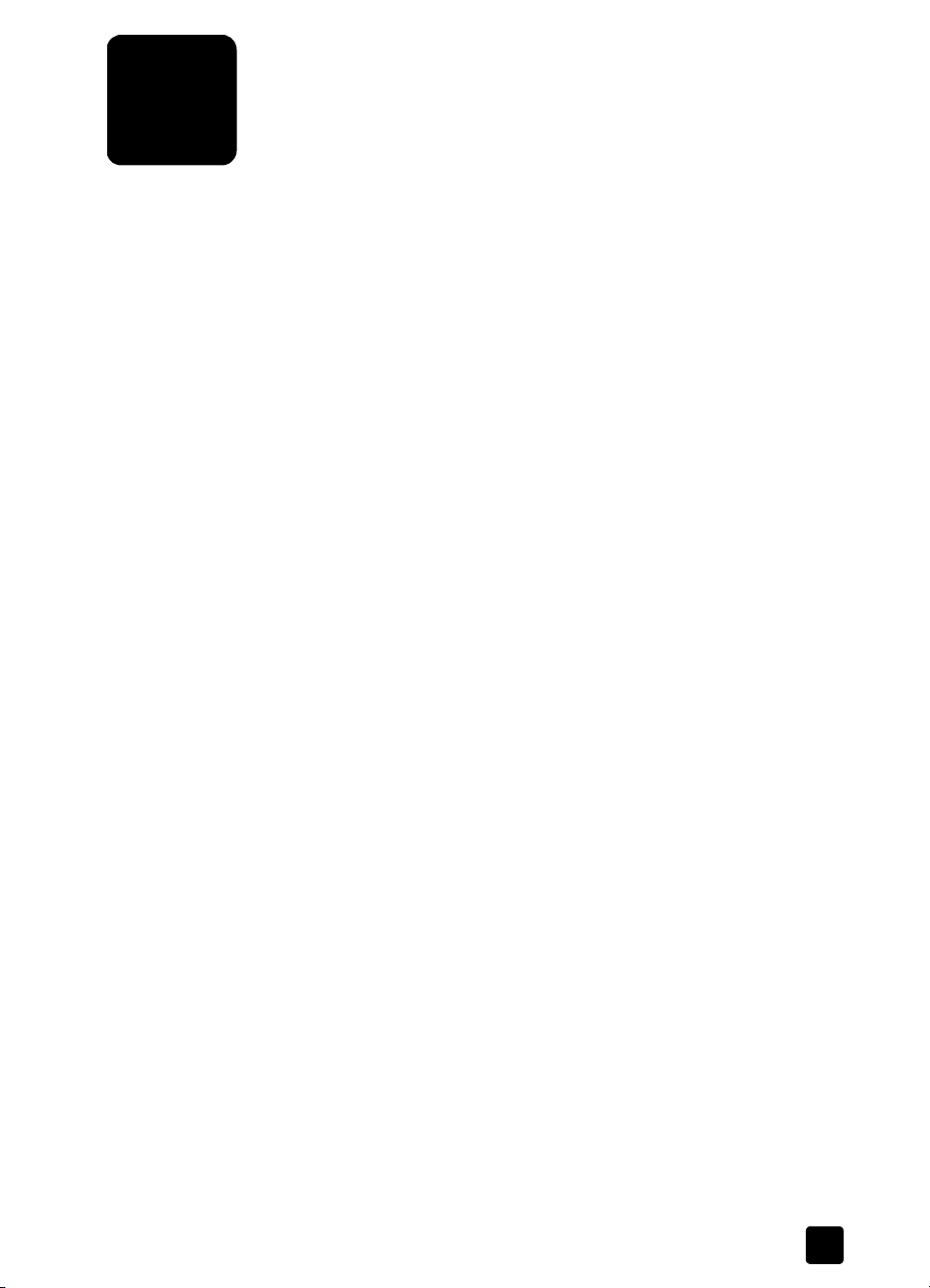
συντήρηση του hp psc
6
Το HP PSC χρειάζεται µικρή συντήρηση. Μερικές φορές, ίσως θέλετε να
καθαρίσετε τη γυάλινη επιφάνεια και το πίσω µέρος του καλύµµατος για να
αφαιρέσετε την σκόνη της επιφάνειας και να διασφαλίσετε ότι τα αντίγραφά σας
και οι σαρώσεις σας παραµένουν καθαρές. Επίσης, κατά καιρούς ίσως θέλετε να
αντικαταστήσετε, ευθυγραµµίσετε ή καθαρίσετε τα δοχεία µελάνης. Αυτή η ενότητα
παρέχει οδηγίες για τη διατήρηση του HP PSC σε άψογη κατάσταση λειτουργίας.
Εκτελείτε αυτές τις απλές διαδικασίες συντήρησης όταν χρειάζεται.
Αυτή η ενότητα περιέχει τα εξής θέµατα:
• καθαρισµός της γυάλινης επιφάνειας στη σελίδα 37
• καθαρισµός της πίσω όψης του καλύµµατος στη σελίδα 37
• καθαρισµός του εξωτερικού περιβλήµατος στη σελίδα 38
• εργασία µε δοχεία µελάνης στη σελίδα 38
• ήχοι αυτόµατης συντήρησης στη σελίδα 47
καθαρισµός της γυάλινης επιφάνειας
Η βρώµικη γυάλινη επιφάνεια µε αποτυπώµατα, λεκέδες, τρίχες και άλλα,
επιβραδύνει τις επιδόσεις και επηρεάζει την ακρίβεια των λειτουργιών, όπως η
Προσαρµογή στη σελίδα.
1 Σβήστε το HP PSC, αποσυνδέστε το καλώδιο τροφοδοσίας και ανασηκώστε
το κάλυµµα.
2 Καθαρίστε τη γυάλινη επιφάνεια µε ένα µαλακό πανί ή σφουγγάρι ελαφρά
µουσκεµένο µε καθαριστικό για γυάλινες επιφάνειες.
Προσοχή! Μη χρησιµοποιείτε λειαντικά, ασετόν, βενζίνη, ή
τετραχλωριούχο άνθρακα στη γυάλινη επιφάνεια γιατί µπορεί να
καταστραφεί. Μη ρίχνετε υγρά ή σπρέι απευθείας επάνω στη
γυάλινη επιφάνεια. Μπορεί να τη διαπεράσουν και να
καταστρέψουν το HP PSC.
3 Σκουπίστε τη γυάλινη επιφάνεια µε ένα κοµµάτι από δέρµα σαµουά ή µε ένα
σφουγγάρι από κυτταρίνη για να µην µείνουν σηµάδια.
καθαρισµός της πίσω όψης του καλύµµατος
Μικρά υπολείµµατα µπορεί να συσσωρευτούν στη λευκή επιφάνεια που βρίσκεται
κάτω από το κάλυµµα του HP PSC. Αυτό µπορεί να δηµιουργήσει προβλήµατα
κατά τη διάρκεια των εργασιών σάρωσης ή αντιγραφής.
1 Σβήστε το HP PSC, αποσυνδέστε το καλώδιο τροφοδοσίας και ανασηκώστε
το κάλυµµα.
2 Καθαρίστε τη λευκή επιφάνεια µε ένα µαλακό πανί ή σφουγγάρι ελαφρά
µουσκεµένο σε ζεστή σαπουνάδα.
3 Καθαρίστε την επιφάνεια µαλακά, χωρίς να την τρίβετε.
37
Page 44

κεφάλαιο 6
4 Σκουπίστε την µε ένα κοµµάτι δέρµα από σαµουά ή µε ένα µαλακό πανί.
Προσοχή! Μη χρησιµοποιείτε σφουγγάρια καθαρισµού από χαρτί
γιατί µπορεί να χαράξουν την επιφάνεια.
5 Αν έτσι δεν καθαρίσει καλά η πίσω όψη του καλύµµατος, επαναλάβετε τα
προηγούµενα βήµατα χρησιµοποιώντας ισοπροπυλική αλκοόλη (καθαρό
οινόπνευµα) και σκουπίστε την σχολαστικά µε ένα βρεγµένο πανί για να
αφαιρέσετε κάθε υπόλειµµα αλκοόλης.
καθαρισµός του εξωτερικού περιβλήµατος
Χρησιµοποιήστε ένα µαλακό πανί ή ένα λίγο υγρό σφουγγάρι για να καθαρίσετε
σκόνη, λεκέδες και βρωµιές από το εξωτερικό περίβληµα της συσκευής. Το
εσωτερικό του HP PSC δεν χρειάζεται καθαρισµό. Κρατήστε υγρές ουσίες µακριά
από το εσωτερικό του HP PSC καθώς και από τον µπροστινό πίνακα.
εργασία µε δοχεία µελάνης
Για να εξασφαλίσετε τη βέλτιστη ποιότητα από το HP PSC, θα πρέπει να κάνετε
κάποιες απλές εργασίες συντήρησης.
Αυτή η ενότητα περιέχει τα εξής θέµατα:
• έλεγχος των επιπέδων µελάνης στη σελίδα 38
• εκτύπωση αναφοράς ελέγχου λειτουργίας στη σελίδα 39
• χειρισµός δοχείων µελάνης στη σελίδα 40
• αντικατάσταση των δοχείων µελάνης στη σελίδα 40
• χρήση δοχείου µελάνης για φωτογραφικές εκτυπώσεις στη σελίδα 42
• χρήση εξαρτήµατος προστασίας δοχείου µελάνης στη σελίδα 43
• ευθυγράµµιση των δοχείων µελάνης στη σελίδα 43
• καθαρισµός των επαφών δοχείου µελάνης στη σελίδα 46
έλεγχος των επιπέδων µελάνης
Μπορείτε εύκολα να ελέγξετε το επίπεδο παροχής µελάνης για να προσδιορίσετε
πόσο σύντοµα ενδέχεται να χρειαστείτε αλλαγή του δοχείου µελάνης. Το επίπεδο
παροχής µελάνης δείχνει κατά προσέγγιση µια ποσότητα µελάνης η οποία
αποµένει µέσα στα δοχεία µελάνης. Ο έλεγχος των επιπέδων µελάνης µπορεί να
γίνει µόνο από το Director φωτογραφιών και απεικόνισης ΗΡ (HP Director).
για έλεγχο του επιπέδου µελάνης για τους χρήστες των Windows
1 Από το HP Director, επιλέξτε Ρυθµίσεις, Ρυθµίσεις εκτύπωσης και µετά
Εργαλειοθήκη εκτυπωτή.
2 Κάντε κλικ στην καρτέλα Εκτιµώµενα επίπεδα µελάνης.
Εµφανίζονται τα εκτιµώµενα επίπεδα µελάνης για τα δοχεία µελάνης.
για έλεγχο του επιπέδου µελάνης για τους χρήστες Macintosh
1 Από το HP Director, επιλέξτε Settings (Ρυθµίσεις) και µετά Maintain Printer
(Συντήρηση εκτυπωτή).
2 Αν ανοίξει το πλαίσιο διαλόγου Select Printer (Επιλογή εκτυπωτή), επιλέξτε
το HP PSC και µετά κάντε κλικ στο Utilities (Βοηθητικά προγράµµατα).
38
hp psc 1300 series
Page 45

3 Από τη λίστα, επιλέξτε Ink Level (Επίπεδο µελάνης).
Εµφανίζονται τα εκτιµώµενα επίπεδα µελάνης για τα δοχεία µελάνης.
εκτύπωση αναφοράς ελέγχου λειτουργίας
Εάν αντιµετωπίζετε προβλήµατα µε την εκτύπωση, πριν την αντικατάσταση των
δοχείων µελάνης, εκτυπώστε µια αναφορά ελέγχου λειτουργίας.
1 Πατήστε και κρατήστε πατηµένο το κουµπί Άκυρο.
2 Πατήστε Έναρξη αντιγρ., Έγχρωµη.
Το HP PSC εκτυπώνει µια αναφορά ελέγχου λειτουργίας, η οποία
υποδεικνύει την πηγή των προβληµάτων που ίσως έχετε..
συντήρηση του hp psc
Μπλοκ
χρωµάτων
3 Ελέγξτε τα µπλοκ χρωµάτων για ραβδώσεις ή λευκές γραµµές.
– Μπλοκ χρωµάτων που λείπουν µπορεί να αποτελούν ένδειξη ότι στο
δοχείο µελάνης τριών χρωµάτων έχει εξαντληθεί η µελάνη. Ίσως
χρειάζεται να καθαρίσετε ή να αντικαταστήσετε τα δοχεία µελάνης.
– Οι ραβδώσεις µπορεί να αποτελούν ένδειξη βουλωµένων ακροφυσίων ή
λερωµένων επαφών. Ίσως χρειάζεται να καθαρίσετε τα δοχεία µελάνης.
Μην πραγµατοποιείτε καθαρισµό µε οινόπνευµα.
Για πληροφορίες σχετικά µε την αντικατάσταση δοχείων µελάνης, δείτε
αντικατάσταση των δοχείων µελάνης στη σελίδα 40 και για πληροφορίες σχετικά
µε τον καθαρισµό δοχείων µελάνης, δείτε καθαρισµός των επαφών δοχείου
µελάνης στη σελίδα 46.
οδηγός αναφοράς
39
Page 46

κεφάλαιο 6
χειρισµός δοχείων µελάνης
Πριν να αντικαταστήσετε ένα δοχείο µελάνης θα πρέπει να γνωρίζετε τα ονόµατα
των εξαρτηµάτων και τον τρόπο χειρισµού του δοχείου µελάνης.
Ακροφύσια
µελάνης
κάτω από την
ταινία
Μην αγγίζετε τις χάλκινες επαφές ή τα ακροφύσια µελάνης
αντικατάσταση των δοχείων µελάνης
Το HP PSC σας προειδοποιεί όταν χρειάζεται να αντικαταστήσετε τα δοχεία
µελάνης. Αντικαταστήστε τα δοχεία µελάνης όταν δείτε αχνό κείµενο ή
αντιµετωπίσετε προβλήµατα µε την ποιότητα εκτύπωσης τα οποία έχουν σχέση µε
τα δοχεία µελάνης.
Για περισσότερες πληροφορίες σχετικά µε την παραγγελία ανταλλακτικών δοχείων
µελάνης, δείτε παραγγελία δοχείων µελάνης στο εσωτερικό οπισθόφυλλο.
1 Ενεργοποιήστε το HP PSC και µετά κατεβάστε το δίσκο χαρτιού για να έχετε
πρόσβαση στη θύρα πρόσβασης δοχείου µελάνης.
2 Ανοίξτε τη θύρα πρόσβασης δοχείου µελάνης κατεβάζοντας τη λαβή.
Ο φορέας µετακινείται στο κέντρο του HP PSC.
Χάλκινες επαφές
Πλαστική ταινία µε
ροζ προεξοχή
(πρέπει να
αφαιρεθεί)
40
∆ίσκος χαρτιού
Σπρώξτε προς τα κάτω
Θύρα πρόσβασης
δοχείου µελάνης
hp psc 1300 series
Page 47

συντήρηση του hp psc
3 Αφού σταµατήσει να κινείται ο φορέας του δοχείου µελάνης, πιέστε προς τα
κάτω το δοχείο µελάνης για να το απελευθερώσετε και µετά τραβήξτε το
προς τα εσάς έξω από την υποδοχή του.
Σηµείωση: Είναι φυσιολογικό να δείτε συσσωρευµένη µελάνη στις υποδοχές
του δοχείου µελάνης.
4 Αφαιρέστε τη συσκευασία του νέου δοχείου µελάνης και προσέχοντας να
αγγίξετε µόνο τη ροζ προεξοχή από την πλαστική ταινία, αφαιρέστε απαλά
την πλαστική ταινία για να ελευθερώσετε τα ακροφύσια µελάνης.
οδηγός αναφοράς
Προσοχή! Μην αγγίζετε τις χάλκινες επαφές ούτε τα ακροφύσια
µελάνης.
Αφού αφαιρέσετε την πλαστική ταινία, εγκαταστήστε το δοχείο µελάνης
άµεσα για να µη στεγνώσει η µελάνη στα ακροφύσια.
5 Κρατήστε το δοχείο µαύρης µελάνης µε την ετικέτα της HP προς τα επάνω.
Τοποθετήστε το δοχείο σε ελαφρά γωνία στη δεξιά πλευρά του δοχείου
µελάνης.
Πιέστε σταθερά έως ότου το δοχείο µελάνης ασφαλίσει στη θέση του.
Προσοχή! Μην επιχειρήσετε να σπρώξετε το δοχείο ευθεία στην
υποδοχή του. Το δοχείο πρέπει να κατευθυνθεί προς την υποδοχή
του µε ελαφριά κλίση.
6 Κρατήστε το δοχείο µαύρης µελάνης τριών χρωµάτων µε την ετικέτα της HP
προς τα επάνω. Τοποθετήστε το δοχείο σε ελαφρά γωνία στην αριστερή
πλευρά του δοχείου µελάνης.
41
Page 48

κεφάλαιο 6
Πιέστε σταθερά έως ότου το δοχείο µελάνης ασφαλίσει στη θέση του.
Προσοχή! Μην επιχειρήσετε να σπρώξετε το δοχείο ευθεία στην
υποδοχή του. Το δοχείο πρέπει να κατευθυνθεί προς την υποδοχή
του µε ελαφριά κλίση.
Σηµείωση: Πρέπει να εγκαταστήσετε και τα δύο δοχεία µελάνης για να
λειτουργήσει το HP PSC.
Μπορείτε, επίσης, να ανατρέξετε στην ετικέτα που υπάρχει στο εσωτερικό της
θύρας πρόσβασης στο δοχείο µελάνης για πληροφορίες σχετικά µε την
τοποθέτηση των δοχείων µελάνης.
7 Κλείστε τη θύρα πρόσβασης του φορέα του δοχείου µελάνης. Μέσα σε
µερικά λεπτά εκτυπώνεται µια σελίδα ευθυγράµµισης του δοχείου µελάνης.
Θα χρειαστεί να ευθυγραµµίσετε τα δοχεία µελάνης.
Για πληροφορίες σχετικά µε την ευθυγράµµιση των δοχείων µελάνης, δείτε
ευθυγράµµιση των δοχείων µελάνης στη σελίδα 43.
χρήση δοχείου µελάνης για φωτογραφικές εκτυπώσεις
Μπορείτε να βελτιστοποιήσετε την ποιότητα των φωτογραφιών που εκτυπώνετε µε
το HP PSC αγοράζοντας ένα δοχείο µελάνης για φωτογραφικές εκτυπώσεις.
Αφαιρέστε το δοχείο µαύρης µελάνης και τοποθετήστε στη θέση του το δοχείο
µελάνης για φωτογραφικές εκτυπώσεις. Έχοντας εγκαταστήσει το δοχείο µελάνης
τριών χρωµάτων και το δοχείο µελάνης για φωτογραφικές εκτυπώσεις, διαθέτετε
σύστηµα µε έξι µελάνες, το οποίο παρέχει φωτογραφίες βελτιωµένης ποιότητας.
Όταν θέλετε να εκτυπώσετε κανονικά έγγραφα κειµένου, αλλάξτε το δοχείο
µαύρης µελάνης στο εσωτερικό του µηχανήµατος. Χρησιµοποιήστε ένα εξάρτηµα
προστασίας δοχείου µελάνης για να διατηρείτε το δοχείο µελάνης ασφαλές όταν
δεν χρησιµοποιείται. Για περισσότερες πληροφορίες σχετικά µε τη χρήση του
εξαρτήµατα προστασίας δοχείου µελάνης, δείτε χρήση εξαρτήµατος προστασίας
δοχείου µελάνης στη σελίδα 43 και για περισσότερες πληροφορίες για την
αντικατάσταση δοχείων µελάνης, δείτε αντικατάσταση των δοχείων µελάνης στη
σελίδα 40.
42
hp psc 1300 series
Page 49

Για περισσότερες πληροφορίες σχετικά µε την αγορά ενός δοχείου µελάνης για
φωτογραφικές εκτυπώσεις, δείτε παραγγελία δοχείων µελάνης στο εσωτερικό
οπισθόφυλλο.
χρήση εξαρτήµατος προστασίας δοχείου µελάνης
Με την αγορά ενός δοχείου µελάνης φωτογραφικής εκτύπωσης, λαµβάνετε και
ένα προστατευτικό του δοχείου. Το εξάρτηµα προστασίας του δοχείου µελάνης
έχει σχεδιαστεί για να κρατάει το δοχείο µελάνης ασφαλές όταν αυτό δεν
χρησιµοποιείται. Επίσης, εµποδίζει τη µελάνη να ξεραθεί. Όποτε αφαιρείτε ένα
δοχείο µελάνης από το HP PSC, φυλάξτε το µέσα στο προστατευτικό δοχείου
µελάνης.
! Για την εισαγωγή δοχείου µελάνης στο εξάρτηµα προστασίας του δοχείου
µελάνης, τοποθετήστε συρταρωτά το δοχείο µελάνης στο εξάρτηµα
προστασίας σχηµατίζοντας ελαφρά γωνία και ασφαλίστε το στη σωστή
θέση.
συντήρηση του hp psc
! Για να αφαιρέσετε το δοχείο µελάνης από το εξάρτηµα προστασίας του,
πατήστε προς τα κάτω και προς τα πίσω το επάνω µέρος του εξαρτήµατος
προστασίας για να απελευθερώσετε το δοχείο µελάνης και µετά τραβήξτε
συρταρωτά το δοχείο µελάνης προς τα έξω.
ευθυγράµµιση των δοχείων µελάνης
Αφού εγκαταστήσετε ή αντικαταστήσετε ένα δοχείο µελάνης, το HP PSC εκτυπώνει
αυτόµατα ένα φύλλο ευθυγράµµισης δοχείου µ ελάνης. Η διαδικασία αυτή µπορεί
να διαρκέσει µερικά λεπτά. Μπορείτε, επίσης, να ευθυγραµµίσετε τα δοχεία
µελάνης οποιαδήποτε στιγµή από το HP Director. Για πληροφορίες σχετικά µε την
πρόσβαση στο HP Director, δείτε χρήση του hp psc µε υπολογιστή στη σελίδα 7.
Η ευθυγράµµιση των δοχείων µελάνης διασφαλίζει εκτυπώσεις υψηλής ποιότητας.
οδηγός αναφοράς
43
Page 50

κεφάλαιο 6
για ευθυγράµµιση των δοχείων µελάνης µετά από την εγκατάσταση ενός
καινούργιου δοχείου µελάνης
1 Τοποθετήστε το φύλλο ευθυγράµµισης δοχείου µελάνης µε την όψη προς τα
κάτω, στην αριστερή γωνία της γυάλινης επιφάνειας. Βεβαιωθείτε ότι η
επάνω πλευρά του φύλλου βρίσκεται στην αριστερή µεριά, όπως φαίνεται
παρακάτω.
2 Πατήστε το Σάρωση.
Το HP PSC ευθυγραµµίζει τα δοχεία µελάνης.
Σηµείωση: Κατά τη διάρκεια της ευθυγράµµισης, τη φωτεινή ένδειξη
κουµπιού αναβοσβήνει µέχρι να τελειώσει η διαδικασία. Αυτό διαρκεί
περίπου 30 δευτερόλεπτα.
για ευθυγράµµιση των δοχείων µελάνης από το hp director για χρήστες των
Windows
1 Από το HP Director, επιλέξτε Ρυθµίσεις, Ρυθµίσεις εκτύπωσης και µετά
Εργαλειοθήκη εκτυπωτή.
2 Κάντε κλικ στην καρτέλα Υπηρεσίες συσκευής.
3 Κάντε κλικ στο Ευθυγράµµιση δοχείων µελάνης.
Εκτυπώνεται ένα φύλλο ευθυγράµµισης δοχείου µελάνης.
44
hp psc 1300 series
Page 51

συντήρηση του hp psc
4 Τοποθετήστε το φύλλο ευθυγράµµισης δοχείου µελάνης µε την όψη προς τα
κάτω, στην αριστερή γωνία της γυάλινης επιφάνειας. Βεβαιωθείτε ότι η
επάνω πλευρά του φύλλου βρίσκεται στην αριστερή µεριά, όπως φαίνεται
παρακάτω.
5 Πατήστε το Σάρωση.
Το HP PSC ευθυγραµµίζει τα δοχεία µελάνης.
Σηµείωση: Κατά τη διάρκεια της ευθυγράµµισης, τη φωτεινή ένδειξη
κουµπιού αναβοσβήνει µέχρι να τελειώσει η διαδικασία. Αυτό διαρκεί
περίπου 30 δευτερόλεπτα.
για ευθυγράµµιση των δοχείων µελάνης από το hp director για χρήστες
Macintosh
1 Από το HP Director, επιλέξτε Settings (Ρυθµίσεις) και µετά Maintain Printer
(Συντήρηση εκτυπωτή).
2 Αν ανοίξει το πλαίσιο διαλόγου Select Printer (Επιλογή εκτυπωτή), επιλέξτε
το HP PSC και µετά κάντε κλικ στο Utilities (Βοηθητικά προγράµµατα).
3 Από τη λίστα, επιλέξτε Calibrate (Ρύθµιση).
4 Κάντε κλικ στην επιλογή Align (Ευθυγράµµιση).
Το HP PSC εκτυπώνει ένα φύλλο ευθυγράµµισης δοχείου µελάνης. Η
διαδικασία αυτή µπορεί να διαρκέσει µερικά λεπτά.
5 Τοποθετήστε το φύλλο ευθυγράµµισης δοχείου µελάνης µε την όψη προς τα
κάτω, στην αριστερή γωνία της γυάλινης επιφάνειας. Βεβαιωθείτε ότι η
επάνω πλευρά του φύλλου βρίσκεται στην αριστερή µεριά.
οδηγός αναφοράς
45
Page 52

κεφάλαιο 6
6 Πατήστε το κουµπί Σάρωση.
Το HP PSC ευθυγραµµίζει τα δοχεία µελάνης.
Σηµείωση: Κατά τη διάρκεια της ευθυγράµµισης, τη φωτεινή ένδειξη
κουµπιού αναβοσβήνει µέχρι να τελειώσει η διαδικασία. Αυτό διαρκεί
περίπου 30 δευτερόλεπτα.
καθαρισµός των επαφών δοχείου µελάνης
Καθαρίστε τις επαφές δοχείου µελάνης µόνο αν η αναφορά ελέγχου λειτουργίας
παρουσιάζει ραβδώσεις.
Προσοχή! Μην αφαιρείτε και τα δύο δοχεία µελάνης ταυτόχρονα.
Αφαιρέστε και καθαρίστε ένα δοχείο µελάνης τη φορά.
Βεβαιωθείτε ότι έχετε τα παρακάτω υλικά:
• Λαστιχένια ταµπόν, ύφασµα χωρίς χνούδι ή κάποιο µαλακό υλικό που δεν
αποσυντίθεται ή δεν αφήνει ίνες.
• Αποσταγµένο, φιλτραρισµένο ή εµφιαλωµένο νερό (το νερό βρύσης µπορεί
να περιέχει µολυσµατικά υλικά τα οποία είναι δυνατό να δηµιουργήσουν
βλάβη στα δοχεία µελάνης).
Προσοχή! Μην χρησιµοποιείτε καθαριστικά ή οινόπνευµα για τον
καθαρισµό των επαφών δοχείων µελάνης. Είναι δυνατό να
προκληθεί βλάβη στο δοχείο µελάνης ή στο HP PSC.
1 Ενεργοποιήστε το HP PSC και ανοίξτε τη θύρα πρόσβασης του φορέα
δοχείου µελάνης.
Ο φορέας του δοχείου µελάνης µετακινείται στο κέντρο.
2 Μετά τη µετακίνηση του φορέα του δοχείου µελάνης στο κέντρο,
αποσυνδέστε το καλώδιο τροφοδοσίας από το πίσω µέρος του HP PSC.
3 Πιέστε προς τα κάτω το δοχείο µελάνης για να το ελευθερώσετε και µετά
τραβήξτε το έξω από την υποδοχή του.
4 Επιθεωρήστε τις επαφές του δοχείου µελάνης για συσσώρευση µελάνης και
υπολείµµατα.
5 Βουτήξτε ένα καθαρό λαστιχένιο ταµπόν ή ύφασµα χωρίς χνούδι σε
αποσταγµένο νερό και στύψτε το για να φύγει το επιπλέον νερό.
6 Κρατήστε το δοχείο µελάνης από τις άκρες του.
7 Καθαρίστε µόνο τις επαφές. Μην πραγµατοποιείτε καθαρισµό των
ακροφυσίων.
46
Επαφές
Ακροφύσια – µην τα
καθαρίζετε
hp psc 1300 series
Page 53

συντήρηση του hp psc
8 Τοποθετήστε το δοχείο µελάνης πίσω στο στήριγµά του.
9 Αν είναι απαραίτητο, επαναλάβετε και για τα άλλα δοχεία µελάνης.
10 Κλείστε τη θύρα και συνδέστε το HP PSC.
Επειδή αφαιρέσατε ένα δοχείο µελάνης από το στήριγµά του, το HP PSC
εκτυπώνει αυτόµατα ένα φύλλο ευθυγράµµισης δοχείου µελάνης.
11 Τοποθετήστε το φύλλο ευθυγράµµισης δοχείου µελάνης µε την όψη προς τα
κάτω, στην αριστερή γωνία της γυάλινης επιφάνειας. Βεβαιωθείτε ότι η
επάνω πλευρά του φύλλου βρίσκεται στην αριστερή µεριά, όπως φαίνεται
παρακάτω.
12 Πατήστε το Σάρωση.
Το HP PSC ευθυγραµµίζει τα δοχεία µελάνης.
Σηµείωση: Κατά τη διάρκεια της ευθυγράµµισης, τη φωτεινή ένδειξη
κουµπιού αναβοσβήνει µέχρι να ολοκληρωθεί η διαδικασία. Αυτό διαρκεί
περίπου 30 δευτερόλεπτα.
ήχοι αυτόµατης συντήρησης
Κατά τη διάρκεια ζωής του προϊόντος σας, µπορεί να ακούτε διάφορους
µηχανικούς ήχους. Αυτό είναι φυσιολογικό και αποτελεί µέρος της διαδικασίας
αυτόµατης συντήρησης της συσκευής σας.
οδηγός αναφοράς
47
Page 54

κεφάλαιο 6
48
hp psc 1300 series
Page 55

λήψη υποστήριξης για το hp psc
7
1300 series
Η Hewlett-Packard παρέχει υποστήριξη µέσω Internet και τηλεφώνου για το HP PSC.
Αυτή η ενότητα περιέχει τα εξής θέµατα:
• λήψη υποστήριξης και άλλων πληροφοριών από το Internet
• υποστήριξη πελατών hp στη σελίδα 49
• προετοιµασία του hp psc για µεταφορά στη σελίδα 52
• κέντ ρο διανοµής της hp στη σελίδα 53
Εάν δεν µπορείτε να βρείτε την απάντηση που χρειάζεστε στο ηλεκτρονικό και έντυπο υλικό
τεκµηρίωσης το οποίο διατίθεται µε το προϊόν, µπορείτε να επικοινωνήσετε µε ένα από τα
τµήµατα υπηρεσιών υποστήριξης της HP που αναφέρονται στις παρακάτω ενότητες.
Ορισµένες υπηρεσίες υποστήριξης είναι διαθέσιµες µόνο στις ΗΠΑ και στον Καναδά, ενώ
άλλες διατίθενται σε πολλές χώρες/περιοχές παγκοσµίως. Αν ο αριθµός της υπηρεσίας
υποστήριξης δεν έχει καταχωρηθεί για την χώρα/περιοχή σας, επικοινωνήστε µε τον
πλησιέστερο αντιπρόσωπο της HP για βοήθεια.
λήψη υποστήριξης και άλλων πληροφοριών από το Internet
Αν έχετε πρόσβαση στο Internet, µπορείτε να βρείτε περισσότερες πληροφορίες στην
τοποθεσία της HP στο Web, στη διεύθυνση:
www.hp.com/support
Αυτή η τοποθεσία web προσφέρει τεχνική υποστήριξη, προγράµµατα οδήγησης, αναλώσιµα
και πληροφορίες για παραγγελίες.
στη σελίδα 49
υποστήριξη πελατών hp
Το HP PSC ενδέχεται να συνοδεύεται από προγράµµατα λογισµικού άλλων εταιρειών. Αν
αντιµετωπίζετε προβλήµατα µε κάποιο από αυτά τα προγράµµατα, επικοινωνήστε µε τους
τεχνικούς της εταιρείας για την καλύτερη δυνατή τεχνική βοήθεια.
Αν χρειαστεί να επικοινωνήσετε µε το Τµήµα Υποστήριξης Πελατών της HP, πριν
τηλεφωνήσετε, κάντε τα εξής:
1 Βεβαιωθείτε ότι:
a. Έχετε συνδέσει και ενεργοποιήσει το HP PSC.
β. Τα καθορισµένα δοχεία µελάνης έχουν εγκατασταθεί σωστά.
γ. Το συνιστώµενο χαρτί έχει τοποθετηθεί σωστά στο δίσκο χαρτιού.
2 Επανεκκινήστε το HP PSC:
a. Απενεργοποιήστε το HP PSC χρησιµοποιώντας το κουµπί Ενεργοπ./Συνέχεια που
βρίσκεται στον µπροστινό πίνακα.
β. Αποσυνδέστε το καλώδιο τροφοδοσίας από το πίσω µέρος του HP PSC.
γ. Συνδέστε πάλι το καλώδιο τροφοδοσίας στη συσκευή.
δ. Ενεργοποιήστε το HP PSC χρησιµοποιώντας το κουµπί Ενεργοπ./Συνέχεια.
3 Για περισσότερες πληροφορίες, επισκεφθείτε την τοποθεσία Web της HP στη
διεύθυνση:
www.hp.com/support
49
Page 56

κεφάλαιο 7
4 Αν εξακολουθείτε να αντιµετωπίζετε προβλήµατα και χρειάζεται να επικοινωνήσετε µε
κάποιον αντιπρόσωπο υποστήριξης πελατών της HP:
– Καταγράψτε το ακριβές όνοµα του HP PSC, όπως εµφανίζεται επάνω στη
συσκευή.
– Θα πρέπει να έχετε στη διάθεσή σας τον αριθµό σειράς και τον αναγνωριστικό
αριθµό τεχνικής υποστήριξης. Για να δείτε τον αριθµό σειράς και το
αναγνωριστικό σ υντήρη σης της συσκευής σας, τυπώστε µια αναφορά ελέγχου
λειτουργίας που περιέχει αυτές τις πληροφορίες. Για να εκτυπώσετε µια αναφορά
ελέγχου λειτουργίας, πατήστε και κρατήστε πατηµένο το κουµπί Άκυρο και,
έπειτα, πατήστε το κουµπί Έναρξη αντιγρ., Έγχρωµη.
– Θα πρέπει να είστε έτοιµοι να περιγράψετε το πρόβληµά σας µε λεπτοµέρειες.
5 Καλέστε την υποστήριξη πελατών της HP. Θα πρέπει να βρίσκεστε κοντά στο HP PSC
κατά τη διάρκεια της κλήσης σας.
κλήση στη Β. Αµερική κατά τη διάρκεια της περιόδου εγγύησης
Καλέστε 1-800-HP-INVENT. Η τηλεφωνική υποστήριξη στις ΗΠΑ είναι διαθέσιµη στα
Αγγλικά και στα Ισπανικά, 24 ώρες την ηµέρα, 7 ηµέρες την εβδοµάδα (οι ηµέρες και ώρες
υποστήριξης µπορεί να αλλάξουν χωρίς ειδοποίηση). Αυτή η υπηρεσία είναι δωρεάν κατά
την περίοδο εγγύησης. Μετά τη λήξη της εγγύησης, µπορεί να ισχύει κάποια χρέωση για την
παροχή τεχνικής υποστήριξης µέσω τηλεφώνου.
κλήση υποστήριξης πελατών hp στην Ιαπωνία
κλήση σε άλλα τµήµατα υποστήριξης πελατών της HP ανά τον κόσµο
Κατά την ηµεροµηνία έκδοσης αυτού του οδηγού, ίσχυαν οι αριθµοί τηλεφώνου που
παρατίθενται παρακάτω. Για τον πιο πρόσφατο κατάλογο των διεθνών αριθµών τηλεφώνου
της υπηρεσίας υποστήριξης της HP, επισκεφτείτε την ακόλουθη τοποθεσία web και επιλέξτε
τη χώρα/περιοχή ή τη γλώσσα σας:
www.hp.com/support
Μπορείτε να καλέσετε το Κέντρο υποστήριξης της HP στις παρακάτω χώρες/περιοχές. Αν η
χώρα/περιοχή σας δεν αναφέρεται στον κατάλογο, επικοινωνήστε µε τον τοπικό
αντιπρόσωπο ή µε το πλησιέστερο γραφείο πωλήσεων και υποστήριξης της HP για να
πληροφορηθείτε σχετικά µε τον τρόπο παροχής υπηρεσιών.
Κατά τη διάρκεια ισχύος της εγγύησης η υπηρεσία υποστήριξης παρέχεται δωρεάν. Ωστόσο,
ισχύουν οι χρεώσεις για τα υπεραστικά τηλεφωνήµατα. Σε ορισµένες περιπτώσεις, ισχύει
επίσης ένα ενιαίο τιµολόγιο ανά περιστατικό.
Για τηλεφωνική υποστήριξη στην Ευρώπη, παρακαλείσθε να δείτε τις λεπτοµέρειες και τις
προϋποθέσεις της τηλεφωνικής υποστήριξης στη χώρα/περιοχή σας. Επισκεφθείτε την εξής
τοποθεσία web:
www.hp.com/support
Εναλλακτικά, µπορείτε να ρωτήσετε τον τοπικό αντιπρόσωπο ή να επικοινωνήσετε µε την HP
στον αριθµό τηλεφώνου ο οποίος υποδεικνύεται σε αυτό το εγχειρίδιο.
50
hp psc 1300 series
Page 57

λήψη υποστήριξης για το hp psc 1300 series
Ως µέρος των διαρκών προσπαθειών µας για τη βελτίωση της υπηρεσίας τηλεφωνικής
υποστήριξης, σας συµβουλεύουµε να επισκέπτεστε την τοποθεσία Web της HP τακτικά για
νέες πληροφορίες σχετικά µε τις δυνατότητες και την παροχή υποστήριξης.
χώρα/περιοχή τεχνική υποστήριξη hp χώρα/περιοχή τεχνική υποστήριξη hp
1
Αλγερία
Αργεντινή (54)11-4778-8380 0-810-
Αυστραλία +61 3 8877 8000
Αυστρία +43 (0) 820 87 4417 Μεξικό 01-800-472-6684
Μπαχρέιν (Ντουµπάι) +973 800 728 Μεξικό (Πόλη του Μεξικού) 5258-9922
Βέλγιο (Ολλανδικά) +32 (0) 70 300 005 Μαρόκο
Βέλγιο (Γαλλικά) +32 (0) 70 300 004 Ολλανδία (0.10 Ευρώ/λ.) 0900 2020 165
Βολιβία 800-100247 Νέα Ζηλανδία 0800 441 147
Βραζιλία (Γκράντε Σάο
Πάολο)
Βραζιλία (περισσότερες
πόλεις)
Καναδάς, κατά τη διάρκεια
ισχύος της εγγύησης
Καναδάς, µετά τη λήξη της
εγγύησης
(χρέωση ανά κλήση)
Καραϊβική και Κεντρική
Αµερική
Χιλή 800-360-999 Φιλιππίνες 632-867-3551
Κίνα 86-21-38814518
Κολοµβία 9-800-114-726 Πορτογαλία +351 808 201 492
Κόστα Ρίκα 0-800-011-0524 Πουέρτο Ρίκο 1-877-232-0 589
∆ηµοκρατία της Τσεχίας +42 (0) 2 6130 7310 Κατάρ +971 4 883 8454
∆ανία +45 70202845 Ρουµανία +40 1 315 44 42
Ισηµερινός (Andinatel) 999119+1-800-7112884 Ρωσία, Μόσχα +7 095 797 3520
Ισηµερινός (Pacifitel) 1-800-225528+1-800-
Ευρώπη (Αγγλικά) +44 (0) 207 512 5202 Σαουδική Αραβία +966 800 897 1444
Αίγυπτος +20 02 532 5222 Σιγκαπούρη (65) 272-5300
Φινλανδία +358 (0) 203 66 767 Σλοβακία + 421 2 6820 8080
Γερµανία (0,34 Ευρώ/λ.) +33 (0) 892 6960 22 Νότιος Αφρική (∆ηµοκρατία
Γερµανία (0,12 Ευρώ/λ.) +49 (0) 180 5652 180 Νότιος Αφρική, εκτός της
+213(0)61 56 45 43 Λουξεµβούργο (Γαλλικά) 900 40 006
555-5520
1902 910 910
(11) 3747 7799 Νορβηγία +47 815 62 070
0800 157751 Οµάν +971 4 883 8454
(905) 206 4663 Παλαιστίνη +971 4 883 8454
1-877-621-4722 Παναµάς 001-800-7112884
1-800-711-2884 Περού 0-800-10111
8008206616
7112884
Λουξεµβούργο (Γερµανικά) 900 40 007
Μαλαισία 1-800-805405
1
Πολωνία +48 22 865 98 00
Ρωσία, Αγία Πετρούπολη +7 812 346 7997
της Νοτίου Αφρικής)
∆ηµοκρατίας της Νοτίου
Αφρικής
+212 224 047 47
086 000 1030
+27-11 258 9301
οδηγός αναφοράς
51
Page 58

κεφάλαιο 7
χώρα/περιοχή τεχνική υποστήριξη hp χώρα/περιοχή τεχνική υποστήριξη hp
Ελλάδα +30 210 6073 603 Ισπανία +34 902 010 059
Χονγκ Κονγκ +85 (2) 3002 8555 Σουηδία +46 (0)77 120 4765
Γουατεµάλα 1800-995-5105 Ελβετία
Ουγγαρία +36 (0) 1 382 1111 Ταϊβάν +886-2-2717-0055
Ινδία 1-600-112267
Ινδονησία 62-21-350-3408 Τυνισία
Ιρλανδία +353 1890 923902 Τουρκία +90 216 579 7171
Ισραήλ +972 (0) 9 803 4848 Ουκρανία +7 (380-44) 490-3520
Ιταλία +39 848 800 871 Ηνωµένα Αραβικά Εµιράτα +971 4 883 845
Ιαπωνία 0570 000 511
Ιορδανία +971 4 883 8454 Βενεζουέλα 01-800-4746.8368
Κορέα +82 1588 3003 Βενεζουέλα (Καράκας) (502) 207-8488
Κουβέιτ +971 4 883 8454 Βιετνάµ 84-8-823-4530
Λίβανος +971 4 883 8454 Υεµένη +971 4 883 8454
1 Αυτό το τηλεφωνικό κέντρο υποστηρίζει γαλλόφωνους πελάτες από τις παρακάτω χώρες/περιοχές: Μαρόκο,
Τυνησία και Αλγερία.
2 Αυτό το τηλεφωνικό κέντρο υποστηρίζει γερµανόφωνους, γαλλόφωνους και ιταλόφωνους πελάτες στην Ελβετία.
91 11 682 6035
+81 3 3335 9800
2
(0,08 ελβ. φρ./λ.
κατά τις ώρες αιχµής, 0,04 ελβ.
φρ./λ. κατά τις υπόλοιπες
ώρες)
Ταϊλάνδη +66 (2) 661 4000
1
Ηνωµένο Βασίλειο +44 (0) 870 010 4320
+41 (0) 848 672 672
0800 010 055
+216 1 891 222
κλήση στην Αυστραλία µετά τη λήξη της εγγύησης
Εάν το προϊόν σας δεν καλύπτεται από την εγγύηση, µπορείτε να καλέσετε το 03 8877 8000.
Θα ισχύει η χρέωση ανά περιστατικό, εκτός της ισχύος της εγγύησης, της τάξης των 27,50
δολαρίων (συµπεριλαµβανοµένου του GST) η οποία θα χρεώνεται στην πιστωτική σας
κάρτα. Μπορείτε, επίσης, να καλέσετε το 1902 910 910 (µε χρέωση 27,50 δολαρίων στο
λογαριασµό τηλεφώνου) από τις 9:00 π.µ. µέχρι τις 5:00 µ.µ. από ∆ευτέρα έως
Παρασκευή. Οι χρεώσεις και οι ώρες υποστήριξης µπορούν να αλλάξουν χωρίς
ειδοποίηση.
προετοιµασία του hp psc για µεταφορά
Αν µετά την επικοινωνία σας µε την Υποστήριξη Πελατών της HP ή κατά την επίσκεψή σας
στο σηµείο αγοράς, σάς ζητηθεί να αποστείλετε το HP PSC για επισκευή, ακολουθήστε τα
παρακάτω βήµατα για να απενεργοποιήσετε και να επανασυσκευάσετ ε τη συσκευή ώστε να
αποφύγετε την πρόκληση περαιτέρω ζηµιάς σε αυτήν.
Σηµείωση: Κατά τη µεταφορά του HP PSC, βεβαιωθείτε ότι έχουν αφαιρεθεί τα δοχεία
µελάνης, ότι το HP PSC έχει κλείσει κανονικά πατώντας το κουµπί Ενεργοπ./Συνέχεια
και θα έχετε ανεκτό χρονικό διάστηµα έως ότου ο µεταφορέας δοχείων µελάνης
επιστρέψει στην αρχική θέση και ο σαρωτής επιστρέψει στη σταθερή θέση του.
1 Ενεργοποιήστε το HP PSC.
Αν το HP PSC δεν ενεργοποιηθεί, παραλείψτε τα βήµατα 1 έως 7. ∆εν θα µπορείτε να
αφαιρέσετε τα δοχεία µελάνης. Πηγαίνετε στο βήµα 8.
2 Κλείστε τη θύρα πρόσβασης στο µηχανισµό των δοχείων µελάνης.
52
hp psc 1300 series
Page 59

λήψη υποστήριξης για το hp psc 1300 series
Ο φορέας µετακινείται στο κέντρο του HP PSC.
3 Αφαιρέστε τα δοχεία µελάνης. Για πληροφορίες σχετικά µε την αφαίρεση των δοχείων
µελάνης, δείτε αντικατάσταση των δοχείων µελάνης
Προσοχή! Αφαιρέστε και τα δύο δοχεία µελάνης. Αν δεν το κάνετε, µπορεί
να προκληθεί ζηµιά στο HP PSC.
στη σελίδα 40.
4 Τοποθετήστε τα δοχεία µελάνης σε µια τσάντα αεροστεγώς κλεισµένη ώστε να µην
ξεραθούν και φυλάξτε τα. Μην τα στείλετε µαζί µε το HP PSC, εκτός και αν σας έχουν
δοθεί σχετικές οδηγίες από το αντιπρόσωπο υποστήριξης πελατών της ΗΡ που
καλέσατε.
5 Κλείστε τη θύρα πρόσβασης του φορέα του δοχείου µελάνης.
6 Περιµένετε µέχρι ο φορέας δοχείου µελάνης να σταµατήσει στην αρχική θέση
(σταµατήσει να κινείται) στη αριστερή πλευρά του HP PSC. Η διαδικασία αυτή µπορεί
να διαρκέσει µερικά δευτερόλεπτα.
7 Απενεργοποιήστε το HP PSC.
8 Εάν τα έχετε κρατήσει, χρησιµοποιήστε τα αρχικά υλικά συσκευασίας ή τα υλικά
συσκευασίας της νέας σας µονάδας για να συσκευάσετε το HP PSC για αποστολή.
Εάν δεν έχετε τα υλικά της αρχικής συσκευασίας, χρησιµοποιήστε άλλα κατάλληλα
υλικά συσκευασίας. Ζηµιές κατά τη µεταφορά οι οποίες προκαλούνται από
ακατάλληλη συσκευασία ή/και ακατάλληλη µεταφορά, δεν καλύπτονται από την
εγγύηση.
9 Κολλήστε την ετικέτα µε τα στοιχεία αποστολέα (δηλαδή το όνοµα και τη διεύθυνσή
σας) στο εξωτερικό του κουτιού.
10 Στο κουτί της συσκευασίας εσωκλείστε τα παρακάτω αντικείµενα:
– Μια σύντοµη περιγραφή των συµπτωµάτων καθώς και εκτυπωµένες σελίδες ως
δείγµατα των προβληµάτων ποιότητας εκτύπωσης για να διευκολύνετε το τεχνικό
προσωπικό στη διάγνωση της βλάβης.
– Αντίγραφο της απόδειξης αγοράς της συσκευής ή άλλο αποδεικτικό αγοράς για
να αποδείξετε το χρονικό διάστηµα ισχύος της εγγύησης.
– Το όνοµα, τη διεύθυνση και έναν αριθµό τηλεφώνου όπου µπορούν να σας
καλέσουν κατά τη διάρκεια της ηµέρας.
κέντρο διανοµής της hp
Για να παραγγείλετε το λογισµικό HP PSC, αντίγραφο του Οδηγού Αναφοράς σε έ ν τυπη
µορφή, την αφίσα εγκατάστασης ή άλλα εξαρτήµατα που µπορείτε να αντικαταστήσετε µόνοι
σας, κάντε ένα από τα εξής.
• Στις ΗΠΑ ή στον Καναδά, καλέστε το 1-800-HP-INVENT (1-800-474-6836).
οδηγός αναφοράς
53
Page 60

κεφάλαιο 7
• Στη Λατινική Αµερική, καλέστε τον κατάλληλο αριθµό για τη χώρα/περι οχή σας (δείτε
κλήση σε άλλα τµήµατα υποστήριξης πελατών της HP ανά τον κόσµο
σελίδα 50
• Εκτός της χώρας/περιοχής σας, επισκεφτείτε την ακόλουθη τοποθεσία web:
www.hp.com/support
).
στη
54
hp psc 1300 series
Page 61

πληροφορίες εγγύησης
8
Το HP PSC συνοδεύεται από µ ια περιορισµένη εγγύηση η οποία περιγράφεται στην παρούσα
ενότητα. Επίσης, παρέχονται πληροφορίες σχετικά µε τον τρόπο λήψης υπηρεσίας εγγύησης
και του τρόπου αναβάθµισης της τυπικής εργοστασιακής εγγύησης.
Αυτή η ενότητα περιέχει τα εξής θέµατα:
• διάρκεια της περιορισµένης εγγύησης
• υπηρεσίες εγγύησης στη σελίδα 55
• αναβαθµίσεις εγγύησης στη σελίδα 55
• επισ τροφή του hp psc για συντήρηση στη σελίδα 56
• παγκόσµια δήλωση εγγύησης περιορισµένης ευθύνης της hewlett-packard στη
σελίδα 56
διάρκεια της περιορισµένης εγγύησης
∆ιάρκεια ισχύος περιορισµένης εγγύησης (εξοπλισµός και εργασία): 1 έτος
∆ιάρκεια ισχύος περιορισµένης εγγύησης (CD): 90 ηµέρες
∆ιάρκεια ισχύος περιορισµένης εγγύησης (δοχεία µελάνης): Μέχρι την εξάντληση της
µελάνης HP ή µέχρι την ηµεροµηνία «λήξης της περιόδου ισχύος εγγύησης» που είναι
τυπωµένη στο δοχείο, όποιο από τα δύο συµβεί πρώτο.
Σηµείωση: Οι υπηρεσίες που περιγράφονται στις παρακάτω ενότητες άµεση
υποστήριξη και αναβαθµίσεις εγγύησης ίσως να µην είναι διαθέσιµες σε όλες τις
τοποθεσίες.
στη σελίδα 55
υπηρεσίες εγγύησης
άµεση υποστήριξη
Για να λάβει την υπηρεσία άµεσης επισκευής, ο πελάτης πρέπει να επικοινωνήσει πρώτα µε
κάποιο Γραφείο Υποστήριξης της HP ή µε κάποιο Κέντρο Υποστήριξης Πελατών της HP, για
µια πρώτη προσπάθεια εντοπισµού της αιτίας του προβλήµατος. ∆είτε την ενότητα
υποστήριξη πελατών hp
καλέσετε την Υπο στήριξη Πελατών.
Αν στη συσκευή κάποιου πελάτη χρειάζεται να αντικατασταθεί κάποιο εξάρτηµα και αυτή η
αντικατάσταση µπορεί να γίνει από τον πε λάτη, το εξάρτηµα ή τα εξαρτήµατα µπορ ούν να
αποσταλούν µέσω υπηρεσίας ταχυµεταφορών. Σε αυτήν την περίπτωση, η HP θα
προκαταβάλει τις δαπάνες αποστολής, τα τέλη και τους φόρους και θα πα ράσχει
τηλεφωνική βοήθεια σχετικά µε την αντικατάσταση του εξαρτήµατος. Επίσης θα καταβάλει
τις δαπάνες αποστολής, τα τέλη και τους φόρους για οποιοδήποτε εξάρτηµα το οποίο η HP
ζητά να επιστραφεί.
Το Κέντρο Υποστήριξης Πελατών της HP µπορεί να κατευθύνει τους πελάτες σε
καθορισµένους εξουσιοδοτηµένους παροχείς υπηρεσιών οι οποίοι έχουν πιστοποιηθεί από
την HP για τη συντήρηση του προϊόντος της HP.
αναβαθµίσεις εγγύησης
Αναβαθµίστε την τυπική εργοστασιακή εγγύηση σε τρία έτη συνολικά µε το SUPPORTPACK
της HP. Η κάλυψη της συντήρησης αρχίζει από την ηµεροµηνία αγοράς του προϊόντος και
η αγορά του πακέτου πρέπει να έχει γίνει εντός των πρώτων 180 ηµερών µετά την αγορά του
προϊόντος. Αν κατά τη διάρκεια της τηλεφωνικής κλήσης για τεχνική υποστήριξη
στη σελίδα 49 για τα βήµατα που πρέπει να ακολουθήσετε πριν
55
Page 62

κεφάλαιο 8
διαπιστωθεί ότι πρέπει να αντικατασταθεί η συσκευή σας, η HP θα σας αποστείλει τη
συσκευή αντικατάστασης την επόµενη εργάσιµη ηµέρα χωρίς χρέωση. Αυτή η υπηρεσί α είναι
διαθέσιµη µόνο στις ΗΠΑ.
Για περισσότερες πληροφορίες, καλέστε το 1-888-999-4747 ή επισκεφτείτε την τοποθεσία
web της HP:
www.hp.com/go/hpsupportpack
Για χώρες/περιοχές εκτός των ΗΠΑ, καλέστε τους τοπικούς αντιπροσώπους Υποστήριξης
Πελατών της HP. Γι α εµφάνιση καταλόγου µε τους διεθνείς αριθµούς τηλεφώνων των
Κέντρων υποστήριξης πελατών, δείτε κλήση σε άλλα τµήµατα υποστήριξης πελατών της HP
ανά τον κόσµο
στη σελίδα 50.
επιστροφή του hp psc για συντήρηση
Πριν επιστρέψετε το HP PSC για συντήρηση, πρέπει να καλέσετε την Υποστήριξη Πελατών της
HP. ∆είτε την ενότητα υποστήριξη πελατών hp
ακολουθήσετε πριν καλέσετε την Υποστήριξη Πελατών.
στη σελίδα 49 για τα βήµατα που πρέπει να
παγκόσµια δήλωση εγγύησης περιορισµένης ευθύνης της hewlettpackard
έκταση της περιορισµένης εγγύησης
Η Hewlett-Packard ("HP") εγγυάται στον πελάτη-τελικό χρήστη ("Πελάτης") ότι κάθε προϊόν
HP PSC ("Προϊόν"), συµπεριλαµβανοµένου του σχετικού λογισµικού, του πρόσθετου
υλικού, των µέσων εκτύπωσης και των αναλωσίµων, δεν θα παρουσιάζει ελαττώµατα όσον
αφορά τα υλικά και την κατασκευή του για το χρονικό διάστηµα, το οποίο ξεκινάει από την
ηµεροµηνία αγοράς από τον Πελάτη.
Για τα Προϊόντα λογισµικού, η περιορι σµένη εγγύηση της HP ισχύει µόνο για αποτυχίες στην
εκτέλεση εντολών προγραµµατισµού. Η HP δεν εγγυάται ότι η λειτουργία οποιουδήποτε
Προϊόντος θα είναι αδιάλειπτη ή αλάνθαστη.
Η περιορισµένη εγγύηση της HP καλύπτει µόνο τις βλάβες που είναι αποτέλεσµα της
κανονικής χρήσης του Προϊόντος και δεν καλύπτει άλλα προ βλήµατα,
συµπεριλαµβανοµένων αυτών που προκύπτουν ως αποτέλεσµα ( α) εσφαλµένης συντήρησης
ή τροποποίησης, (β) λογισµικού, εξαρτηµάτων, µέσων και αναλωσίµων που δεν έχουν
αγοραστεί ή δεν υποστηρίζονται από την HP ή ( γ) λειτουργίας αντίθετης µ ε τις προδιαγραφές
του Προϊόντος.
Για όλα τα Προϊόντα υλικού, η χρήση δοχείων µελάνης κατασκευαστή άλλου εκτός της HP
ή δοχείων µελάνης που έχει ξαναγεµίσει ο πελάτης, δεν επηρεάζει την εγγύησ η ή
οποιοδήποτε συµβόλαιο υποστήριξης µεταξύ της HP και του Πελάτη. Ωστόσο, σε περίπτωση
που µια αστοχία ή βλάβη του Προϊόντος αποδίδεται στη χρήση δοχείου µελάνης
κατασκευαστή άλλου εκτός της HP ή δοχείου µελάνης που έχει ξαναγεµίσει ο πελάτης, για
την απαραίτητη εργασία και για τα υλικά που θα χρησιµοποιηθούν για την επισκευή της
αστοχίας ή βλάβης του Προϊόντος θα ισχύει η κανονική χρέωση της HP.
Σε περίπτωση που κατά την περίοδο ισχύος της εγγύησης η HP λάβει ειδοποίηση για κάποιο
ελάττωµα σε οποιοδήποτε Προϊόν, τότε είναι στη διακριτική ευχέρεια της HP είτε να
επισκευάσει είτε να αντικαταστήσει το ελαττωµατικό Προϊόν. Στις περιπτώσεις που η χρέωση
για την εργασία δεν καλύπτεται από την περιορισµένη εγγύηση της HP, οι επισκευές θα
γίνουν µε την κανονική χρέωση της HP για την εργασία.
Σε περίπτωση αδυναµίας της HP να επισκευάσει ή να αντικαταστήσει, κατά περίπτωση, ένα
ελαττωµατικό Προϊόν το οποίο καλύπτεται από την εγγύηση της HP, τότε, εντός εύλογου
χρονικού διαστήµατος µετά την ειδοποίηση για το ελάττωµα, η HP θα αποζηµιώσει τον
πελάτη µε ποσό ίσο µε την τιµή αγοράς του Προϊόντος.
Η HP δεν έχει καµία υποχρέωση επισκευής, αντικατάστασης ή αποζηµίωσης, έως ότου ο
Πελάτης επιστρέψει το ελαττωµατικό Προϊόν στην HP.
56
hp psc 1300 series
Page 63

Οποιοδήποτε προϊόν αντικατάστασης µπορεί να είναι καινούργιο ή σαν καινούργιο, µε την
προϋπόθεση ότι η λειτουργία του θα είναι τουλάχιστον εφάµιλλη µε αυτήν του Προϊόντος
που θα αντικατασταθεί.
Στα προϊόντα της HP, συµπεριλαµβανοµένου οποιουδήποτε Προϊόντος, ενδέχεται να
χρησιµοποιούνται ανακατασκευασµένα ανταλλακτικά, εξαρτήµατα ή υλικά, ισοδύναµα ως
προς την απόδοση µε καινούργια.
Για όλα τα Προϊόντα, η περιορισµένη εγγύηση της HP ισχύει σε κάθε χώρα/περιοχή στην
αγορά της οποίας η HP διαθέτει το Προϊόν και στην οποία υπάρχουν υπηρεσίες
υποστήριξης για το Προϊόν. Το επίπεδο των παρεχοµένων υπηρεσιών βάσει της εγγύησης
ενδέχεται να ποικίλλει ανάλογα µε τα τοπικά π ρότυπα. Η HP δεν έχει την υποχρέωση να
προσαρµόσει ή να τροποποιήσει τον τύπο ή τη λειτουργία του Προϊόντος ώστε να καταστεί
δυνατή η λειτουργία του σε χώρες/περιοχές για τις οποίες δεν είχε σχεδιαστεί αρχικά.
περιορισµοί της εγγύησης
ΣΤΟ ΒΑΘΜΟ ΠΟΥ ΕΠΙΤΡΕΠΕΤΑΙ ΑΠΟ ΤΗΝ ΤΟΠΙΚΗ ΝΟΜΟΘΕΣΙΑ, Η HP ΚΑΙ ΟΙ
ΠΡΟΜΗΘΕΥΤΕΣ ΤΩΝ ΠΡΟΪΟΝΤΩΝ ΤΗΣ ∆ΕΝ ΠΑΡΕΧΟΥΝ ΚΑΜΙΑ ΑΛΛΗ ΕΓΓΥΗΣΗ Ή
ΟΡΟ ΟΠΟΙΟΥ∆ΗΠΟΤΕ ΕΙ∆ΟΥΣ, ΜΕ ΡΗΤΟ Ή ΣΙΩΠΗΡΟ ΤΡΟΠΟ, ΑΝΑΦΟΡΙΚΑ ΜΕ ΤΑ
ΠΡΟΪΟΝΤΑ ΠΟΥ ΚΑΛΥΠΤΕΙ Η HP ΚΑΙ ΑΠΟΠΟΙΟΥΝΤΑΙ ΣΥΓΚΕΚΡΙΜΕΝΑ ΤΙΣ ΣΙΩΠΗΡΕΣ
ΕΓΓΥΗΣΕΙΣ Ή ΤΟΥΣ ΟΡΟΥΣ ΠΕΡΙ ΕΜΠΟΡΕΥΣΙΜΟΤΗΤΑΣ, ΙΚΑΝΟΠΟΙΗΤΙΚΗΣ
ΠΟΙΟΤΗΤΑΣ ΚΑΙ ΚΑΤΑΛΛΗΛΟΤΗΤΑΣ ΓΙΑ ΣΥΓΚΕΚΡΙΜΕΝΟ ΣΚΟΠΟ.
περιορισµοί ευθύνης
Στο βαθµό που επιτρέπεται από την τοπική νοµοθεσία , οι αποζηµιώσεις που αναγράφονται
στην παρούσα ∆ήλωση Περιορισµένης Εγγύησης αποτελούν τις µοναδικές και
αποκλειστικές αποζηµιώσεις για τον Πελάτη.
ΣΤΟ ΒΑΘΜΟ ΠΟΥ ΕΠΙΤΡΕΠΕΤΑΙ ΑΠΟ ΤΗΝ ΤΟΠΙΚΗ ΝΟΜΟΘΕΣΙΑ, ΜΕ ΕΞΑΙΡΕΣΗ ΤΙΣ
ΥΠΟΧΡΕΩΣΕΙΣ ΠΟΥ ΟΡΙΖΟΝΤΑΙ ΡΗΤΑ ΣΤΗΝ ΠΑΡΟΥΣΑ ∆ΗΛΩΣΗ ΠΕΡΙΟΡΙΣΜΕΝΗΣ
ΕΓΓΥΗΣΗΣ, ΣΕ ΚΑΜΙΑ ΠΕΡΙΠΤΩΣΗ Η HP Ή ΟΙ ΠΡΟΜΗΘΕΥΤΕΣ ΤΩΝ ΠΡΟΪΟΝΤΩΝ ΤΗΣ
∆ΕΝ ΕΥΘΥΝΟΝΤΑΙ ΓΙΑ ΑΜΕΣΕΣ, ΕΜΜΕΣΕΣ, ΕΙ∆ΙΚΕΣ, ΤΥΧΑΙΕΣ Ή ΠΑΡΕΠΟΜΕΝΕΣ
ΖΗΜΙΕΣ, ΕΙΤΕ ΑΥΤΕΣ ΒΑΣΙΖΟΝΤΑΙ ΣΕ ΣΥΜΒΑΣΗ, Α∆ΙΚΟΠΡΑΞΙΑ Ή ΑΛΛΗΣ ΝΟΜΙΚΗΣ
ΒΑΣΗΣ ΕΙΤΕ Η HP 'Η ΟΙ ΠΡΟΜΗΘΕΥΤΕΣ ΤΗΣ ΕΧΟΥΝ ΕΙ∆ΟΠΟΙΗΘΕΙ ΓΙΑ ΤΗΝ
ΠΙΘΑΝΟΤΗΤΑ ΤΕΤΟΙΩΝ ΖΗΜΙΩΝ.
τοπική νοµοθεσία
Η παρούσα ∆ήλωση Περιορισµένης Εγγύησης παρέχει στον Πελάτη συγκεκριµένα νοµικά
δικαιώµατα. Ο Πελάτης ενδέχεται επίσης να έχει άλλα δικαιώµατα τα οποία διαφέρουν από
πολιτεία σε πολιτεία στις Ηνωµένες Πολιτείες, από επαρχία σε επαρχία στον Καναδά και από
χώρα/περιοχή σε χώρα/περιοχή σε οποιοδήποτε άλλο µέρος παγκοσµίως.
Στο βαθµό στον οποίο η παρούσα ∆ήλωση Περιορισµένης Εγγύησης αντίκειται στην τοπική
νοµοθεσία, η παρούσα ∆ήλωση θα τροποποιηθεί ώστε να συµµορφώνεται µε την τοπική
νοµοθεσία. Σύµφωνα µε την εν λόγω τοπική νοµοθεσία, ορισµένες δηλώσεις αποποίησης
και ορισµένοι περιορισµοί της παρούσας ∆ήλωσης ενδέχεται να µην ισχύουν για τον
Πελάτη. Για παράδειγµα, ορισµένες πολιτείες στις ΗΠΑ, καθώς και ορισµένες κυβερνήσεις
εκτός των ΗΠΑ (συµπεριλαµβανοµένων των επαρχιών του Καναδά), ενδέχεται:
Να µην επιτρέπουν τον περιορισµό των θεσπισµένων δικαιωµάτων ενός καταναλωτή µέσω
των δηλώσεων αποποίησης και των περιορισµών της παρούσας ∆ήλωσης (π.χ. το Ην.
Βασίλειο).
Να περιορίζουν τη δυνατότητα ενός κατασκευαστή να εφαρµόσει αποποιήσεις και
περιορισµούς αυτού του είδους, ή
Να παραχωρούν στον Πελάτη πρόσθετα δικαιώµατα εγγύησης, να προσδιορίζουν τη
διάρκεια των σιωπηρών εγγυήσεων τις οποίες ο κατασκευαστής δεν µπορεί να αποποιηθεί ή
να µην επιτρέπουν την επιβολή περιορισµών της διάρκειας των σιωπηρών εγγυήσεων.
πληροφορίες εγγύησης
οδηγός αναφοράς
57
Page 64

κεφάλαιο 8
ΓΙΑ ΕΜΠΟΡΙΚΕΣ ΣΥΝΑΛΛΑΓΕΣ ΣΤΗΝ ΑΥΣΤΡΑΛΙΑ ΚΑΙ ΤΗ ΝΕΑ ΖΗΛΑΝ∆ΙΑ, ΟΙ ΟΡΟΙ
ΣΤΗΝ ΠΑΡΟΥΣΑ ∆ΗΛΩΣΗ ΠΕΡΙΟΡΙΣΜΕΝΗΣ ΕΓΓΥΗΣΗΣ, ΕΚΤΟΣ ΑΠΟ ΤΗΝ ΕΚΤΑΣΗ
ΣΤΗΝ ΟΠΟΙΑ ΕΠΙΤΡΕΠΕΤΑΙ ΑΠΟ ΤΟ ΝΟΜΟ, ∆ΕΝ ΕΞΑΙΡΟΥΝ, ΠΕΡΙΟΡΙΖΟΥΝ Ή
ΤΡΟΠΟΠΟΙΟΥΝ, ΑΛΛΑ ΕΠΑΥΞΑΝΟΥΝ ΤΑ ΘΕΣΠΙΣΜΕΝΑ ∆ΙΚΑΙΩΜΑΤΑ ΤΑ ΟΠΟΙΑ
ΙΣΧΥΟΥΝ ΑΝΑΦΟΡΙΚΑ ΜΕ ΤΗΝ ΠΩΛΗΣΗ ΤΩΝ ΚΑΛΥΠΤΟΜΕΝΩΝ ΠΡΟΪΟΝΤΩΝ ΤΗΣ
HP.
58
hp psc 1300 series
Page 65

τεχνικές πληροφορίες
9
Σε αυτή την ενότητα παρέχονται οι τεχνικές προδιαγραφές για το HP PSC. Επίσης, σε αυτή
την ενότητα δίνονται πληροφορίες κανονισµών για το HP PSC.
Αυτή η ενότητα περιέχει τις ακόλουθες πληροφορίες:
• προδιαγραφές χαρτιού
• προδιαγραφές κάρτας µνήµης φωτογραφιών στη σελίδα 60
• προδιαγραφές ισχύος στη σελίδα 60
• προδιαγραφές διαστάσεων στη σελίδα 60
• προδιαγραφές περιβάλλοντος στη σελίδα 60
• περιβαλλοντικό πρόγραµµα διαχείρισης προϊόντος στη σελίδα 61
• κανο νισµοί στη σελίδα 62
προδιαγραφές χαρτιού
χωρητικότητα δίσκου χαρτιού
στη σελίδα 59
τύπος βάρος χαρτιού ποσότητα
Απλό χαρτί 20 έως 24 lb.
Χαρτί legal 20 έως 24 lb.
Κάρτες Μέγιστος δείκτης 110 lb.
Φάκελοι 20 έως 24 lb.
Φιλµ διαφανειών ∆εν ισχύει 20
Ετικέτες ∆εν ισχύει 20
Φωτογραφικό χαρτί 10 x
15 cm (4 x 6 ίντσες)
1 Μέγιστη χωρητικότητα
(75 έως 90 gsm)
(75 έως 90 gsm)
(200 gsm)
(75 έως 90 gsm)
65,77 kg.
(236 gsm)
1
100
100
20
10
20
προδιαγραφές περιθωρίων εκτύπωσης
επάνω
(µπροστινή άκρη)
φύλλο χαρτιού ή φιλµ διαφανειών
U.S. (Letter, Legal) 0,06 ίντσες (1,5 mm) 0,50 ίντσες (12,7 mm) 0,25 ίντσες (6,4 mm) 0,25 ίντσες (6,4 mm)
ISO (A4) 0,07 ίντσες (1,8 mm) 0,50 ίντσες (12,7 mm) 0,13 ίντσες (3,2 mm) 0,13 ίντσες (3,2 mm)
Φάκελοι 0,13 ίντσες (3,2 mm) 0,13 ίντσες (3,2 mm) 0,25 ίντσες (6,4 mm) 0,50 ίντσες (12,7 mm)
Κάρτες 0,07 ίντσες (1,8 mm) 0,46 ίντσες (11,7 mm) 0,13 ίντσες (3,2 mm) 0,13 ίντσες (3,2 mm)
1 Η περιοχή εγγραφής έχει µετακινηθεί από το κέντρο κατά 0,21 ίντσες (5,4 mm), δηµιουργώντας ασύµµετρα
επάνω και κάτω περιθώρια.
κάτω
(πίσω άκρη)
1
αριστερά δεξιά
59
Page 66

κεφάλαιο 9
προδιαγραφές κάρτας µνήµης φωτογραφιών
• Μέγιστος συνιστώµενος αριθµός αρχείων σε µια κάρτα µνήµης: 1,000
• Μέγιστο συνιστώµενο µέγεθος µεµονωµένων αρχείων: 12 megapixel το µέγιστο, 8
MB το µέγιστο
• Μέγιστο συνιστώµενο µέγεθος κάρτας µνήµης: 1 GB (µόνο συµπαγής κατάσταση)
Σηµείωση: Η προσέγγιση κάποιου από τα συνιστώµενα µέγιστα µεγέθη σε µια κάρτα
µνήµης ίσως προξενήσει πιο αργές επιδόσεις του HP PSC από τις αναµενόµενες.
υποστηριζόµενοι τύποι κάρτας µνήµης
CompactFlash
SmartMedia
Memory Stick
Memory Stick Duo
Memory Stick Pro
Secure Digital
MultiMediaCard (MMC)
xD-Picture Card
προδιαγραφές διαστάσεων
• Ύψος: 16,97 cm (6,68 ίντσες)
• Πλάτος: 42, 57 cm (16,76 ίντσες)
• Βάθος: 25,91 cm (10,20 ίντσες)
• Βάρος: 4,54 kg
προδιαγραφές ισχύος
• Κατανάλωση ισχύος: το µέγιστο 80 W
• Τάση εισόδου: AC 100 έως 240 V ~ 1 A 50–60 Hz, γειωµένη πρίζα
• Τάση εξόδου: DC 32 V===940 mA, 16 V===625 mA
προδιαγραφές περιβάλλοντος
• Συνιστώµενα όρια θερµοκρασίας λειτουργίας: 15o ως 32o C (59o έως 90o F)
• Επιτρεπτά όρια θερµοκρασίας λειτουργίας: 5
• Υγρασία: 15% έως 85% µη συµπυκνωµένη σχετική υγρασία
• Όρι α θερµοκρασίας εκτός λειτουργίας (αποθήκευση): -4
• Εάν υπάρχουν έντονα ηλεκτροµαγνητικά πεδία είναι πιθανό η εκτύπωση από το
• Η ΗΡ συνιστά τη χρήση καλωδίου USB µε µήκος µικρότερο από ή ίσο µε 3 µέτρα
60
o
F)
140
HP PSC να είναι ελαφρώς αλλοιωµένη
ώστε να ελαχιστοποιείται ο θόρυβος εισόδου εξαιτίας πιθανών έντονων
ηλεκτροµαγνητικών πεδίων
o
έως 40o C (41o έως 104o F)
o
έως 60o C (-40o έως
hp psc 1300 series
Page 67

περιβαλλοντικό πρόγραµµα διαχείρισης προϊόντος
προστασία του περιβάλλοντος
Η εταιρεία Hewlett-Packard έχει δεσµευτεί να προσφέρει προϊόντα ποιότητας µε σεβασµό
προς το περιβάλλον. Αυτό το προϊόν σχεδιάστηκε µε διάφορα ειδικά χαρακτηριστικά ώστε
να ελαχιστοποιεί τις επιπτώσεις στο περιβάλλον.
Για περισσότερες πληροφορίες, επισκεφθείτε την τοποθεσία web Commitment to the
Environment της HP στη διεύθυνση:
www.hp.com/hpinfo/globalcitizenship/environment/index.html
παραγωγή όζοντος
Αυτό το προϊόν δεν παράγει υπολογίσιµες ποσότητες αερίων του όζοντος (O3).
energy consumption
Energy usage drops significantly while in ENERGY STAR® mode, which saves natural
resources, and saves money without affecting the high performance of this product. This
product qualifies for ENERGY STAR, which is a voluntary program established to
encourage the development of energy-efficient office products.
ENERGY STAR is a U.S. registered service mark of the U.S. EPA. As an ENERGY STAR
partner, HP has determined that this product meets ENERGY STAR guidelines for energy
efficiency.
For more information on ENERGY STAR guidelines, see the following web site:
www.energystar.gov
τεχνικές πληροφορίες
χρήση χαρτιού
Αυτό το προϊόν είναι κατάλληλο για χρήση ανακυκλωµένου χαρτιού σύµφωνα µε το
πρότυπο DIN 19309.
πλαστικά εξαρτήµατα
Πλαστικά µέρη άνω των 25 γραµµαρίων επισηµαίνονται σύµφωνα µε τα διεθνή πρότυπα
που βελτιώνουν την ικανότητα καθορισµού πλαστικών ειδών για σκοπούς ανακύκλωσης στο
τέλος της διάρκειας ζωής του προϊόντος.
φύλλα δεδοµένων ασφαλείας υλικού
Μπορείτε να λάβετε τα φύλλα δεδοµένων ασφαλείας υλικού (MSDS) από την τοποθεσία της
HP στο Web, στη διεύθυνση:
www.hp.com/go/msds
Πελάτες χωρίς πρόσβαση στο Internet θα πρέπει να επικοινωνήσουν µε το Κέντρο
Υποστήριξης Πελατών της ΗΡ στην περιοχή τους.
πρόγραµµα ανακύκλωσης
Η HP προσφέρει µεγάλο αριθµό προγραµµάτων επιστροφής προϊόντων και ανακύκλωσης
σε πολλές χώρες, καθώς και συνεργάτες µε ορισµένα από τα µεγαλύτερα κέντρα
ανακύκλωσης ηλεκτρονικών σε παγκόσµιο επίπεδο. Επίσης, η HP εξοικονοµεί πόρους
ανακατασκευάζοντας και πωλώντας ξανά ορισµένα από τα πιο γνωστά προϊόντα της.
Αυτό το προϊόν της ΗΡ περιέχει τα παρακάτω υλικά τα οποία ίσως απαιτούν ειδικό χειρισµό
στο τέλος της διάρκειας ζωής:
– Μόλυβδο στις συγκολλήσεις
οδηγός αναφοράς
61
Page 68

κεφάλαιο 9
πρόγραµµα ανακύκλωσης αναλώσιµων hp inkjet
Η ΗΡ έχει δεσµευτεί να προστατεύσει το περιβάλλον. Το πρόγραµµα ανακύκλωσης
αναλώσιµων HP Inkjet υπάρχει σε πολλές χώρες/περιοχές και σας επιτρέπει να
ανακυκλώνετε χρησιµοποιηµένα δοχεία µελάνης χωρίς χρέωση. Για περισσότερες
πληροφορίες, επισκεφθείτε την ακόλουθη τοποθεσία web της HP στη διεύθυνση:
www.hp.com/hpinfo/globalcitizenship/environment/recycle/inkjet.html
κανονισµοί
Το HP PSC έχει σχεδιαστεί έτσι ώστε να πληροί τις απαιτήσεις κανονισµών της χώρας/
περιοχής σας.
αριθµός αναγνώρισης µοντέλου κανονισµών
Για σκοπούς αναγνώρισης κανονισµών, έχει εκχωρηθεί στο προϊόν σας ένας αριθµός
µοντέλου κανονισµών. Ο αριθµός µοντέλου κανονισµών για το προϊόν σας είναι SDGOB-
0303. Αυτός ο αριθµός δεν θα πρέπει να συγχέεται µε το όνοµα µάρκετινγκ (HP PSC
1300 Series) ή τους αριθµούς προϊόντων (Q3500A, Q5533A).
FCC statement
The United States Federal Communications Commission (in 47 CFR 15.105) has specified
that the following notice be brought to the attention of users of this product.
Declaration of Conformity: This equipment has been tested and found to comply with the
limits for a Class B digital device, pursuant to part 15 of the FCC Rules. Operation is
subject to the following two conditions: (1) this device may not cause harmful interference,
and (2) this device must accept any interference received, including interference that may
cause undesired operation. Class B limits are designed to provide reasonable protection
against harmful interference in a residential installation. This equipment generates, uses,
and can radiate radio frequency energy, and, if not installed and used in accordance with
the instructions, may cause harmful interference to radio communications. However, there
is no guarantee that interference will not occur in a particular installation. If this equipment
does cause harmful interference to radio or television reception, which can be determined
by turning the equipment off and on, the user is encouraged to try to correct the
interference by one or more of the following measures:
• Reorient the receiving antenna.
• Increase the separation between the equipment and the receiver.
• Connect the equipment into an outlet on a circuit different from that to which the
receiver is connected.
• Consult the dealer or an experienced radio/TV technician for help.
Product Regulations Manager, Hewlett-Packard Company, San Diego, (858) 655-4100.
The user may find the following booklet prepared by the Federal Communications
Commission helpful: How to Identify and Resolve Radio-TV Interference Problems. This
booklet is available from the U.S. Government Printing Office, Washington DC, 20402.
Stock No. 004-000-00345-4.
Caution! Pursuant to Part 15.21 of the FCC Rules, any changes or
modifications to this equipment not expressly approved by the HewlettPackard Company may cause harmful interference and void the FCC
authorization to operate this equipment.
note ΰ l’attention des utilisateurs Canadien/notice to users in Canada
Le prιsent appareil numιrique n'ιmet pas de bruit radioιlectrique dιpassant les limites
applicables aux appareils numιriques de la classe B prescrites dans le Rθglement sur le
brouillage radioιlectrique ιdictι par le ministθre des Communications du Canada.
62
hp psc 1300 series
Page 69

This digital apparatus does not exceed the Class B limits for radio noise emissions from the
digital apparatus set out in the Radio Interference Regulations of the Canadian Department
of Communications.
notice to users in Australia
This equipment complies with Australian EMC requirements
gerδuschemission
LpA < 70 dB
am Arbeitsplatz
im Normalbetrieb
nach DIN 45635 T. 19
notice to users in Japan (VCCI-2)
notice to users in Korea
τεχνικές πληροφορίες
declaration of conformity (European Union)
The Declaration of Conformity in this document complies with ISO/IEC Guide 22 and
EN45014. It identifies the product, manufacturer’s name and address, and applicable
specifications recognized in the European community.
οδηγός αναφοράς
63
Page 70

κεφάλαιο 9
declaration of conformity
According to ISO/IEC Guide 22 and EN 45014
Manufacturer’s Name and Address:
Hewlett-Packard Company, 16399 West Bernardo Drive, San Diego, CA 92127-1899, USA
Regulatory model number: SDGOB-0303
Declares that the product:
Product name: HP PSC 1300 Series (Q3500A)
Model number(s): HP PSC 1340 (Q3492A), 1345 (Q3493A), 1350 (Q3501A, Q3495A), 1350xi
Power adapters: 0950-4466
Conforms to the following product specifications:
Safety: IEC 60950:1991+A1+A2+A3+A4 /
EMC: CISPR 22:1997 / EN 55022:1998, Class B
Supplementary Information:
The product herewith complies with the requirements of the Low Voltage Directive 73/23/EC, the EMC Directive 89/
336/EC and carries the CE marking accordingly.
• The product was tested in a typical configuration.
European Contact for regulatory topics only: Hewlett Packard GmbH, HQ-TRE, Herrenberger Strasse 140,
D-71034 Bφblingen Germany. (FAX +49-7031-14-3143)
(Q3502A), 1350v (Q3503A), 1350 (Q5533A, Q5534A) - Japan only)
EN 60950:1992+A1+A2+A3+A4+A11
UL1950/CSA22.2 No.950, 3rd Edition:1995
NOM 019-SFCI-1993
GB4943: 2001
CIS PR 24:1997 / EN 55024:1998
IEC 61000-3-2:1995 / EN 61000-3-2:1995
IEC 61000-3-3:1994 / EN 61000-3-3:1995
AS/NZS3548
CNS13438, VCCI-2
FCC Part 15 - Class B/ICES-003, Issue 2
GB9254:1998
64
hp psc 1300 series
Page 71

ρύθµιση και χρήση του hp instant
10
share
Το HP Instant Share διευκολύνει την αποστολή φωτογραφικών ώστε να µπορούν
να τις δουν η οικογένεια και οι φίλοι σας. Απλώς τραβήξτε µια φωτογραφία ή
σαρώστε µια εικόνα, επιλέξτε τη φωτογραφία ή την εικόνα και χρησιµοποιήστε το
λογισµικό που υπάρχει στον υπολογιστή σας για να τα προωθήσετε σε µια
διεύθυνση ηλεκτρονικού ταχυδροµείου. Μπορείτε ακόµα και να µεταφέρετε τις
φωτογραφίες σας (ανάλογα µε τη χώρα/περιοχή σας) σε ένα ηλεκτρονικό
άλµπουµ φωτογραφιών ή σε µια ηλεκτρονική υπηρεσία ολοκλήρωσης
φωτογραφιών.
Με το HP Instant Share, η οικογένεια και οι φίλοι λαµβάνουν πάντα φωτογραφίες
τις οποίες µπορούν να προβάλουν —τέλος στις µεγάλες λήψεις ή στις εικόνες που
είναι πολύ µεγάλες για να ανοίξουν. Ένα µήνυµα ηλεκτρονικού ταχυδροµείου µε
εικόνες µικρογραφίας των φωτογραφιών σας αποστέλλεται µε µια σύνδεση σε
ασφαλή σελίδα Web, όπου η οικογένειά σας και οι φίλοι σας µπορούν εύκολα
να προβάλουν, να µοιραστούν, να εκτυπώσουν και να αποθηκεύσουν τις εικόνες
σας.
Σηµείωση: Μερικά λειτουργικά συστήµατα δεν υποστηρίζουν το HP Instant
Share, αλλά µπορείτε να χρησιµοποιήσετε το λογισµικό Director
φωτογραφιών και απεικόνισης ΗΡ (HP Director) για την αποστολή µιας
φωτογραφίας στην οικογένεια και σε φίλους ως συνηµµένο ηλεκτρονικού
ταχυδροµείου. (Για περισσότερες πληροφορίες, δείτε αποστολή
φωτογραφίας ή εικόνας µε το hp psc (Macintosh) στη σελίδα 68.)
Αυτή η ενότητα περιέχει τα εξής θέµατα:
• χρήση του hp instant share σε πέντε εύκολα βήµατα (Windows) στη
σελίδα 65
• αποστολή φωτογραφίας ή εικόνας µε το hp psc (Macintosh) στη σελίδα 68
• γιατί θα πρέπει να εγγραφώ στο hp instant share (Windows); στη
σελίδα 70
χρήση του hp instant share σε πέντε εύκολα βήµατα
(Windows)
Το HP Instant Share είναι εύκολο στη χρήση µε το HP PSC 1300 Series
(HP PSC)—απλώς:
1 Τοποθετήστε µια κάρτα µνήµης φωτογραφιών στο HP PSC και µεταφέρετε τα
περιεχόµενα στον υπολογιστή σας που έχει Windows.
Ή
Σαρώστε µια εικόνα χρησιµοποιώντας το HP PSC και στείλτε την στο
λογισµικό Πινακοθήκη φωτογραφιών και απεικόνισης HP
(Πινακοθήκη HP).
Σηµείωση: Το λογισµικό Πινακοθήκη HP είναι τµήµα του λογισµικού
HP Director, το οποίο συνοδεύει το HP PSC. Το HP Director εγκαθιστάται
στον υπολογιστή σας.
65
Page 72

κεφάλαιο 10
2 Από το λογισµικό Πινακοθήκη HP, επιλέξτε τη φωτογραφία ή την εικόνα που
θέλετε να στείλετε.
3 Από την καρτέλα HP Instant Share, κάντε κλικ στην επιλογή Εκκίνηση
HP Instant Share.
4 ∆ηµιουργήστε έναν προορισµό ηλεκτρονικού ταχυδροµείου µέσα στο
HP Instant Share.
Σηµείωση: Μπορείτε, επίσης, να δηµιουργήσετε ένα ευρετήριο για να
διατηρείτε τις διευθύνσεις του ηλεκτρονικού σας ταχυδροµείου.
5 Στείλτε το µήνυµα ηλεκτρονικού ταχυδροµείου.
Για συγκεκριµένες πληροφορίες σχετικά µε τη χρήση του HP Instant Share,
ανατρέξτε στις παρακάτω διαδικασίες:
• χρήση της δυνατότητας µεταφοράς φωτογραφιών στη σελίδα 66
• χρήση σαρωµένης εικόνας στη σελίδα 67
• πρόσβαση στο hp instant share από το hp director στη σελίδα 67
Σηµείωση: Ο υπολογιστής σας πρέπει να είναι συνδεδεµένος στο Internet για
να χρησιµοποιήσετε το HP Instant Share. Εάν είστε χρήστης AOL ή
Compuserve, συνδεθείτε µε την υπηρεσία παροχής Internet πριν
προσπαθήσετε να χρησιµοποιήσετε το HP Instant Share.
χρήση της δυνατότητας µεταφοράς φωτογραφιών
Για περισσότερες πληροφορίες σχετικά µε τις κάρτες µνήµης φωτογραφιών,
ανατρέξτε στην ενότητα χρήση κάρτας µνήµης φωτογραφιών στη σελίδα 21.
1 Εισαγάγετε την κάρτα µνήµης στην κατάλληλη υποδοχή του HP PSC.
2 Εµφανίζεται αυτόµατα ένα πλαίσιο διαλόγου στον υπολογιστή σας, το οποίο
σας ρωτάει αν θέλετε να µεταφέρετε τα περιεχόµενα της κάρτας µνήµης στον
υπολογιστή.
3 Πατήστε το κατάλληλο κουµπί στο πλαίσιο διαλόγου για να αρχίσει η
διαδικασία.
Έτσι αποθηκεύονται όλες οι φωτογραφίες από την κάρτα µνήµης στον
υπολογιστή σας οι οποίες δεν έχουν µεταφερθεί.
Σηµείωση: Από προεπιλογή, τα αρχεία αποθηκεύονται σε φακέλους ανά
µήνα και ανά έτος ανάλογα µε το χρόνο λήψης της φωτογραφίας. Οι
κατάλογοι δηµιουργούνται κάτω από το φάκελο C:\Documents and
Settings\username\My Documents\My Pictures στα Windows XP και στα
Windows 2000.
Ανοίγει αυτόµατα το λογισµικό Πινακοθήκη HP και εµφανίζονται οι
φωτογραφίες.
4 Επιλέξτε µια φωτογραφία.
Σηµείωση: Για περισσότερες πληροφορίες, ανατρέξτε στην ηλεκτρονική
βοήθεια φωτογραφιών και απεικόνισης hp που συνοδεύει το λογισµικό σας.
5 Κάντε κλικ στην καρτέλα HP Instant Share.
6 Για να έχετε πρόσβαση στις φωτογραφίες που θα χρησιµοποιήσετε µε το
HP Instant Share, προχωρήστε στο βήµα 5 της ενότητας πρόσβαση στο
hp instant share από το hp director στη σελίδα 67.
66
hp psc 1300 series
Page 73

χρήση σαρωµένης εικόνας
Για πληροφορίες σχετικά µε τη σάρωση εικόνας, δείτε χρήση των δυνατοτήτων
σάρωσης στη σελίδα 35.
1 Τοποθετήστε το πρωτότυπο µε την όψη προς τα κάτω στην αριστερή
µπροστινή γωνία της γυάλινης επιφάνειας.
2 Πατήστε το κουµπί Σάρωση.
Μιαεικόνα προεπισκόπησης της σάρωσης εµφανίζεται στο παράθυρο
Σάρωση ΗΡτου υπολογιστή σας όπου µπορείτε να επεξεργαστείτε την εικόνα.
Για περισσότερες πληροφορίες σχετικά µε την επεξεργασία µιας εικόνας
προεπισκόπησης, ανατρέξτε στην ηλεκτρονική βοήθεια φωτογραφιών και
απεικόνισης hp που συνοδεύει το λογισµικό σας.
3 Πραγµατοποιήστε τις επιθυµητές επεξεργασίες στην εικόνα προεπισκόπησης
στο παράθυρο Σάρωση ΗΡ. Αφού τελειώσετε, κάντε κλικ στο κουµπί
Αποδοχή.
Το HP PSC στέλνει τη σάρωση στην Πινακοθήκη ΗΡ, η οποία ανοίγει
αυτόµατα και εµφανίζει την εικόνα.
4 Αφού επεξεργαστείτε τη σαρωµένη εικόνα, επιλέξτε την.
Σηµείωση: Η Πινακοθήκη ΗP διαθέτει πολλά εργαλεία επεξεργασίας που
µπορείτε να χρησιµοποιήσετε για την επεξεργασία της εικόνας σας και την
αρχειοθέτηση των αποτελεσµάτων που θέλετε. Για περισσότερες
πληροφορίες, ανατρέξτε στην ηλεκτρονική βοήθεια φωτογραφιών και
απεικόνισης hp που συνοδεύει το λογισµικό σας.
5 Κάντε κλικ στην καρτέλα HP Instant Share.
6 Για να χρησιµοποιήσετε το HP Instant Share, προχωρήστε παρακάτω στο
βήµα 5 της ενότητας πρόσβαση στο hp instant share από το hp director.
ρύθµιση και χρήση του hp instant share
πρόσβαση στο hp instant share από το hp director
Στην ενότητα αυτή αναλύεται ο τρόπος χρήσης υπηρεσίας ηλεκτρονικού
ταχυδροµείου του HP Instant Share. Στην παρούσα ενότητα, οι όροι φωτογραφία
και εικόνα αναφέρονται ως εικόνα. Για περισσότερες πληροφορίες σχετικά µε τη
χρήση του HP Director, ανατρέξτε στην ηλεκτρονική βοήθεια φωτογραφιών και
απεικόνισης hp που συνοδεύει το λογισµικό σας.
1 Ανοίξτε το HP Director.
2 Από το HP Director, κάντε κλικ στην Πινακοθήκη ΗΡ.
Εµφανίζεται η “Πινακοθήκη φωτογραφιών και απεικόνισης HP”.
3 Επιλέξτε µια εικόνα από το φάκελο στον οποίο είναι αποθηκευµένη.
Σηµείωση: Για περισσότερες πληροφορίες, ανατρέξτε στην ηλεκτρονική
βοήθεια φωτογραφιών και απεικόνισης hp που συνοδεύει το λογισµικό σας.
4 Κάντε κλικ στην καρτέλα HP Instant Share.
5 Στην περιοχή ελέγχου, κάντε κλικ στην επιλογή Εκκίνηση HP Instant Share.
Η οθόνη “Σύνδεση” εµφανίζεται στην περιοχή εργασίας.
6 Κάντε κλικ στο κουµπί Επόµενο.
Εµφανίζεται η οθόνη “Ρύθµιση µόνο µία φορά—Περιοχή και όροι χρήσης”.
7 Επιλέξτε τη χώρα/περιοχή σας από την αναπτυσσόµενη λίστα.
οδηγός αναφοράς
67
Page 74

κεφάλαιο 10
8 ∆ιαβάστε την ενότητα Όροι χρήσης, επιλέξτε το πλαίσιο ελέγχου Συµφωνώ
και κάντε κλικ στο κουµπί Επόµενο.
Εµφανίζεται η οθόνη Επιλέξτε µία υπηρεσία HP Instant Share.
9 Ενεργοποιήστε την επιλογή Ηλεκτρονικό ταχυδροµείο HP Instant Share: για
αποστολή εικόνων µέσω ηλεκτρονικού ταχυδροµείου.
10 Κάντε κλικ στο κουµπί Επόµενο.
11 Στην οθόνη “∆ηµιουργία ηλεκτρονικού ταχυδροµείου HP Instant Share”,
συµπληρώστε τα πεδία Προς, Από, Θέµα και Μήνυµα.
Σηµείωση: Για να ανοίξετε και να διατηρήσετε ένα ευρετήριο ηλεκτρονικού
ταχυδροµείου, κάντε κλικ στο “Ευρετήριο”, εγγραφείτε στο HP Instant Share
και αποκτήστε ένα HP Passport.
Σηµείωση: Για να στείλετε το µήνυµα ηλεκτρονικού ταχυδροµείου σε
πολλαπλές διευθύνσεις, κάντε κλικ στην επιλογή “Τρόπος αποστολής e-mail
σε πολλά άτοµα”.
12 Κάντε κλικ στο κουµπί Επόµενο.
Εµφανίζεται η οθόνη “Προσθήκη λεζάντας”.
13 Πληκτρολογήστε µια λεζάντα για την ψηφιακή εικόνα σας και µετά κάντε
κλικ στο κουµπί Επόµενο.
Η εικόνα σας µεταφέρεται στην τοποθεσία web των υπηρεσιών του
HP Instant Share.
Μετά τη µεταφορά της εικόνας, εµφανίζεται η οθόνη “Οι φωτογραφίες
στάλθηκαν ηλεκτρονικά”.
Το µήνυµα ηλεκτρονικού ταχυδροµείου αποστέλλεται µε µια σύνδεση σε µια
ασφαλή ιστοσελίδα η οποία αποθηκεύει την εικόνα σας για 60 ηµέρες.
14 Κάντε κλικ στο κουµπί Τέλος.
Ανοίγει η τοποθεσία Web του HP Instant Share στο πρόγραµµα
περιήγησης.
Από την τοποθεσία Web, µπορείτε να επιλέξετε µια εικόνα και διάφορες
επιλογές επεξεργασίας.
αποστολή φωτογραφίας ή εικόνας µε το hp psc (Macintosh)
Εάν το HP PSC είναι συνδεδεµένο µε έναν υπολογιστή Macintosh, µπορείτε να
στείλετε µια φωτογραφία ή εικόνα σε οποιονδήποτε έχει λογαριασµό ηλεκτρονικού
ταχυδροµείου. Μπορείτε να ξεκινήσετε το µήνυµα ηλεκτρονικού ταχυδροµείου από
µια εφαρµογή ηλεκτρονικού ταχυδροµείου που είναι εγκατεστηµένη στον
υπολογιστή σας, πατώντας το κουµπί E-mail στην Πινακοθήκη HP. Ανοίξτε την
Πινακοθήκη HP από το λογισµικό HP Director.
Αυτή η ενότητα περιέχει τα εξής θέµατα:
• χρήση της δυνατότητας µεταφοράς φωτογραφιών στη σελίδα 66
• χρήση σαρωµένης εικόνας στη σελίδα 69
• πρόσβαση στην επιλογή ηλεκτρονικού ταχυδροµείου από το hp director
στη σελίδα 70
68
hp psc 1300 series
Page 75

ρύθµιση και χρήση του hp instant share
χρήση της δυνατότητας µεταφοράς φωτογραφιών
Για περισσότερες πληροφορίες σχετικά µε τις κάρτες µνήµης φωτογραφιών,
ανατρέξτε στην ενότητα χρήση κάρτας µνήµης φωτογραφιών στη σελίδα 21.
1 Εισαγάγετε την κάρτα µνήµης στην κατάλληλη υποδοχή του HP PSC.
2 Εµφανίζεται αυτόµατα ένα πλαίσιο διαλόγου στον υπολογιστή σας, το οποίο
σας ρωτάει αν θέλετε να µεταφέρετε τα περιεχόµενα της κάρτας µνήµης στον
υπολογιστή.
3 Πατήστε το κατάλληλο κουµπί στο πλαίσιο διαλόγου για να αρχίσει η
διαδικασία.
Έτσι αποθηκεύονται όλες οι φωτογραφίες από την κάρτα µνήµης στον
υπολογιστή σας οι οποίες δεν είχαν ήδη µεταφερθεί.
Σηµείωση: Από προεπιλογή, τα αρχεία αποθηκεύονται στον υπολογιστή στην
προκαθορισµένη θέση φακέλου Hard Drive:Documents:HP All-in-One
Data:Photos (OS 9) ή Hard Drive:Users:User Name:Pictures:HP Photos (OS
X).
Σηµείωση: Σε έναν υπολογιστή Macintosh µπορείτε να χρησιµοποιήσετε το
iPhoto ως προορισµό µεταφοράς, αντί για την Πινακοθήκη HP. Ανατρέξτε
στην ενότητα use iphot (χρήση του iphoto) στη βοήθεια φωτογραφιών και
απεικόνισης hp η οποία συνοδεύει το λογισµικό σας.
4 Για να έχετε πρόσβαση στις φωτογραφίες που θα χρησιµοποιήσετε µε το
HP Instant Share, δείτε πρόσβαση στην επιλογή ηλεκτρονικού
ταχυδροµείου από το hp director στη σελίδα 70.
χρήση σαρωµένης εικόνας
Για πληροφορίες σχετικά µε τη σάρωση εικόνας, δείτε χρήση των δυνατοτήτων
σάρωσης στη σελίδα 35.
1 Τοποθετήστε το πρωτότυπο µε την όψη προς τα κάτω στην αριστερή
µπροστινή γωνία της γυάλινης επιφάνειας.
2 Πατήστε το κουµπί Σάρωση.
Μια εικόνα προεπισκόπησης της σάρωσης εµφανίζεται στο παράθυρο HP
Scanning (Σάρωση ΗΡ) του υπολογιστή σας όπου µπορείτε να
επεξεργαστείτε την εικόνα.
Για περισσότερες πληροφορίες σχετικά µε την επεξεργασία µιας εικόνας
προεπισκόπησης, ανατρέξτε στο hp photo & imaging help (βοήθεια
φωτογραφιών και απεικόνισης hp) που συνοδεύει το λογισµικό σας.
3 Πραγµατοποιήστε τις επιθυµητές επεξεργασίες στην εικόνα προεπισκόπησης
στο παράθυρο HP Scanning (Σάρωση ΗΡ). Αφού τελειώσετε, κάντε κλικ στο
κουµπί Accept (Αποδοχή).
Το HP PSC στέλνει τη σάρωση στην Πινακοθήκη ΗΡ, η οποία ανοίγει
αυτόµατα και εµφανίζει την εικόνα.
οδηγός αναφοράς
69
Page 76

κεφάλαιο 10
4 Αφού επεξεργαστείτε τη σαρωµένη εικόνα, επιλέξτε την.
Σηµείωση: Η Πινακοθήκη ΗP διαθέτει πολλά εργαλεία επεξεργασίας που
µπορείτε να χρησιµοποιήσετε για την επεξεργασία της εικόνας σας και την
αρχειοθέτηση των αποτελεσµάτων που θέλετε. Για περισσότερες
πληροφορίες, ανατρέξτε στo hp photo & imaging help (βοήθεια
φωτογραφιών και απεικόνισης hp) που συνοδεύει το λογισµικό σας.
5 Κάντε κλικ στην επιλογή E-mail.
Ανοίγει το πρόγραµµα ηλεκτρονικού ταχυδροµείου στο Macintosh.
Τώρα µπορείτε να στείλετε τις εικόνες ως συνηµµένο ηλεκτρονικού
ταχυδροµείου ακολουθώντας τα µηνύµατα στο Macintosh.
πρόσβαση στην επιλογή ηλεκτρονικού ταχυδροµείου από το hp director
Για περισσότερες πληροφορίες σχετικά µε τη χρήση του HP Director, ανατρέξτε
στην ηλεκτρονική βοήθεια hp photo & imaging help (βοήθεια φωτογραφιών και
απεικόνισης hp) που συνοδεύει το λογισµικό σας.
1 Ανοίξτε το HP Director και κάντε κλικ στο HP Gallery (Πινακοθήκη ΗΡ) (OS
9).
Ή
Στο Σταθµό σύνδεσης, κάντε κλικ στο HP Director και επιλέξτε HP Gallery
(Πινακοθήκη HP) από την ενότητα Manage and Share (∆ιαχείριση και
διαµοιρασµός) του µενού HP Director (OS X).
Ανοίγει η Πινακοθήκη φωτογραφιών και απεικόνισης HP.
2 Επιλέξτε µια εικόνα.
Για περισσότερες πληροφορίες, ανατρέξτε στην ηλεκτρονική βοήθεια hp
photo & imaging help (βοήθεια φωτογραφιών και απεικόνισης hp) που
συνοδεύει το λογισµικό σας.
3 Κάντε κλικ στην επιλογή E-mail.
Ανοίγει το πρόγραµµα ηλεκτρονικού ταχυδροµείου στο Macintosh.
Τώρα µπορείτε να στείλετε τις εικόνες ως συνηµµένο ηλεκτρονικού
ταχυδροµείου ακολουθώντας τα µηνύµατα στο Macintosh.
γιατί θα πρέπει να εγγραφώ στο hp instant share (Windows);
Με το HP PSC 1300 Series, απαιτείται µόνο εγγραφή χρήστη HP Instant Share
εάν επιλέξετε να χρησιµοποιείτε το Βιβλίο διευθύνσεων. Η εγγραφή χρήστη είναι
µια ξεχωριστή διαδικασία σύνδεσης από την δήλωση προϊόντος ΗΡ και
πραγµατοποιείται µε το πρόγραµµα εγκατάστασης HP Passport.
Εάν επιλέξετε να αποθηκεύσετε διευθύνσεις ηλεκτρονικού ταχυδροµείου και να
δηµιουργήσετε λίστες διανοµής σε ένα Βιβλίο διευθύνσεων του HP Instant Share,
θα σας ζητηθεί να εγγραφείτε. Η εγγραφή είναι απαραίτητη πριν τη διαµόρφωση
του Βιβλίου διευθύνσεων και την πρόσβαση στο Βιβλίο διευθύνσεων κατά την
αποστολή ενός µηνύµατος ηλεκτρονικού ταχυδροµείου του HP Instant Share.
70
hp psc 1300 series
Page 77

πληροφορίες αντιµετώπισης
11
προβληµάτων
Η παρούσα ενότητα περιέχει πληροφορίες αντιµετώπισης προβληµάτων για το
HP PSC 1300 Series (HP PSC). Παρέχονται συγκεκριµένες πληροφορίες για
θέµατα εγκατάστασης και ρύθµισης παραµέτρων. Για θέµατα λειτουργίας,
γίνονται αναφορές στην ηλεκτρονική βοήθεια αντιµετώπισης προβληµάτων.
Αυτή η ενότητα περιέχει τα ακόλουθα:
• αντιµετώπιση προβληµάτων της εγκατάστασης στη σελίδα 71
• αντιµετώπιση προβληµάτων λειτουργίας στη σελίδα 77
αντιµετώπιση προβληµάτων της εγκατάστασης
Σε αυτή την ενότητα περιέχονται συµβουλές αντιµετώπισης προβληµάτων της
εγκατάστασης και της ρύθµισης παραµέτρων για µερικά από τα πιο συνηθισµένα
θέµατα, τα οποία έχουν σχέση µε την εγκατάσταση λογισµικού και υλικού του
HP PSC και το HP Instant Share.
Αυτή η ενότητα περιέχει τα εξής θέµατα:
• αντιµετώπιση προβληµάτων εγκατάστασης υλικού και λογισµικού στη
σελίδα 71
• αντιµετώπιση προβληµάτων στην εγκατάσταση του hp instant share στη
σελίδα 77
αντιµετώπιση προβληµάτων εγκατάστασης υλικού και λογισµικού
Εάν συναντήσετε ένα πρόβληµα λογισµικού ή υλικού κατά τη διάρκεια της
εγκατάστασης, ανατρέξτε στα παρακάτω θέµατα για µια πιθανή λύση.
Κατά τη διάρκεια µιας κανονικής εγκατάστασης του λογισµικού HP PSC,
συµβαίνουν τα εξής:
• Το CD-ROM HP PSC εκτελείται αυτόµατα όταν τοποθετείτε το CD-ROM
• Πραγµατοποιείται εγκατάσταση του λογισµικού
• Αντιγράφονται αρχεία στο σκληρό δίσκο σας
• Σας ζητείται να συνδέσετε το HP PSC
• Στην οθόνη του οδηγού εγκατάστασης, εµφανίζονται µια πράσινη φωτεινή
ένδειξη ΟΚ και σηµείου ελέγχου
• Σας ζητείται να κάνετε επανεκκίνηση του υπολογιστή σας (µπορεί να µην
εµφανιστεί σε όλες τις περιπτώσεις)
• Εκτελείται η διαδικασία δήλωσης του προϊόντος
Εάν δεν συµβαίνει κάτι από τα παραπάνω, τότε ίσως υπάρχει πρόβληµα µε την
εγκατάσταση. Για να ελέγξετε την εγκατάσταση σε ένα PC, επαληθεύστε τα
ακόλουθα:
• Ξεκινήστε το HP Director και ελέγξτε για να βεβαιωθείτε ότι εµφανίζονται τα
παρακάτω εικονίδια: σάρωση εικόνας, σάρωση εγγράφου και
πινακοθήκη hp. Για πληροφορίες σχετικά µε την εκκίνηση του HP Director,
71
Page 78

κεφάλαιο 11
δείτε χρήση του hp psc µε υπολογιστή στη σελίδα 7. Εάν τα εικονίδια δεν
εµφανιστούν αµέσως, ίσως πρέπει να περιµένετε µερικά λεπτά για να
συνδεθεί το HP PSC στον υπολογιστή σας. ∆ιαφορετικά, δείτε Μερικά
εικονίδια λείπουν από το hp director στη σελίδα 74.
• Ανοίξτε το παράθυρο διαλόγου "Εκτυπωτές" και ελέγξτε εάν υπάρχει στη
λίστα το HP PSC.
• Ανατρέξτε στην περιοχή εργασιών για ένα εικονίδιο HP PSC. Αυτό
υποδεικνύει ότι το HP PSC είναι έτοιµο.
Περιοχή
εργασιών
αντιµετώπιση προβληµάτων λογισµικού και εγκατάστασης
Χρησιµοποιήστε αυτή την ενότητα για να επιλύσετε τυχόν προβλήµατα που ίσως
αντιµετωπίσετε κατά την εγκατάσταση του λογισµικού HP PSC.
πρόβληµαπιθανή αιτία και λύση
Όταν τοποθετώ το
CD-ROM στη µονάδα
CD-ROM του
υπολογιστή µου, δεν
συµβαίνει τίποτα
ακολουθήστε αυτά τα βήµατα
1 Από το µενού Start (Έναρξη) των Windows, επιλέξτε την εντολή
Run (Εκτέλεση).
2 Στο πλαίσιο διαλόγου Run (Εκτέλεση), πληκτρολογήστε
d:\setup.exe (αν η µονάδα του CD-ROM δεν εκχωρείται στο
γράµµα της µονάδας d, χρησιµοποιήστε το κατάλληλο γράµµα της
µονάδας) και έπειτα κάντε κλικ στο OK.
Κατά τη διάρκεια της
εγκατάστασης,
εµφανίζεται η οθόνη
ελάχιστων ελέγχων
Το σύστηµά σας δεν πληροί τις ελάχιστες απαιτήσεις για την εγκατάσταση
του λογισµικού. Κάντε κλικ στην εντολή Λεπτοµέρειες για να δείτε ποιο
είναι το συγκεκριµένο πρόβληµα. Στη συνέχεια, διορθώστε το πρόβληµα
πριν προσπαθήσετε να εγκαταστήσετε το λογισµικό.
συστήµατος.
72
hp psc 1300 series
Page 79

πρόβληµαπιθανή αιτία και λύση
Εµφανίζεται ένα
κόκκινο Χ ή ένα
κίτρινο τρίγωνο στην
προτροπή σύνδεσης
USB
κάντε τα παρακάτω
1 Βεβαιωθείτε ότι το κάλυµµα του µπροστινού πίνα κα είναι σταθερά
στερεωµένο στη συσκευή, µετά αποσυνδέστε το HP PSC και συνδέστε το
ξανά.
Για περισσότερες πληροφορίες σχετικά µε τον τρόπο προσάρτησης του
καλύµµατος του µπροστινού πίνακα, δείτε Έλαβα ένα µήνυµα να συνδέσω
το κάλυµµα του µπροστινού πίνακα
2 Επαληθεύστε ότι το USB και τα καλώδια τροφοδοσίας είναι συνδεδεµένα.
πληροφορίες αντιµετώπισης προβληµάτων
στη σελίδα 76.
Έλαβα ένα µήνυµα ότι
παρουσιάστηκε
άγνωστο σφάλµα
οδηγός αναφοράς
3 Βεβαιωθείτε όπως περιγράφεται παρακάτω ότι το καλώδιο USB είναι σωστά
τοποθετηµένο:
– Αποσυνδέστε το καλώδιο USB και συνδέστε το ξανά.
– Μη συνδέετε το καλώδιο USB σε πληκτρολόγιο ή σε µη τροφοδοτούµενο
διανοµέα.
– Επαληθεύστε ότι το καλώδιο USB έχει µήκος 3 µέτρα ή λιγότερο
– Αν έχετε αρκετές συσκευές USB συνδεδεµένες στον υπολογιστή σας,
µπορεί να θέλετε να αποσυνδέσετε τις υπόλοιπες συσκευές κατά την
εγκατάσταση.
4 Συνεχίστε την εγκατάσταση και κάντε επανεκκίνηση του υπολογιστή όταν σας
ζητηθεί. Στη συνέχεια, ανοίξτε το HP Director και ελέγξτε τα βασικά εικονίδια
(σάρωση εικόνας, σάρωση εγγράφου και πινακοθήκη hp)
Εάν τα βασικά εικονίδια δεν εµφανίζονται, καταργήστε το λογισµικό και µετά
εγκαταστήστε το ξανά όπωε περιγράφ εται στην ενότητα Μερικά εικονίδια
λείπουν από το hp director
Προσπαθήστε να συνεχίσετε την εγκατάσταση. Εάν δεν λειτουργήσει, σταµατήστε
και µετά ξεκινήστε πάλι την εγκατάσταση.
στη σελίδα 74 .
73
Page 80

κεφάλαιο 11
πρόβληµαπιθανή αιτία και λύση
Μερικά εικονίδια
λείπουν από το
hp director
Εάν τα βασικά εικονίδια (σάρωση εικόνας, σάρωση εγγράφου και
Πινακοθήκη HP) δεν εµφανίζονται, τότε ίσως να µην έχει ολοκληρωθεί η
εγκατάσταση. Για περισσότερες πληροφορίες, δείτε Μερικά εικονίδια λείπουν από
το hp director
Εάν η εγκατάσταση δεν έχει ολοκληρωθεί, ίσως πρέπει να καταργήσετε την
εγκατάσταση του λογισµικού και να το εγκαταστήσετε ξανά. Μην διαγράφετε τα
αρχεία του προγράµµατος HP PSC από τη µονάδα του σκληρού δίσκου.
Βεβαιωθείτε ότι τα αφαιρέσατε σωστά, χρησιµοποιώντας το βοηθητικό πρόγραµµα
κατάργησης εγκατάστασης που βρίσκεται στην οµάδα προγραµµάτων HP PSC.
για κατάργηση της εγκατάστασης από έναν υπολογιστή µε Windows
στη σελίδα 74 .
1 Αποσυνδέστε το HP PSC από τον υπολογιστή σας.
2 Στη γραµµή εργασιών των Windows, κάντε κλικ στο Start (Έναρξη),
Programs (Προγράµµατα) ή All Programs (Όλα τα προγράµµατα) (XP),
Hewlett-Packard, HP PSC 1300 Series, uninstall software (κατάργηση
λογισµικού).
3 Τέλος, ελέγξτε ότι το πρόγραµµα οδήγησης εκτύπωσης είναι εγκατεστηµένο.
4 Ακολουθήστε τις οδηγίες που εµφανίζονται στην οθόνη.
Σηµείωση: Πριν συνεχίσετε τη διαδικασία κατάργησης εγκατάστασης,
βεβαιωθείτε ότι το HP PSC δεν είναι συνδεδεµένο στον υπολογιστή σας.
5 Αν ερωτηθείτε αν θα θέλετε να αφαιρεθούν τα κοινόχρηστα αρχεία, κάντε
κλικ στο Όχι.
Κάποια άλλα προγράµµατα που χρησιµοποιούν τα αρχεία αυτά ίσως να µη
λειτουργούν σωστά αν τα αρχεία αυτά διαγραφούν.
6 Μετά την κατάργηση εγκατάστασης του λογισµικού, κάντε επανεκκίνηση του
υπολογιστή σας.
7 Για να επαναλάβετε την εγκατάσταση του λογισµικού, τοποθετήστε το
CD-ROM του HP PSC 1300 Series στη µονάδα CD-ROM του υπολογιστή
σας και ακολουθήστε τις οδηγίες που εµφανίζονται στην οθόνη.
8 Μετά την εγκατάσταση του λογισµικού, συνδέστε το HP PSC στον
υπολογιστή σας. Ενεργοποιήστε το HP PSC πατώντας το κουµπί Ενεργοπ./
Συνέχεια. Για να συνεχίσετε την εγκατάσταση, ακολουθήστε τις οδηγίες της
οθόνης και τις οδηγίες που δίνονται στην αφίσα εγκατάστασης, η οποία
συνοδεύει το HP PSC.
Αφού συνδέσετε και ενεργοποιήσετε το HP PSC, ίσως να χρειαστεί να
περιµένετε αρκετά λεπτά µέχρι να ολοκληρωθούν όλα τα συµβάντα Plug and
Play.
Όταν ολοκληρωθεί η εγκατάσταση του λογισµικού, θα δείτε ένα εικονίδιο
Παρακολούθησης ψηφιακής απεικόνισης στην περιοχή εργασιών.
9 Για να επαληθεύσετε ότι το λογισµικό έχει εγκατασταθεί κανονικά, κάντε
διπλό κλικ στο εικονίδιο HP Director στην επιφάνεια εργασίας. Εάν το
HP Director εµφανίζει τα βασικά εικονίδια (σάρωση εικόνας, σάρωση
εγγράφου και Πινακοθήκη HP), το λογισµικό έχει εγκατασταθεί σωστά.
74
hp psc 1300 series
Page 81

πρόβληµαπιθανή αιτία και λύση
Μερικά εικονίδια
λείπουν από το
hp director
(συνέχεια)
για κατάργηση της εγκατάστασης από υπολογιστή Macintosh
1 Αποσυνδέστε το HP PSC από τον υπολογιστή σας.
2 Κάντε διπλό κλικ στο φάκελο Applications:HP All-in-One Software
(Εφαρµογές:Λογισµικό HP All-in-One).
3 Κάντε διπλό κλικ στο HP Uninstaller.
4 Ακολουθήστε τις οδηγίες της οθόνης.
5 Μετά την κατάργηση εγκατάστασης του λογισµικού, αποσυνδέστε το HP PSC
και κάντε επανεκκίνηση του υπολογιστή.
6 Για να επαναλάβετε την εγκατάσταση του λογισµικού, τοποθετήστε το
CD-ROM του HP PSC 1300 Series στη µονάδα CD-ROM του υπολογιστή
σας και ακολουθήστε τις οδηγίες που εµφανίζονται.
Σηµείωση: Όταν κάνετε επανεγκατάσταση του λογισµικού, ακολουθήστε τις
οδηγίες της αφίσας εγκατάστασης. Μη συνδέσετε το HP PSC στον υπολογιστή
σας παρά µόνον αφού ολοκληρωθεί η εγκατάσταση του λογισµικού.
7 Στην επιφάνεια εργασίας, ανοίξτε το CD-ROM, κάντε διπλό κλικ στο hp all-
in-one installer και ακολουθήστε τις οδηγίες που εµφανίζονται στην οθόνη.
Η οθόνη δήλωσης δεν
εµφανίζεται
Η Παρακολούθηση
ψηφιακής απεικόνισης
δεν εµφανίζεται στην
περιοχή εργασιών
Ξεκινήστε το πρόγραµµα ∆ήλωση Προϊόντος στο φάκελο HP του µενού Start
(Έναρξη) των Windows. Κάντε κλικ στο Start (Έναρξη), Programs (Προγράµµατα)
ή All Programs (Όλα τα προγράµµατα) (XP), Hewlett-Packard, HP PSC
1300 Series, δήλωση προϊόντος.
Εάν η Παρακολούθηση ψηφιακής απεικόνισης δεν εµφανίζεται στην περιοχή
εργασιών, περιµένετε µερικά λεπτά. Εάν ακόµα δεν εµφανίζεται, ξεκινήστε το
HP Director για να ελέγξετε εάν τα βασικά εικονίδια υπάρχουν. Για περισσότερες
πληροφορίες, δείτε Μερικά εικονίδια λείπουν από το hp director
Κανονικά, η περιοχή εργασιών εµφανίζεται στην κάτω δεξιά γωνία της επιφάνειας
εργασίας των Windows.
πληροφορίες αντιµετώπισης προβληµάτων
στη σελίδα 74 .
Η εγκατάσταση
σταµατάει όταν
εµφανίζεται η οθόνη
οδηγιών πρόσθετων
ρυθµίσεων, ακόµα και
αν το καλώδιο USB
είναι συνδεδεµένο.
οδηγός αναφοράς
Περιοχή
εργασιών
Εικονίδιο Παρακολούθηση ψηφιακής
απεικόνισης ΗΡ
Το κάλυµµα του µπροστινού πίνακα ίσως να µην είναι σωστά τοποθετηµένο.
ακολουθήστε αυτά τα βήµατα
1 Ελέγξτε τον µπροστινό πίνακα για κάποιο µήνυµα σφάλµατος σχετικά µε την
προσάρτηση του καλύµµατος του µπροστινού πίνακα.
2 Εάν είναι απαραίτητο, συνδέστε το κάλυµµα του µπροστινού πίνακα. Για
περισσότερες πληροφορίες, δείτε Έλαβα ένα µήνυµα να συνδέσω το
κάλυµµα του µπροστινού πίνακα
στη σελίδα 76 .
3 Απενεργοποιήστε το προϊόν και µετά ενεργοποιήστε το ξανά.
75
Page 82

κεφάλαιο 11
αντιµετώπιση προβληµάτων στην εγκατάσταση υλικού
Χρησιµοποιήστε αυτή την ενότητα για να επιλύσετε τυχόν προβλήµατα που ίσως
συναντήσετε κατά την εγκατάσταση του υλικού HP PSC.
πρόβληµαπιθανή αιτία και λύση
Έλαβα ένα µήνυµα να
συνδέσω το κάλυµµα
του µπροστινού πίνακα
Το κάλυµµα του µπροστινού πίνακα δεν είναι συνδεδεµένο ή είναι συνδεδεµένο
µε λάθος τρόπο.
για να συνδέσετε το κάλυµµα του µπροστινού πίνακα
1 Αφαιρέστε την αυτοκόλλητη πίσω όψη από το κάλυµµα του µπροστινού
πίνακα.
Το HP PSC δεν
ενεργοποιείται
βήµα 1
βήµα 2
2 Ανασηκώστε το κάλυµµα από το HP PSC. Τοποθετήστε το κάλυµµα του
µπροστινού πίνακα στο κοίλωµα και ασφαλίστε το στη θέση του.
Σηµείωση: Το HP PSC δεν θα λειτουργήσει µέχει να συνδέσετε το κάλυµµα
του µπροστινού πίνακα.
Ελέγξτε ότι το καλώδιο ρεύµατος είναι σταθερά συνδεδεµένο και περιµένετε
µερικά δευτερόλεπτα για να ενεργοποιηθεί το HP PSC. Επίσης, εάν το HP PSC
είναι συνδεδεµένο σε ένα πολύπριζο, βεβαιωθείτε ότι το πολύπριζο είναι
ενεργοποιηµένο.
76
hp psc 1300 series
Page 83

πληροφορίες αντιµετώπισης προβληµάτων
πρόβληµαπιθανή αιτία και λύση
Η θύρα USB δεν είναι
συνδεδεµένη
Η σύνδεση του υπολογιστή σας µε το HP PSC µε ένα καλώδιο USB είναι πάρα
πολύ απλή. Αρκεί να συνδέσετε το ένα βύσµα του καλωδίου USB στο πίσω µέρος
του υπολογιστή σας και το άλλο στο πίσω µέρος του HP PSC. Μπορείτε να
συνδέσετε οποιαδήποτε θύρα USB στο πίσω µέρος του υπολογιστή σας.
αντιµετώπιση προβληµάτων στην εγκατάσταση του hp instant share
Τα σφάλµατα εγκατάστασης του HP Instant Share (όπως αυτά που ίσως
συµβαίνουν κατά την εγκατάσταση του Βιβλίου διευθύνσεων) καλύπτονται στη
βοήθεια ειδικά για το HP Instant Share. Ειδικές πληροφορίες για την αντιµετώπιση
προβληµάτων λειτουργίας δίνονται παρακάτω στην ενότητα αντιµετώπιση
προβληµάτων λειτουργίας.
αντιµετώπιση προβληµάτων λειτουργίας
Η ενότητα αντιµετώπιση προβληµάτων hp psc 1300 series στη βοήθεια
φωτογραφιών και απεικόνισης hp περιέχει συµβουλές αντιµετώπισης
προβληµάτων για µερικά από τα πιο γνωστά ζητήµατα, τα οποία έχουν σχέση µε
το HP PSC. Για να έχετε πρόσβαση στις πληροφορίες αντιµετώπισης προβληµάτων
από έναν υπολογιστή Windows, πηγαίνετε στο Director φωτογραφιών και
απεικόνισης HP, κάντε κλικ στη Βοήθεια και µετά επιλέξτε Αντιµετώπιση
προβληµάτων και υποστήριξη. Η αντιµετώπιση προβληµάτων είναι επίσης
διαθέσιµη και µέσω του κουµπιού Βοήθεια, το οποίο εµφανίζεται σε ορισµένα
µηνύµατα σφάλµατος.
Για να έχετε πρόσβαση σε πληροφορίες αντιµετώπισης προβληµάτων από
Macintosh (OS X), κάντε κλικ στο εικονίδιο HP Director (All-in-One) στο σταθµό
σύνδεσης, επιλέξτε HP Help (Βοήθεια ΗΡ) από το µενού HP Director, µετά HP
Photo and Imaging Help (Βοήθεια φωτογραφιών και απεικόνισης ΗΡ) και κάντε
κλικ στην ενότητα hp psc 1300 series troubleshooting (αντιµετώπιση
προβληµάτων) στο Help Viewer.
Αν έχετε πρόσβαση στο Internet, µπορείτε να λάβετε βοήθεια από την τοποθεσία
της HP στο Web, στη διεύθυνση:
www.hp.com/support
Η τοποθεσία web παρέχει επίσης απαντήσεις σε συνηθισµένες ερωτήσεις.
οδηγός αναφοράς
77
Page 84

κεφάλαιο 11
αντιµετώπιση προβληµάτων του hp instant share
Στον παρακάτω πίνακα, καλύπτονται βασικά θέµατα αντιµετώπισης προβληµάτων
του HP Instant Share. Όταν έχετε πρόσβαση στην τοποθεσία web του HP Instant
Share, παρέχεται ηλεκτρονική βοήθεια για τυχόν µηνύµατα σφαλµάτων.
µήνυµα σφάλµατος πιθανή αιτία και λύση
∆εν µπορώ να
συνδεθώ στο Internet
Ο υπολογιστής σας δεν είναι δυνατό να συνδεθεί στο διακοµιστή
HP Instant Share µετά την εµφάνιση της οθόνης Σύνδεση.
• Ελέγξτε τη σύνδεση Internet και βεβαιωθείτε ότι είστε συνδεδεµένοι.
• Εάν βρίσκεστε πίσω από τείχος προστασίας, ελέγξτε ότι οι ρυθµίσεις
διαµεσολάβησης του προγράµµατος περιήγησης είναι σωστές.
Προσωρινά, δεν είναι
διαθέσιµη η Υπηρεσία
HP Instant Share
Ο διακοµιστής του HP Instant Share δεν λειτουργεί αυτή τη στιγµή για
λόγους συντήρησης.
• Προσπαθήστε να συνδεθείτε αργότερα.
αντιµετώπιση προβληµάτων κάρτας µνήµης φωτογραφιών
Εάν το HP PSC είναι συνδεδεµένο σε έναν υπολογιστή, ίσως εµφανιστεί ένα
µήνυµα σφάλµατος εάν υπάρχουν προβλήµατα µε το φύλλο δοκιµαστικής
εκτύπωσης ή τις δυνατότητες της κάρτας µνήµης φωτογραφιών. Εάν το HP PSC
δεν είναι συνδεδεµένο σε έναν υπολογιστή, η κίτρινη φωτεινή ένδειξη Σφάλµα
φωτογραφίας ίσως να αναβοσβήνει, αλλά δεν θα εµφανιστούν µηνύµατα
σφάλµατος για να σας πληροφορήσουν για τη συγκεκριµένη αιτία του
προβλήµατος. ∆είτε µερικά προβλήµατα που ίσως συναντήσετε σε κάθε στάδιο
χρήσης µιας κάρτας µνήµης και φύλλου δοκιµαστικής εκτύπωσης για τη
δηµιουργία εκτυπώσεων.
πρόβληµαπιθανή αιτία και λύση
Τοποθετήσατε µια
κάρτα µνήµης, αλλά
δεν φαίνεται να
συµβαίνει κάτι
• Η κάρτα µνήµης δεν έχει εισαχθεί πλήρως. Αφαιρέστε την και
τοποθετήστε την ξανά.
• Η κάρτα µνήµης δεν είναι σωστά τοποθετηµένη. Αφαιρέστε την και
τοποθετήστε την ξανά.
• Υπάρχει ήδη µια κάρτα µνήµης µέσα σε µια υποδοχή. Αφαιρέστε µία
κάρτα µνήµης. Το HP PSC διαβάζει την κάρτα µνήµης που αποµένει.
• Η κάρτα µνήµης είναι ελαττωµατική ή κατεστραµµένη. ∆ιαµορφώστε
ξανά την κάρτα µνήµης ή χρησιµοποιήστε µια καινούργια.
• ∆εν υπάρχουν φωτογραφίες στην κάρτα µνήµης. Χρησιµοποιήστε την
κάρτα σε µια ψηφιακή φωτογραφική µηχανή, τραβήξτε µερικές
φωτογραφίες και µετά χρησιµοποιήστε την στο HP PSC.
78
hp psc 1300 series
Page 85

πρόβληµαπιθανή αιτία και λύση
Πατάτε το κουµπί
Φωτογραφικό χαρτί,
αλλά το HP PSC δεν
εκτυπώνει φύλλο
δοκιµαστικής
εκτύπωσης
• Μέσα στο δίσκο χαρτιού έχουν τοποθετηθεί µικρά µέσα εκτύπωσης
(για τα φύλλα δοκιµαστικής εκτύπωσης απαιτείται χαρτί Letter ή Α4).
Τοποθετήστε χαρτί Letter ή A4 µέσα στο δίσκο.
• Όταν προσπαθήσατε να εκτυπώσετε ένα φύλλο δοκιµαστικής
εκτύπωσης, δεν υπήρχε κάρτα µνήµης φωτογραφιών µέσα στην
υποδοχή. Τοποθετήστε µια κάρτα µνήµης στην κατάλληλη υποδοχή
κάρτας µνήµης, περιµένετε την ανάγνωσή της και προσπαθήστε ξανά.
• Το HP PSC δεν τελείωσε την ανάγνωση της κάρτας µνήµης. Μπορεί να
χρειαστούν αρκετά λεπτά ώστε το HP PSC να διαβάσει µια κάρτα
µνήµης η οποία περιέχει πολλές εικόνες. Περιµένετε για να σταµατήσει
να αναβοσβήνει η φωτεινή ένδειξη Κατάσταση ανάγνωσης πριν
πατήσετε το κουµπί Φωτογραφικό χαρτί.
• Υπάρχει ήδη ένα έγγραφο στη γυάλινη επιφάνεια. Αφαιρέστε όλα τα
έγγραφα από τη γυάλινη επιφάνεια πριν από την εκτύπωση ενός
φύλλου δοκιµαστικής εκτύπωσης.
Μερικές ή όλες οι
φωτογραφίες που
είναι επιλεγµένες στο
φύλλο δοκιµαστικής
εκτύπωσης δεν
εκτυπώνονται
• Το µέγεθος χαρτιού που είναι επιλεγµένο στο φύλλο δοκιµαστικής
εκτύπωσης δεν ταιριάζει µε τα περιεχόµενα του δίσκου χαρτιού.
Τοποθετήστε χαρτί του ίδιου µεγέθους στο δίσκο χαρτιού µε αυτό που
είναι επιλεγµένο στο φύλλο δοκιµαστικής εκτύπωσης.
• ∆εν είναι δυνατή η ανάγνωση του φύλλου δοκιµαστικής εκτύπωσης.
Εκτυπώστε ένα νέο φύλλο, συµπληρώστε το και προσπαθήστε ξανά.
• Το φύλλο δοκιµαστικής εκτύπωσης δεν είναι σωστά τοποθετηµένο στη
γυάλινη επιφάνεια. Τοποθετήστε το επάνω µέρος του συµπληρωµένου
φύλλου δοκιµαστικής εκτύπωσης µε την όψη προς τα κάτω, επάνω στη
γυάλινη επιφάνεια του σαρωτή στην µπροστινή αριστερή γωνία και,
στη συνέχεια, κλείστε το κάλυµµα.
• Χρησιµοποιείτε ένα παλιό φύλλο δοκιµαστικής εκτύπωσης και οι
φωτογραφίες έχουν διαγραφεί από την κάρτα αφού εκτυπώσατε το
φύλλο δοκιµαστικής εκτύπωσης. Εκτυπώστε ένα νέο, ενηµερωµένο
φύλλο δοκιµαστικής εκτύπωσης.
• Ξεχάσατε να συµπληρώσετε εξ ολοκλήρου το φύλλο δοκιµαστικής
εκτύπωσης. Πρέπει να επιλέξετε τουλάχιστον µία φωτογραφία, καθώς
και έναν τύπο χαρτιού και µία διάταξη (ή το µικρό χαρτί, µόνο την
επιλογή φωτογραφικού χαρτιού).
• Έχετε επιλέξει περισσότερους από έναν τύπο χαρτιού ή µία διάταξη.
Εκτυπώστε ένα νέο φύλλο δοκιµαστικής εκτύπωσης, συµπληρώστε το
σωστά και µετά σαρώστε το για να δηµιουργήσετε εκτυπώσεις.
πληροφορίες αντιµετώπισης προβληµάτων
οδηγός αναφοράς
79
Page 86
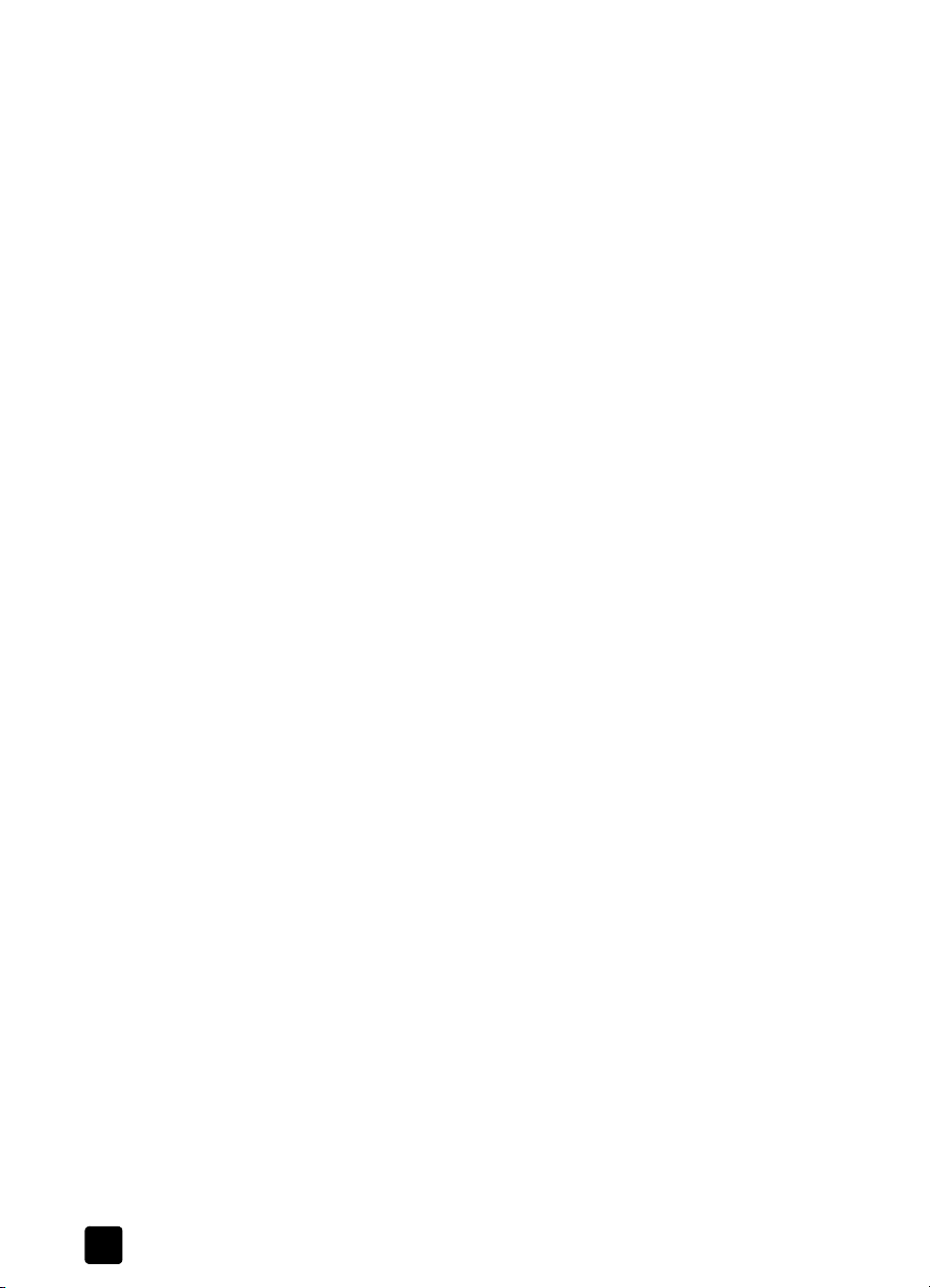
κεφάλαιο 11
80
hp psc 1300 series
Page 87

ευρετήριο
Αριθµητικά
4 x 6 ίντσες (10 x 15 cm)
αντίγραφα χωρίς
περίγραµµα, 33
φωτογραφικό χαρτί, 17
H
HP Director
HP Instant Share, πρόσβαση
(Windows), 67
επιλογή ηλεκτρονικού
ταχυδροµείου
(Macintosh), 70
χρήση του hp psc µε
υπολογιστή,
HP Instant Share
απλοποιηµένη προσέγγιση,
7
65
Βιβλίο διευθύνσεων, 70
επισκόπηση, 65
χρήση σαρωµένης εικόνας,
67
χρήση της µεταφοράς
φωτογραφιών,
66
Α
ακύρωση
αντιγραφή,
σάρωση, 36
αναφορά ελέγχου λειτουργίας,
34
39
αντιγραφή
αριθµός αντιγράφων,
ασπρόµαυρα πρωτότυπα, 31
έγχρωµα πρωτότυπα, 31
µεγέθυνση, 34
ποιότητα, 32
σµίκρυνση, 34
ταχύτητα, 32
φωτογραφίες, 33
φωτογραφίες σε Letter, 34
φωτογραφίες χωρίς
περίγραµµα,
αντικατάσταση δοχείων
µελάνης,
αντιµετώπιση προβληµάτων
HP Instant Share,
εγκατάσταση, 77
40
32
33
HP Instant Share, χρήση, 78
εγκατάσταση, 71
εγκατάσταση λογισµικού, 72
εγκατάσταση υλικού, 76
εγκατάσταση υλικού και
λογισµικού,
λειτουργίες, 77
χρήση κάρτας µνήµης
φωτογραφιών,
αποθήκευση αρχείων από
κάρτες µνήµης,
αποστολή του HP PSC σας, 52
αποστολή φωτογραφίας
Macintosh,
χρήση σαρωµένης εικόνας,
71
78
22
68
69
χρήση της µεταφοράς
φωτογραφιών,
αριθµοί τηλεφώνου,
υποστήριξη πελατών,
αριθµός αντιγράφων
αντιγραφή,
69
49
32
Β
βέλτιστη ποιότητα αντιγραφής,
32
βοήθεια, v
Γ
γρήγορη αντιγραφή, 32
∆
διακοπή
αντιγραφή,
σάρωση, 36
δοχεία µελάνης, 38
αντικατάσταση, 40
αποθήκευση, 43
διόρθωση ενός για εργασία,
34
42
εξάρτηµα προστασίας, 43
επίπεδο µελάνης, 38
ευθυγράµµιση, 43
καθαρισµός επαφών, 46
χειρισµός, 40
Ε
εγγύηση
αναβαθµίσεις,
55
δήλωση, 56
διάρκεια, 55
υπηρεσία, 55
εκτύπωση
αναφορά ελέγχου
λειτουργίας, 39
φύλλο δοκιµαστικής
εκτύπωσης,
εξάρτηµα προστασίας δοχείου
µελάνης,
επιστροφή του HP PSC σας, 52
επίπεδο µελάνης, 38
ετικέτες
τοποθέτηση,
ευθυγράµµιση δοχείων
µελάνης,
ευχετήριες κάρτες, τοποθέτηση,
24
43
19
43
19
Έ
έλεγχος λειτουργίας, αναφορά,
39
Ή
ήχοι από το HP PSC, 47
Κ
καθαρισµός
γυάλινη επιφάνεια,
εξωτερικό περίβληµα, 38
επαφές δοχείου µελάνης, 46
πίσω όψη καλύµµατος, 37
καθαρισµός της γυάλινης
επιφάνειας,
καλώδιο USB, εγκατάσταση, 77
κανονισµοί, 62
Australian statement, 63
declaration of conformity
(European Union),
declaration of conformity
64
(U.S.),
FCC statement, 62
gerδuschemission, 63
Korean statement, 63
notice to users in Canada,
37
37
63
62
VCCI-2 (Japan), 63
αριθµός αναγνώρισης
µοντέλου κ ανονισµών,
62
81
Page 88

ευρετήριο
καρτ-ποστάλ, 17
κάρτα µνήµης CompactFlash,
21
κάρτα µνήµης MultiMediaCard
(MMC),
κάρτα µνήµης Secure Digital,
21
21
κάρτα µνήµης SmartMedia, 21
κάρτα µνήµης xD, 21
κάρτες µνήµης
αποθήκευση αρχείων στον
υπολογιστή, 22
εισαγωγή κάρτας, 22
επισκόπηση, 21
υποδοχές, σωστές κάρτες
για,
21
φύλλο δοκιµαστικής
εκτύπωσης, εκτύπωση,
φύλλο δοκιµαστικής
εκτύπωσης, σάρωση,
κάρτες µνήµης Memory Stick,
24
26
21
κάρτες Χαγκάκι, 17
κέντρο διανοµής της hp, 53
Λ
λογισµικό
χρήση του hp psc µε
υπολογιστή, 7
Μ
µεγέθυνση αντιγράφων, 34
µέγεθος
αντίγραφα,
µπροστινός πίνακας
επισκόπηση,
φωτεινές ενδείξεις
κατάστασης,
34
1
3
Π
παραγγελία δοχείων µελάνης,
83
περιβάλλον
energy consumption,
ανακύκλωση αναλώσιµων
inkjet,
62
παραγωγή όζοντος, 61
περιβαλλοντικό πρόγραµµα
διαχείρισης προϊόντος,
πλαστικά εξαρτήµατα, 61
προστασία, 61
πρόγραµµα ανακύκλωσης,
61
61
61
φύλλα δεδοµένων
ασφαλείας υλικού,
χρήση χαρτιού, 61
πίσω όψη καλύµµατος,
καθαρισµός,
ποιότητα
αντίγραφα,
προσαρµογή στη σελίδα, 34
32
61
37
Σ
σάρωση
ακύρωση,
από τον µπροστινό πίνακα,
36
36
φύλλο δοκιµαστικής
εκτύπωσης,
σµίκρυνση αντιγράφων, 34
συντήρηση
αναφορά ελέγχου
λειτουργίας, 39
αντικατάσταση δοχείων
µελάνης,
γυάλινη επιφάνεια,
καθαρισµός,
επίπεδο µελάνης, 38
ευθυγράµµιση δοχείων
µελάνης,
ήχοι, 47
καθαρισµός της πίσω όψης
του καλύµµατος,
καθαρισµός του εξωτερικού
περιβλήµατος,
26
40
37
43
37
38
Τ
ταχύτητα
αντιγραφή,
τεχνικές πληροφορίες
προδιαγραφές αντιγραφής,
32
60
προδιαγραφές διαστάσεων,
60
προδιαγραφές ισχύος, 60
προδιαγραφές κάρτας
µνήµης φωτογραφιών,
προδιαγραφές
περιβάλλοντος,
προδιαγραφές περιθωρίων
εκτύπωσης,
προδιαγραφές χαρτιού, 59
τοποθέτηση
HP Premium Paper,
αποφυγή εµπλοκών χαρτιού,
60
59
19
20
ετικέτες, 19
ευχετήριες κάρτες, 19
καρτ-ποστάλ, 17
κάρτες Χαγκάκι, 17
πρωτότυπα, 13
συνιστώµενα χαρτιά, 19
φάκελοι, 17
χαρτί Letter, 15
χαρτί Α4, 15
Υ
υποστήριξη, 49
υποστήριξη πελατών, 49
Αυστραλία, 52
Β. Αµερική, 50
εκτός ΗΠΑ, 50
Ιαπωνία, 50
τοποθεσία web, 49
υποστήριξη πελατών HP, 49
Φ
φάκελοι
τοποθέτηση,
φύλλο δοκιµαστικής εκτύπωσης
εκτύπωση,
σάρωση, 26
συµπλήρωση, 26
φωτεινές ενδείξεις κατάσ τασης,
24
3
φωτογραφίες
αντίγραφα χωρίς
περίγραµµα, 32
αποθήκευση από κάρτες
µνήµης,
εκτυπώσεις χωρίς
περίγραµµα,
εκτύπωση από φύλλο
δοκιµαστικής εκτύπωσης,
22
24
επεξεργασία, 29
ηλεκτρονικό ταχυδροµείο,
29
φωτογραφίες ηλεκτρονικού
60
ταχυδροµείου,
φωτογραφίες χωρίς
περίγραµµα,
αντιγραφή, 33
Χ
χαρτί
ορισµός τύπου,
συνιστώµενοι τύποι, 19
τοποθέτηση, 13
17
28
29
28
19
82
hp psc 1300 series
Page 89

παραγγελία µέσων εκτύπωσης
Για την παραγγελία µέσων όπως για παράδειγµα χαρτιού HP Premium
Paper, φιλµ διαφανειών HP Premium Inkjet Transparency Film, σιδερότυπα
HP Iron-On ή ευχετήριες κάρτες HP Greeting Cards, επισκεφτείτε τη
διεύθυνση:
www.hp.com
Επιλέξτε τη χώρα/περιοχή σας και µετά επιλέξτε Buy ή Shopping.
παραγγελία δοχείων µελάνης
Ο παρακάτω πίνακας παρουσιάζει τα δοχεία µελάνης για το HP PSC.
Χρησιµοποιήστε τις παρακάτω πληροφορίες για να καθορίσετε ποιο δοχείο
µελάνης θα παραγγείλετε.
δοχεία µελάνης αριθµός νέας παραγγελίας hp
δοχείο µαύρης µελάνης HP black
inkjet print cartridge
∆οχείο µελάνης τριών χρωµάτων
HP tri-color print cartridge
δοχείο µελάνης για φωτογραφικές
εκτυπώσεις inkjet HP photo inkjet
print cartridge
Από την τοποθεσία της ΗΡ στο web, µπορείτε να λάβετε περισσότερες
πληροφορίες σχετικά µε τα δοχεία µελάνης.
www.hp.com
Επιλέξτε τη χώρα/περιοχή σας και µετά επιλέξτε Buy ή Shopping.
δοχείο µαύρης µελάνης #56, 19 ml
δοχείο έγχρωµης µελάνης #57, 17
ml
δοχείο έγχρωµης µελάνης #58, 17
ml
Page 90

Επισκεφτείτε το κέντρο πληροφοριών για το hp psc.
Εκεί θα βρείτε ό,τι χρειάζεστε για να αξιοποιήσετε τοHP PSC.
• Τεχνική υποστήριξη
• Αναλώσιµα και πληροφορίες παραγγελίας
• Συµβουλές για την εργασία σας
• Τρόποι βελτιστοποίησης του προϊόντος σας
www.hp.com/support
© 2003 Hewlett-Packard Company
Εκτυπώθηκε σε ανακυκλωµένο χαρτί.
Η εκτύπωση έγινε στη Γερµανία.
*Q3500-90167*
*Q3500-90167*
Q3500-90167
